HP OfficeJet Enterprise Color MFP X585 series Manuel utilisateur
PDF
Descargar
Documento
ACCESSOIRE DE TÉLÉCOPIE ANALOGIQUEȚ500 Guide du télécopieur Accessoire de télécopie analogique 500 du périphérique HP LaserJet Guide du télécopieur Copyright et licence Crédits concernant les marques © 2013 Copyright Hewlett-Packard Development Company, L.P. Microsoft®, Windows®, Windows® XP et Windows Vista® sont des marques déposées de Microsoft Corporation aux Etats-Unis. Il est interdit de reproduire, adapter ou traduire ce manuel sans autorisation expresse par écrit, sauf dans les cas permis par les lois régissant les droits d'auteur. Les informations contenues dans ce document sont susceptibles d'être modifiées sans préavis. Les seules garanties des produits et services HP sont exposées dans les clauses expresses de garantie fournies avec les produits ou services concernés. Le contenu de ce document ne constitue en aucun cas une garantie supplémentaire. HP ne peut être tenu responsable des éventuelles erreurs techniques ou éditoriales de ce document. Edition 1, 5/2013 Numéro de référence : CC487-91231 Tous les produits mentionnés dans ce document peuvent être des marques déposées de leurs propriétaires respectifs. Les législations locales peuvent interdire d'utiliser ce produit en dehors des pays/ régions spécifiés. Il est strictement interdit par la législation de la plupart des pays/ régions de connecter un équipement de télécommunication non homologué (télécopieur) au réseau téléphonique public. ENERGY STAR® et la marque ENERGY STAR® sont des marques déposées aux EtatsUnis. Sommaire 1 Vue d'ensemble ................................................................................................................ 1 Introduction ............................................................................................................................. 2 Fonctions de l'accessoire de telécopie analogique 5400 du périphérique HP LaserJet ...................... 3 Pièces incluses avec les de l'accessoire de télécopie ..................................................................... 4 2 MFP HP Color LaserJet série CM3530 ................................................................................ 5 Installation de l'accessoire de télécopie dans le MFP HP Color LaserJet série CM3530 ..................... 6 Connexion de l'accessoire de télécopie à une ligne téléphonique ................................................ 11 Vérification du fonctionnement du télécopieur ............................................................................ 11 Paramètres de télécopie requis ................................................................................................ 11 Assistant de configuration de télécopieur ................................................................... 12 Menu de configuration du télécopieur ........................................................................ 12 Définition ou vérification de la date et l'heure ............................................................. 12 Définition, vérification ou modification du pays/région ................................................ 13 Définition du paramètre d'en-tête de télécopie ............................................................ 13 Configuration à distance du télécopieur .................................................................................... 15 Navigateur Web ..................................................................................................... 15 HP Web Jetadmin ................................................................................................... 15 Utilitaire de configuration HP MFP Digital Sending Software ......................................... 16 Paramètres de télécopie .......................................................................................................... 17 Paramètres d'envoi de télécopie ............................................................................... 17 Paramètres de numérotation télécopieur ...................................................... 17 Définition du volume du modem .................................................. 17 Définition du mode de numérotation ............................................ 17 Définition de l'intervalle de recomposition .................................... 18 Définition du rappel automatique des numéros occupés ................. 18 Définition de la recomposition en cas d'absence de réponse .......... 19 Définition de la détection de tonalité ............................................ 19 Définition de l'en-tête superposé (télécopies sortantes) .................... 20 Définition d'un préfixe de numérotation ........................................ 20 Paramètres généraux de télécopie .............................................................. 21 FRWW iii Activation de la confirmation du numéro de télécopie .................... 21 Définition du mode de compression JBIG ...................................... 21 Modification du paramètre de netteté .......................................... 22 Modification du paramètre d'arrière-plan ..................................... 22 Modification du paramètre de contraste clair/foncé ...................... 23 Activation de la correspondance de numérotation rapide de télécopie .................................................................................. 23 Définition du mode de correction d'erreur .................................... 23 Définition des codes de facturation .............................................. 24 Options de tâche par défaut ...................................................................... 24 Définition de la résolution des télécopies sortantes ......................... 25 Côtés de l'original ..................................................................... 25 Notification .............................................................................. 26 Orientation du contenu .............................................................. 26 Format d'origine ....................................................................... 27 Ajustement de l'image ............................................................... 28 Optimisation du texte ou de l'image ............................................ 28 Job build (création de tâche) ....................................................... 29 Suppression de page vierge ....................................................... 29 Paramètres de réception de télécopie ........................................................................ 30 Configuration de la réception de télécopie .................................................. 30 Définition du volume de la sonnerie ............................................. 30 Activation ou désactivation de la programmation de l'impression de télécopies ................................................................................................ 30 Blocage de télécopies entrantes ................................................................. 31 Création d'une liste de télécopies bloquées .................................. 31 Suppression de numéros de la liste de télécopies bloquées ............. 32 Effacement de tous les numéros de la liste de télécopies bloquées ... 32 Initialisation de la réception par relève ....................................................... 32 Options de tâche par défaut ...................................................................... 33 Modification des paramètres de télécopie .................................... 33 Identification des télécopies reçues (télécopies entrantes) ............... 34 Définition de l'ajustement aux dimensions de la page .................... 34 Définition du bac à papier ........................................................................ 35 Archivage et transfert de télécopie ............................................................................ 35 Archiver des télécopies ............................................................................. 35 Définition du transfert de télécopie ............................................................. 36 Utiliser la télécopie ................................................................................................................. 38 Écran de fonctions de télécopie ................................................................................ 38 Envoi d'une télécopie .............................................................................................. 39 Envoyer un fax - Saisir les numéros manuellement ......................................... 40 iv FRWW Envoi d'une télécopie à l'aide de la numérotation rapide .............................. 41 Effectuer une recherche dans une liste de numérotation rapide par nom .......... 42 Envoi d'une télécopie à l'aide des numéros de l'annuaire ............................. 42 Rechercher dans l'annuaire téléphonique de télécopie DSS ........................... 43 Annulation d'une télécopie ....................................................................................... 44 Créer ou supprimer des listes de numérotation rapide .................................................. 44 Création d'une liste de numérotation rapide ................................................ 44 Suppression d'une liste de numérotation rapide ........................................... 45 Pour supprimer un numéro de la liste de numérotation rapide ........................ 45 Ajouter un numéro à une liste de numérotation rapide existante ..................... 45 Appels vocaux et nouvelles tentatives ......................................................................... 46 Rapport des appels .................................................................................. 46 Journal activités de télécopie ..................................................................... 46 Rapport T.30 ........................................................................................... 46 Paramètres sécurisés ................................................................................................ 46 Modification du code PIN ......................................................................... 46 Utilisation du télécopieur sur des réseaux ................................................................... 47 Résoudre les problèmes de télécopie ........................................................................................ 0 Vérification de l'état de l'accessoire de télécopie ........................................................ 0 Dysfonctionnement de la fonction de télécopie ........................................................... 0 Problèmes de télécopie généraux ............................................................................. 0 Problèmes d'envoi de télécopies ............................................................................... 0 Problèmes de réception de télécopies ........................................................................ 0 Codes d'erreur ....................................................................................................... 0 Messages d'erreur du télécopieur ............................................................................. 0 Messages d'envoi de télécopie .................................................................. 0 Messages de réception de télécopie .......................................................... 0 Journaux et rapports de télécopie ............................................................................. 0 Impression du rapport des appels du télécopieur ......................................... 0 Programmation de l'impression du rapport des appels du télécopieur ............................................................................... 0 Impression du journal des activités de télécopie ........................................... 0 Impression du rapport des codes de facturation ........................................... 0 Effacement du journal des activités de télécopie et du rapport de codes de facturation .............................................................................................. 0 Impression du rapport de la liste des télécopies bloquées ............................. 0 Impression du rapport de la liste de numérotation rapide .............................. 0 Paramètres de service ............................................................................................. 0 Paramètres du menu Configuration initiale .................................................. 0 Paramètres du menu Dépannage ............................................................... 0 Paramètres du menu Réinitialiser ................................................................ 0 FRWW v Mises à niveau du micrologiciel ................................................................................ 64 3 MFP HP Color LaserJet série CM 4540, MFP HP Color LaserJet Enterprise série M4555, MFP HP LaserJet Enterprise série 500, MFP HP LaserJet Enterprise Color série 500 et MFP HP LaserJet Enterprise série 725 ......................................................................................... 65 Installation de l'accessoire de télécopie .................................................................................... 66 Installation de l'accessoire de télécopie dans l'imprimante HP Color LaserJet CM4540 .... 66 Installation de l'accessoire de télécopie dans l'imprimante MFP HP Color LaserJet série M4555 .................................................................................................................. 70 Installation de l'accessoire de télécopie dans l'imprimante MFP HP LaserJet Enterprise série 500 ............................................................................................................... 74 Installation de l'accessoire de télécopie dans l'imprimante MFP HP LaserJet Enterprise Color série 500 ...................................................................................................... 78 Installation de l'accessoire de télécopie dans l'imprimante MFP HP LaserJet Enterprise série M725 ............................................................................................................ 81 Connexion de l'accessoire de télécopie à une ligne téléphonique ................................................ 85 Vérification du fonctionnement du télécopieur ............................................................................ 85 Paramètres de télécopie requis ................................................................................................ 85 Assistant de configuration du télécopieur ................................................................... 86 Définition ou vérification de la date et de l'heure ........................................................ 87 Définition ou vérification du format de date et heure .................................................... 87 Configuration du télécopieur à distance .................................................................................... 89 Navigateur Web ..................................................................................................... 89 HP Web Jetadmin ................................................................................................... 89 Utilitaire de configuration HP MFP Digital Sending Software ......................................... 90 Paramètres de télécopie .......................................................................................................... 91 Paramètres d'envoi de télécopie ............................................................................... 91 Paramètres de numérotation télécopieur ...................................................... 91 Définition du volume de numérotation de télécopie ........................ 91 Définition du mode de numérotation ............................................ 92 Définition de la vitesse d'envoi de télécopie ................................. 92 Définition du paramètre d'intervalle de recomposition .................... 92 Définition du rappel automatique en cas d'erreur .......................... 93 Définition du rappel automatique des numéros occupés ................. 93 Définition du paramètre Recomposer si absence de réponse ........... 94 Définition de la détection de tonalité ............................................ 94 Définition d'un préfixe de numérotation (si nécessaire) ................... 95 Paramètres d'envoi de télécopie généraux .................................................. 95 Activation de la confirmation du numéro de télécopie .................... 96 Activer l'envoi d'une télécopie via PC .......................................... 96 En-tête de télécopie ................................................................... 96 vi FRWW Définition du mode de correction d'erreur .................................... 97 Options de tâche par défaut ...................................................................... 97 Prévisualisation de l'image ......................................................... 98 Définition de la résolution des télécopies sortantes ......................... 98 Côtés de l'original ..................................................................... 99 Notification ............................................................................ 100 Orientation du contenu ............................................................ 100 Format d'origine ..................................................................... 101 Ajustement de l'image ............................................................. 102 Optimisation du texte/de l'image .............................................. 102 Création de tâche ................................................................... 103 Suppression de page vierge ..................................................... 103 Codes de facturation .............................................................................. 103 Définition des codes de facturation ............................................ 103 Paramètres de réception de télécopie ...................................................................... 104 Configuration de la réception de télécopie ................................................ 105 Définition du volume de sonnerie .............................................. 105 Définition du nombre de sonneries avant réponse ....................... 105 Définition de la vitesse de réception de télécopie ........................ 105 Définition de l'intervalle de sonnerie .......................................... 106 Définition de la fréquence de sonnerie ....................................... 106 Paramètres de traitement de l'image avancée ............................................ 107 Ajustement de la netteté ........................................................... 107 Suppression des bords ............................................................. 107 Détection de couleur automatique ............................................. 108 Recadrage de page automatique .............................................. 109 Orientation d'image automatique .............................................. 109 Ajustement de ton automatique ................................................. 110 Activation ou désactivation de la programmation de l'impression de télécopies .............................................................................................. 110 Blocage de télécopies entrantes ............................................................... 111 Création d'une liste de télécopies bloquées ................................ 111 Suppression de numéros de la liste de télécopies bloquées ........... 112 Options de tâche par défaut .................................................................... 112 Notification ............................................................................ 112 Identification des télécopies reçues (télécopies entrantes) ............. 113 Définition de l'ajustement aux dimensions de la page .................. 113 Définition de la sélection de papier ........................................... 114 Définition du bac de sortie ....................................................... 114 Définition des côtés ................................................................. 115 Définition du bac à papier ...................................................................... 115 FRWW vii Archivage et transfert de télécopie .......................................................................... 116 Activation de l'archivage de télécopie ...................................................... 116 Activation du transfert de télécopie ........................................................... 116 Relève ................................................................................................................. 116 Activation de la relève via EWS ............................................................... 117 Initialisation de la réception par relève ..................................................... 117 Utiliser la télécopie ............................................................................................................... 118 Écran de fonctions de télécopie .............................................................................. 118 Barre de message d'état ........................................................................................ 119 Envoi d'une télécopie ............................................................................................ 119 Envoyer une télécopie en saisissant les numéros manuellement .................... 120 Envoi d'une télécopie à l'aide de la numérotation rapide ............................ 121 Effectuer une recherche dans une liste de numérotation rapide par nom ........ 121 Envoi d'une télécopie à l'aide des numéros du carnet d'adresses télécopie . . . 122 Annulation d'une télécopie ..................................................................................... 123 Annuler la télécopie en cours de transmission ............................................ 123 Annuler les télécopies en cours ................................................................ 123 Recevoir des télécopies .......................................................................................... 123 Créer ou supprimer des listes de numérotation rapide ................................................ 124 Création d'une liste de numérotation rapide .............................................. 124 Suppression d'une liste de numérotation rapide ......................................... 126 Pour supprimer un numéro de la liste de numérotation rapide ...................... 127 Ajouter un numéro à une liste de numérotation rapide existante ................... 128 Appels vocaux et nouvelles tentatives ....................................................................... 129 Rapport des appels ................................................................................ 129 Journal activités de télécopie ................................................................... 130 Rapport T.30 ......................................................................................... 130 Programmation d'impression de télécopie (verrouillage de la mémoire) ....................... 130 Utilisation du télécopieur sur des réseaux ................................................................. 131 Résoudre les problèmes de télécopie ...................................................................................... 132 Votre télécopieur est-il correctement configuré ? ........................................................ 132 Quel type de ligne téléphonique utilisez-vous? ........................................... 132 Utilisez-vous un périphérique de protection contre les surtensions ? ............... 133 Utilisez-vous le service de messagerie vocale d'une compagnie de téléphone ou un répondeur ? .................................................................................. 133 Votre ligne téléphonique comporte-t-elle une fonction de mise en attente ? ..... 133 Vérification de l'état de l'accessoire de télécopie ...................................................... 134 Dysfonctionnement de la fonction de télécopie .......................................................... 134 Problèmes de télécopie généraux ............................................................................ 135 Problèmes de réception de télécopies ...................................................................... 136 Problèmes d'envoi de télécopies ............................................................................. 138 viii FRWW Codes d'erreur ..................................................................................................... 139 Messages d'erreur du télécopieur ............................................................................ 139 Messages d'envoi de télécopie ................................................................ 141 Messages de réception de télécopie ......................................................... 143 Rapports de télécopie ............................................................................................ 144 Journal des activités de télécopie ............................................................. 145 Rapport des codes de facturation ............................................................. 145 Rapport de la liste des télécopies bloquées ................................................ 146 Rapport de la liste de numérotation rapide ................................................ 146 Rapport des appels du télécopieur ........................................................... 146 Effacer le journal des activités de télécopie ............................................... 146 Paramètres de service ............................................................................................ 146 Paramètres du menu Dépannage .............................................................. 146 Paramètres du menu Réinitialiser .............................................................. 147 Mises à niveau du micrologiciel .............................................................................. 147 Annexe A Service et support technique ............................................................................ 149 Déclaration de garantie limitée Hewlett-Packard ...................................................................... 150 Assistance clientèle .............................................................................................................. 151 Annexe B Caractéristiques ............................................................................................... 153 Caractéristiques techniques de l'accessoire de télécopie ........................................................... 154 Pièces de rechange et accessoires .......................................................................................... 155 Annexe C Informations juridiques .................................................................................... 157 Programme de gestion écologique des produits ....................................................................... 158 Protection de l'environnement ................................................................................. 158 Matières plastiques ............................................................................................... 158 Restrictions de matériel .......................................................................................... 158 Collecte des déchets par les utilisateurs .................................................................... 158 Informations complémentaires ................................................................................. 158 Déclaration de conformité ..................................................................................................... 159 Réglementations de la FCC ................................................................................................... 161 Additional FCC statement for telecom products (US) ................................................................. 162 Marquage télécommunications Japon ..................................................................................... 162 Telephone Consumer Protection Act (US) ................................................................................. 163 Réglementations DOC canadiennes ........................................................................................ 164 Industry Canada CS-03 requirements ..................................................................................... 164 Union Européenne - Déclaration relative aux télécommunications ............................................... 165 New Zealand Telecom Statements .......................................................................................... 166 FRWW ix Déclaration EMI (Taiwan) ...................................................................................................... 167 Déclaration VCCI (Japon) ...................................................................................................... 167 Déclaration EMC (Chine) ...................................................................................................... 167 Déclaration EMC (Corée) ...................................................................................................... 168 Tableau de substances (Chine) ............................................................................................... 169 Index ............................................................................................................................... 171 x FRWW 1 FRWW Vue d'ensemble ● Introduction ● Fonctions de l'accessoire de telécopie analogique 5400 du périphérique HP LaserJet ● Pièces incluses avec les de l'accessoire de télécopie 1 Introduction L'Fonctions de l'accessoire de telécopie analogique 5400 du périphérique HP LaserJet permet au produit multifonction HP (MFP) de fonctionner comme un télécopieur analogique autonome. Pour plus d'informations, reportez-vous à la section www.hp.com/go/ljanalogfaxaccessory500_manuals. Ce guide décrit les fonctions de télécopie de ce produit et fournit des informations sur les caractéristiques du produit ainsi que des informations réglementaires. Nous vous recommandons de conserver ce guide afin de vous y reporter ultérieurement pour plus d'informations sur les fonctions spécifiques du télécopieur. REMARQUE : Si l'accessoire télécopieur du périphérique MFP est installé, vous devez retirer le capot de connexion de la télécopie, connecter le cordon téléphonique, puis définir la configuration de départ du télécopieur. Le capot de connexion de la télécopie se trouve sur le connecteur du téléphone sur le panneau du formateur. Conventions utilisées dans ce guide ASTUCE : Les astuces fournissent des conseils et permettent de gagner du temps. REMARQUE : Ces remarques fournissent des informations importantes pour maîtriser un concept ou exécuter une tâche. ATTENTION : Ces commentaires vous présentent des procédures à suivre pour éviter de perdre des données ou d'endommager le produit. AVERTISSEMENT ! Les avertissements vous indiquent des procédures spécifiques à suivre pour éviter de vous blesser, de perdre des données importantes ou d'endommager gravement le produit. 2 Chapitre 1 Vue d'ensemble FRWW Fonctions de l'accessoire de telécopie analogique 5400 du périphérique HP LaserJet Fonctions d'envoi de télécopie Fonctions de réception de télécopie Fonctions avancées du télécopieur Configuration à distance du télécopieur Fonctions de sécurité FRWW ● Numérotation rapide ● Carnet d'adresses de télécopie ● Options de résolution et d'ajustement de l'image ● Codes de facturation ● Aperçu ● Tâche ● Cachetage des télécopies reçues ● Bloquer des télécopies entrantes ● Interrogation de télécopieur ● Réglage du nombre de sonneries avant la réponse ● Notification de l'état du télécopieur ● Compression JBIG ● Correct. erreur ● Archive télécopie ● Télécopie stockée ● Programme d'impression de télécopies ● Serveur Web intégré ● HP Web Jetadmin ● Logiciel HP MFP Digital Sending ● Programme d'impression de télécopie ● PIN pour l'impression et le transfert de télécopies (MFP HP Color LaserJet série CM 4540, MFP HP Color LaserJet Enterprise série M4555, MFP HP LaserJet Enterprise série 500, MFP HP LaserJet Enterprise Color série 500 et MFP HP LaserJet Enterprise série 725) Fonctions de l'accessoire de telécopie analogique 5400 du périphérique HP LaserJet 3 Pièces incluses avec les de l'accessoire de télécopie L'accessoire télécopieur est fourni avec les composants suivants : ● Carte de l'accessoire télécopieur ● Guide du télécopieur (ce document) (sur CD) ● Pilote Send Fax et guide du pilote Send Fax (sur CD) ● Cordon(s) téléphonique(s) (les cordons varient selon les pays/régions) REMARQUE : Le pilote Send Fax permet d'envoyer une télécopie directement de votre PC vers un MFP connecté au réseau. L'installation de ce pilote est facultative. Pour plus d'informations, reportezvous au Guide du pilote Send Fax se trouvant sur le CD-ROM. 4 Chapitre 1 Vue d'ensemble FRWW 2 FRWW MFP HP Color LaserJet série CM3530 ● Installation de l'accessoire de télécopie dans le MFP HP Color LaserJet série CM3530 ● Connexion de l'accessoire de télécopie à une ligne téléphonique ● Vérification du fonctionnement du télécopieur ● Paramètres de télécopie requis ● Configuration à distance du télécopieur ● Paramètres de télécopie ● Utiliser la télécopie ● Résoudre les problèmes de télécopie 5 Installation de l'accessoire de télécopie dans le MFP HP Color LaserJet série CM3530 1. Mettez l'imprimante hors tension. 2. Débranchez le cordon d'alimentation et tous les câbles d'interface. REMARQUE : 6 Il est possible que cette illustration ne présente pas tous les câbles. Chapitre 2 MFP HP Color LaserJet série CM3530 FRWW 3. Recherchez les vis à serrage à main sur la carte du formateur située à l'arrière du produit. 4. Dévissez les vis à serrage à main, puis tirez sur le formateur pour l'extraire du produit. ATTENTION : La carte du formateur et la carte de l'accessoire télécopieur comportent des pièces sensibles aux décharges électrostatiques (ESD). Lors de la manipulation de la carte du formateur ou de la carte de l'accessoire télécopieur, utilisez une protection statique comme par exemple : 1) Un bracelet antistatique de mise à la terre relié au châssis métallique du produit. 2) Tenez le châssis métallique du formateur dans votre main. Evitez de toucher les composants de la carte du formateur ou de la carte de l'accessoire de télécopie. FRWW Installation de l'accessoire de télécopie dans le MFP HP Color LaserJet série CM3530 7 5. Si nécessaire, retirez l'étiquette qui couvre le port de télécopie sur le formateur. 6. Retirez l'accessoire télécopieur de son emballage. ATTENTION : La carte du formateur et la carte de l'accessoire télécopieur comportent des pièces sensibles aux décharges électrostatiques (ESD). Lors de la manipulation de la carte du formateur ou de la carte de l'accessoire télécopieur, utilisez une protection statique comme par exemple : 1) Un bracelet antistatique de mise à la terre relié au châssis métallique du produit. 2) Tenez le châssis métallique du formateur dans votre main. Evitez de toucher les composants de la carte du formateur ou de la carte de l'accessoire de télécopie. 7. 8 Recherchez le support de l'accessoire de télécopie sur le formateur et déroulez le faisceau électrique du support. Ne débranchez pas le faisceau électrique du télécopieur du formateur. Mettez l'accessoire de télécopie dans le support. Appuyez sur l'accessoire de télécopie pour qu'il soit bien en place dans le support. Vérifiez que le connecteur de téléphone de l'accessoire de télécopie s'aligne avec l'ouverture située sur le cadre métallique du formateur. Chapitre 2 MFP HP Color LaserJet série CM3530 FRWW 8. Branchez le faisceau électrique du télécopieur à l'accessoire de télécopie. Alignez la petite bosse sur le connecteur du câble avec le logement dans le connecteur de la carte de télécopie. Enfoncez le connecteur pour qu'il se mette en place. 9. Alignez la carte du formateur dans les repères en bas du logement, puis faites-la glisser dans le produit. Serrez les vis à serrage à main. REMARQUE : Afin de prévenir les dommages occasionnés sur la carte du formateur, vérifiez que cette dernière est bien alignée dans les repères en haut et en bas de l'ouverture. FRWW Installation de l'accessoire de télécopie dans le MFP HP Color LaserJet série CM3530 9 10. Rebranchez le câble d'alimentation et les câbles d'interface, puis mettez le produit sous tension. 10 Chapitre 2 MFP HP Color LaserJet série CM3530 FRWW Connexion de l'accessoire de télécopie à une ligne téléphonique Lors de la connexion de l'accessoire de télécopie à une ligne téléphonique, assurez-vous que cette ligne est une ligne dédiée qui n'est pas utilisée par d'autres périphériques. Par ailleurs, cette ligne doit être analogique, car l'accessoire télécopieur ne fonctionnera pas correctement s'il est connecté à un système PBX numérique. Si vous ne savez pas si la ligne téléphonique est analogique ou numérique, contactez le fournisseur télécom. REMARQUE : HP conseille d'utiliser le cordon téléphonique fourni avec l'accessoire de télécopie pour garantir le bon fonctionnement de l'accessoire. Suivez les instructions ci-dessous pour brancher l'accessoire de télécopie à une prise téléphonique. 1. Recherchez le cordon téléphonique fourni avec le kit de l'accessoire télécopieur. Branchez une extrémité du cordon téléphonique à la prise téléphonique de l'accessoire télécopieur qui se trouve sur la carte de télécopie. Enfoncez le connecteur jusqu'à ce qu'il s'enclenche. ATTENTION : Assurez-vous de brancher la ligne téléphonique au port de l'accessoire télécopieur, qui se trouve dans la partie centrale de la carte de télécopie. Ne branchez pas la ligne téléphonique au port HP Jetdirect, qui se trouve dans la partie inférieure du formateur. 2. Branchez l'autre extrémité du cordon téléphonique à la prise téléphonique murale. Enfoncez le connecteur jusqu'à ce qu'il s'enclenche ou jusqu'à ce qu'il soit correctement connecté. Différents types de connecteurs étant utilisés dans différents pays ou régions, il est possible que l'enclenchement du connecteur ne soit pas audible. Vérification du fonctionnement du télécopieur Lorsque l'accessoire télécopieur est installé et qu'il fonctionne correctement, l'icône de télécopie s'affiche sur le panneau de commande du périphérique MFP. Si l'accessoire télécopieur a été installé, mais n'a pas été configuré, l'icône télécopie est grisée. Le cas échéant, suivez les instructions cidessous pour configurer l'accessoire télécopieur. Paramètres de télécopie requis Une fois l'accessoire de télécopie installé, vous devez configurer certains paramètres avant de pouvoir l'utiliser. Si ces paramètres ne sont pas configurés, l'icône de télécopie est grisée. Ces paramètres incluent : ● Date et heure ● Pays/région ● En-tête de télécopie (numéro de téléphone et nom de l'entreprise) Ces informations seront utilisées dans l'en-tête de télécopie, qui sera imprimé sur toutes les télécopies envoyées. FRWW Connexion de l'accessoire de télécopie à une ligne téléphonique 11 REMARQUE : Après la première installation, l'accessoire de télécopie peut lire certains paramètres du produit ; une valeur doit donc avoir été définie. Vous devez vérifier ces valeurs afin de vous assurer qu'elles sont correctement réglées. REMARQUE : Aux États-Unis et dans plusieurs autres pays/régions, la configuration de la date, de l'heure, du pays/de la région, du numéro de téléphone et du nom de la société est requise par la loi. Assistant de configuration de télécopieur L'assistant de configuration de télécopieur vous guide dans une procédure pas à pas, destinée à définir les paramètres requis pour exploiter la fonction de télécopie. Si les paramètres ne sont pas configurés, la fonction de télécopie est désactivée. Voici une liste des paramètres de télécopie configurés à l'aide de l'assistant : ● Pays/région ● Numéro de téléphone du télécopieur ● Nom de l'entreprise Ces informations seront utilisées dans l'en-tête de télécopie, qui sera imprimé sur toutes les télécopies envoyées. L'assistant démarre à la première mise sous tension du produit. Vous pouvez choisir d'utiliser l'assistant ou de le quitter afin de configurer les paramètres ultérieurement. Vous pouvez aussi accéder à l'assistant par l'intermédiaire du menu Administration sur le panneau de commande. Touchez le menu Configuration initiale, puis sur le menu Config. tlcp. REMARQUE : Les paramètres configurés via l'assistant sur le panneau de commande remplacent ceux qui ont été définis sur le serveur Web intégré. Menu de configuration du télécopieur Définissez les paramètres de télécopie requis en accédant au menu Administration sur le panneau de commande. Touchez le menu Configuration initiale, puis sur le menu Config. tlcp. REMARQUE : Si les paramètres du menu Config. tlcp n'apparaissent pas dans la liste des menus, la télécopie en réseau est peut être activée. Si cette option est activée, l'accessoire télécopieur analogique est désactivé et le menu de télécopie ne s'affiche pas. Une seule fonction de télécopie peut être activée à la fois (télécopie en réseau ou analogique). L'icône télécopie s'affiche pour les deux fonctions de télécopie. Si vous souhaitez utiliser le télécopieur analogique lorsque l'option de télécopie en réseau est activée, utilisez l'utilitaire de configuration Logiciel HP MFP Digital Sending pour désactiver l'envoi de télécopies sur le réseau local. Définition ou vérification de la date et l'heure Les paramètres de date et d'heure pour l'accessoire télécopieur sont identiques à ceux du produit. S'il s'agit de la première fois que vous allumez le produit, il vous sera demandé de définir ces paramètres. Pour vérifier ou modifier les paramètres de date et d'heure, procédez comme suit. 12 Chapitre 2 MFP HP Color LaserJet série CM3530 FRWW 1. Depuis le panneau de commande, faites défiler le menu et appuyez sur l'icône Administration pour ouvrir le menu Administration. 2. Faites défiler le menu et appuyez sur Configuration initiale pour afficher le menu de paramètres de configuration, puis appuyez sur Config. tlcp. 3. Appuyez sur Paramètres requis. 4. Sélectionnez un format de date, puis entrez la date. 5. Sélectionnez un format d'heure, puis entrez l'heure. 6. Appuyez sur Enregistrer pour accepter les paramètres. Définition, vérification ou modification du pays/région Le paramètre Pays/région identifie le pays/région où le produit/l'accessoire télécopieur est situé. Ce paramètre définit également les formats de date et d'heure et le nombre minimum et maximum de sonneries avant la réponse selon le pays/région. Ce paramètre étant une obligation légale dans certains pays/régions, vous devez le définir avant de pouvoir utiliser l'accessoire télécopieur. S'il s'agit de la première fois que vous allumez le produit, il vous sera demandé de définir ces paramètres. 1. Depuis le panneau de commande, faites défiler le menu et appuyez sur l'icône Administration pour ouvrir le menu Administration. 2. Faites défiler le menu et appuyez sur Configuration initiale pour afficher le menu de paramètres de configuration. 3. Appuyez sur Config. tlcp pour afficher le menu de configuration du télécopieur et appuyez sur Paramètres requis. 4. Appuyez sur Pays/région pour afficher la liste des pays/régions. 5. Faites défiler la liste jusqu'à ce que votre pays/région s'affiche, puis appuyez sur le nom de pays/région afin de le sélectionner. 6. Appuyez sur Enregistrer pour enregistrer les paramètres. Définition du paramètre d'en-tête de télécopie Le paramètre d'en-tête de télécopie sert à définir le numéro de téléphone et le nom de l'entreprise qui figureront dans l'en-tête de télécopie. Ces informations sont obligatoires, vous devez impérativement les spécifier. REMARQUE : Si l'icône Télécopie sur le panneau de commande n'est pas grisée, vous avez terminé toute la configuration obligatoire. FRWW 1. Depuis le panneau de commande, faites défiler le menu et appuyez sur l'icône Administration pour ouvrir le menu Administration. 2. Faites défiler le menu et appuyez sur Configuration initiale pour afficher le menu Configuration initiale. 3. Appuyez sur Config. tlcp pour afficher le menu Config. Tlcp. Paramètres de télécopie requis 13 4. Appuyez sur Paramètres requis afin d'afficher le menu Paramètres obligatoires. 5. Appuyez sur Infos en-tête télécopie pour afficher les informations de l'en-tête. 6. Appuyez sur Numéro de téléphone pour afficher l'écran Numéro de téléphone. 7. Appuyez sur la zone de saisie pour afficher le clavier. 8. Tapez le numéro de téléphone à l'aide du clavier, puis appuyez sur OK. 9. Appuyez sur Enregistrer pour enregistrer le numéro de téléphone figurant sur l'en-tête. 10. Appuyez sur Nom de l'entreprise et répétez la procédure. 14 Chapitre 2 MFP HP Color LaserJet série CM3530 FRWW Configuration à distance du télécopieur Outre le panneau de commande du produit, vous pouvez utiliser différents outils logiciels pour configurer à distance l'accessoire télécopieur. Grâce au serveur Web intégré (EWS) du produit, vous pouvez configurer l'accessoire télécopieur via le Web à l'aide d'un navigateur Web ou du logiciel HP Web Jetadmin (WJA). Vous pouvez également configurer l'accessoire de télécopie sur le réseau. Pour ce faire, utilisez un ordinateur connecté au réseau, puis exécutez l'utilitaire de configuration HP MFP Digital Sending Software (DSS). Ces outils permettent d'accéder à la plupart des paramètres de configuration de l'accessoire télécopieur dans le menu de télécopie du produit. Navigateur Web Le produit comporte un serveur Web intégré (EWS). Grâce au serveur Web intégré, vous pouvez utiliser un navigateur Web pour accéder aux paramètres du télécopieur analogique, puis les définir. 1. Saisissez l'adresse IP du produit dans la barre d'adresse URL du navigateur, puis appuyez sur Entrée pour afficher l'écran de configuration du produit à partir du serveur Web intégré. Pour obtenir l'adresse IP du produit, imprimez une page de configuration. REMARQUE : Vous utilisez le logiciel DSS, un message s'affiche sur le serveur Web intégré, indiquant que celui-ci est sous contrôle. La seule façon de changer les paramètres est de le faire via le DSS. 2. Cliquez sur l'onglet Télécopie. L'écran Configuration de l'envoi de télécopies s'affiche. 3. Sur l'écran Configuration de l'envoi de télécopies, cliquez sur Activer l'envoi de télécopies. Apportez les modifications aux paramètres généraux de tâche et aux paramètres spécifiques pour le type de télécopie utilisé, puis cliquez sur Appliquer pour accepter les paramètres. HP Web Jetadmin Pour accéder aux paramètres du télécopieur analogique du produit à l'aide de HP Web Jetadmin, procédez comme suit. Pour plus d'informations sur HP Web Jetadmin, reportez-vous au Manuel de référence HP Web Jetadmin. 1. Démarrez HP Web Jetadmin. 2. Dans la zone de texte En un coup d'œil, entrez l'adresse IP du produit dans l'encadré Recherche rapide de périphériques, puis sélectionnez Envoi pour afficher l'état du périphérique dans le volet droit de l'écran. Dans ce volet, sélectionnez Envoi numérique dans le menu déroulant. 3. Configurez les options des sections Paramètres de télécopie ou Paramètres avancés de télécopie. Pour plus d'informations sur un paramètre spécifique, sélectionnez l'aide contextuelle en regard de celui-ci. 4. Après avoir modifié les paramètres, cliquez sur Appliquer pour les valider. Outre la configuration du produit, vous pouvez également configurer plusieurs périphériques. Le mode périphériques multiples permet de configurer plusieurs produits à la fois. Pour obtenir des informations sur cette fonctionnalité, consultez le Guide de l'utilisateur Web Jetadmin disponible dans l'onglet Aide et documentation sur www.hp.com/go/webjetadmin. FRWW Configuration à distance du télécopieur 15 Utilitaire de configuration HP MFP Digital Sending Software Pour accéder aux paramètres du télécopieur analogique du périphérique mfp via l'utilitaire de configuration DSS, procédez comme suit. 1. Démarrez l'utilitaire (sur l'ordinateur ou le serveur) pour ouvrir l'écran principal. 2. Sélectionnez le produit et cliquez sur le bouton Configurer le périphérique MFP sur l'écran principal, puis cliquez sur l'onglet Envoyer vers télécopieur pour afficher l'écran Paramètres de télécopie. 3. Pour activer les fonctions de télécopie sur le produit, sélectionnez l'option Activer envoi de télécopies. Pour accéder aux paramètres du télécopieur analogique, sélectionnez Modem interne dans la liste déroulante Méthode d'envoi de télécopies. Procédez aux modifications des paramètres sur l'onglet Paramètres généraux des tâches puis cliquez sur Appliquer pour accepter les paramètres. Sélectionnez l'onglet Modem interne pour définir d'autres paramètres de télécopie. Outre la configuration d'un produit unique, vous pouvez également configurer plusieurs périphériques. Pour plus d'informations sur l'utilitaire de configuration HP MFP Digital Sending Software, reportez-vous au Guide d'utilisation HP MFP Digital Sending Software ou au Guide support HP MFP Digital Sending Software. REMARQUE : En fonction des fonctionnalités et des paramètres de votre télécopieur, il se peut que certaines options ne soient pas disponibles ou ne puissent pas être configurées. 16 Chapitre 2 MFP HP Color LaserJet série CM3530 FRWW Paramètres de télécopie Les sections suivantes détaillent les différents paramètres d'envoi et réception des télécopies. ● Paramètres d'envoi de télécopie ● Paramètres de réception de télécopie ● Archivage et transfert de télécopie Paramètres d'envoi de télécopie Utilisez le menu de Configuration d'envoi de télécopie pour configurer les fonctionnalités suivantes : ● Paramètres de numérotation télécopieur ● Paramètres généraux de télécopie ● Options de tâche par défaut Paramètres de numérotation télécopieur Définition du volume du modem 1. Depuis le panneau de commande, faites défiler le menu et appuyez sur l'icône Administration pour ouvrir le menu Administration. 2. Faites défiler le menu et appuyez sur Configuration initiale pour afficher le menu Configuration initiale. 3. Appuyez sur Config. tlcp pour afficher le menu Config. Tlcp. 4. Appuyez sur Paramètres d'envoi de la télécopie pour afficher le menu Paramètres d'envoi de télécopie. 5. Appuyez sur Volume de numérotation télécopieur pour afficher le menu Volume de numérotation télécopieur. 6. Appuyez sur Désactivé, Faible (par défaut) ou Fort pour régler le volume. 7. Appuyez sur Enregistrer pour sauvegarder le paramètre de volume. Définition du mode de numérotation Le paramètre du mode de numérotation définit le type de numérotation utilisé : soit par tonalité (téléphone à numérotation au clavier), soit par impulsions (téléphone à cadran). Pour définir le mode de numérotation, procédez comme suit. FRWW 1. Depuis le panneau de commande, faites défiler le menu et appuyez sur l'icône Administration pour ouvrir le menu Administration. 2. Faites défiler le menu et appuyez sur Configuration initiale pour afficher le menu de configuration initiale. Paramètres de télécopie 17 3. Appuyez sur Config. tlcp pour afficher le menu de paramètres de télécopie. 4. Appuyez sur Paramètres d'envoi de la télécopie et utilisez la flèche bas pour accéder à Mode de numérotation. 5. Appuyez sur Mode de numérotation pour afficher les paramètres de numérotation. 6. Appuyez sur Tonalité (par défaut) pour définir le télécopieur en mode de numérotation par tonalité ou sur Impulsion afin de le définir en mode de numérotation par impulsions. 7. Appuyez sur Enregistrer. Définition de l'intervalle de recomposition Le paramètre d'intervalle de recomposition définit le nombre de minutes entre chaque tentative lorsque le numéro composé est occupé ou sans réponse. Occupé peut également indiquer une erreur de communication. REMARQUE : Vous pouvez constater un message de recomposition dans le panneau de commande lorsque les paramètres Recomposer si occupé, Recomposer si déconnecté, et Recomposer si erreur sont désactivés. Cela se produit lorsque l'accessoire télécopieur compose un numéro, établit une connexion, puis perd celle-ci. En réponse à cette condition d'erreur, l'accessoire télécopieur effectue deux tentatives de recomposition (une première à 26 400 bits/s et, en cas d'échec, une seconde à 14 400 bits/s), quels que soient les paramètres de recomposition. Lors de la recomposition, un message s'affiche dans le panneau de commande pour indiquer que l'opération de recomposition est en cours. 1. Depuis le panneau de commande, faites défiler le menu et appuyez sur l'icône Administration pour ouvrir le menu Administration. 2. Faites défiler le menu et appuyez sur Configuration initiale pour afficher le menu de configuration initiale. 3. Appuyez sur Config. tlcp pour afficher le menu de paramètres de télécopie. 4. Appuyez sur Paramètres d'envoi de la télécopie et utilisez la flèche bas pour accéder à Interv. de recompos.. 5. Appuyez sur la zone de saisie pour afficher le clavier. 6. Entrez une valeur comprise entre 1 et 5 et appuyez sur OK. 7. Appuyez sur Enregistrer. Définition du rappel automatique des numéros occupés Le paramètre de rappel automatique des numéros occupés définit le nombre de fois (de 0 à 9) où l'accessoire télécopieur rappelle un numéro occupé. Vous pouvez également définir l'intervalle entre chaque tentative à l'aide du paramètre Intervalle de recomposition. 18 1. Depuis le panneau de commande, faites défiler le menu et appuyez sur l'icône Administration pour ouvrir le menu Administration. 2. Recherchez et appuyez sur Configuration initiale. Chapitre 2 MFP HP Color LaserJet série CM3530 FRWW 3. Recherchez et appuyez sur Config. tlcp. 4. Appuyez sur Paramètres d'envoi de la télécopie et utilisez la flèche bas pour accéder à Recomposer si occupé. 5. Appuyez sur la zone de saisie pour afficher le clavier. 6. Entrez une valeur comprise entre 0 et 9 et appuyez sur OK. 7. Appuyez sur Enregistrer. Définition de la recomposition en cas d'absence de réponse Le paramètre Recomposer si absence de réponse définit le nombre de fois où l'accessoire télécopieur rappelle un numéro resté sans réponse. Le nombre de tentatives varie de 0 à 1 (aux Etats-Unis) ou de 0 à 2, en fonction du paramètre de pays/région. Vous pouvez également définir l'intervalle entre chaque tentative à l'aide du paramètre d'intervalle de recomposition. 1. Depuis le panneau de commande, faites défiler le menu et appuyez sur l'icône Administration pour ouvrir le menu Administration. 2. Faites défiler le menu et appuyez sur Configuration initiale pour afficher le menu de configuration initiale. 3. Faites défiler le menu et appuyez sur Config. tlcp pour afficher le menu de configuration de télécopie. 4. Appuyez sur Paramètres d'envoi de la télécopie et utilisez la flèche bas pour accéder à Recomposer si absence de réponse. 5. Appuyez sur Jamais ou Une fois. 6. Appuyez sur Enregistrer. Définition de la détection de tonalité Le paramètre de détection de tonalité définit si le télécopieur doit détecter ou non une tonalité avant d'envoyer une télécopie. FRWW 1. Depuis le panneau de commande, faites défiler le menu et appuyez sur l'icône Administration pour ouvrir le menu Administration. 2. Faites défiler le menu et appuyez sur Configuration initiale pour afficher le menu de configuration initiale. 3. Appuyez sur Config. tlcp pour afficher le menu de paramètres de télécopie. 4. Appuyez sur Paramètres d'envoi de la télécopie et utilisez la flèche bas pour accéder à Détecter la tonalité de numérotation. 5. Appuyez sur Activé (par défaut) pour activer la détection de tonalité ou sur Désactivé pour la désactiver. Paramètres de télécopie 19 Définition de l'en-tête superposé (télécopies sortantes) L'en-tête est imprimé en haut de la page des télécopies sortantes et comporte la date, l'heure, le nom de l'entreprise, le numéro de téléphone ainsi que le nombre de pages. Ce paramètre détermine si l'entête est ajouté en haut de la page ou s'il est imprimé en superposition. Si l'en-tête est ajouté en haut de la page, il déplacera le contenu de la page vers le bas. Les données pourront donc apparaître sur une nouvelle page, ce qui implique l'impression d'une seconde page. Si l'entête est imprimé en superposition, il ne déplacera pas le contenu de la page vers le bas, mais risquera de se superposer à des données situées en haut de la page. REMARQUE : Lorsque le transfert de télécopies est activé, l'en-tête est toujours ajouté en haut de la page, même si le mode de superposition est activé. 1. Depuis le panneau de commande, appuyez sur l'icône Administration pour afficher le menu Administration. 2. Faites défiler l'affichage, puis appuyez sur Options de tâche par défaut. 3. Faites défiler l'affichage, puis appuyez sur Options de télécopie par défaut. 4. Faites défiler l'affichage, puis appuyez sur Envoyer télécopie. 5. Appuyez sur En-tête téléc. pour afficher les paramètres de l'en-tête. 6. Appuyez sur Superposition pour imprimer l'en-tête en superposition ou sur Ajouter un caractère au début d'une chaîne (par défaut) pour ajouter l'en-tête en haut de la page. 7. Appuyez sur Enregistrer. Définition d'un préfixe de numérotation Le paramètre de préfixe de numérotation vous permet de saisir un préfixe de numérotation (par exemple « 9 » pour accéder à une ligne extérieure) lorsque vous composez un numéro. Ce préfixe de numérotation est automatiquement ajouté à tous les numéros de téléphone lors de la composition. REMARQUE : Dans ce cas, il vous faut peut-être introduire une pause entre le préfixe et le numéro de téléphone. Pour marquer une pause de deux secondes, entrez une virgule (,). 1. Depuis le panneau de commande, faites défiler le menu et appuyez sur l'icône Administration pour ouvrir le menu Administration. 2. Faites défiler le menu et appuyez sur Configuration initiale pour afficher le menu de configuration initiale. 3. Appuyez sur Config. tlcp pour afficher le menu de paramètres de télécopie. 4. Appuyez sur Paramètres d'envoi de la télécopie et utilisez la flèche de défilement vers le bas jusqu'à atteindre Préfixe de numérotation pour afficher les paramètres de préfixe de numérotation. 5. Appuyez sur Personnalisé pour entrer un préfixe de numérotation. REMARQUE : Si vous souhaitez désactiver le préfixe de numérotation, appuyez sur Désactivé (par défaut) puis sur Enregistrer et ignorez les étapes suivantes. 6. 20 Appuyez sur Enregistrer pour afficher l'écran Définir un préfixe de numérotation. Chapitre 2 MFP HP Color LaserJet série CM3530 FRWW 7. Appuyez sur Préfixe de numérotation. 8. Appuyez sur la zone de saisie pour afficher le clavier. 9. Entrez le préfixe de numérotation et appuyez sur OK. 10. Appuyez sur Enregistrer. Paramètres généraux de télécopie Utilisez les paramètres généraux d'envoi de télécopie pour configurer les fonctionnalités suivantes : ● Activation de la confirmation du numéro de télécopie ● Définition du mode de compression JBIG ● Modification du paramètre de netteté ● Modification du paramètre d'arrière-plan ● Modification du paramètre de contraste clair/foncé ● Activation de la correspondance de numérotation rapide de télécopie ● Définition du mode de correction d'erreur ● Définition des codes de facturation Activation de la confirmation du numéro de télécopie Lorsque l'option de confirmation du numéro de télécopie est activée, le numéro de télécopie doit être saisi deux fois afin de vérifier qu'il n'y a pas d'erreur. Le paramètre par défaut pour cette fonction est Désactivé. 1. Depuis le panneau de commande, appuyez sur l'icône Administration pour afficher le menu Administration. 2. Faites défiler le menu, puis appuyez sur Configuration initiale et sur Configuration de l'envoi. 3. Faites défiler l'affichage, puis appuyez sur Confirmation du numéro de télécopie. 4. Appuyez sur Activer. 5. Appuyez sur Enregistrer. Définition du mode de compression JBIG L'activation du mode de compression JBIG permet de réduire les dépenses de téléphone en diminuant la durée de transmission des télécopies. Il est de ce fait le paramètre privilégié pour des durées plus courtes de télécopie. Cependant, le mode de compression JBIG peut poser des problèmes de compatibilité en cas de communication avec des télécopieurs plus anciens. Dans ce cas, il est préférable de désactiver ce mode. REMARQUE : Le mode de compression JBIG fonctionnera uniquement si les machines émettrices et réceptrices prennent en charge la compression JBIG. FRWW Paramètres de télécopie 21 Pour activer ou désactiver le mode de compression JBIG, procédez comme suit. 1. Depuis le panneau de commande, faites défiler le menu et appuyez sur l'icône Administration pour ouvrir le menu Administration. 2. Faites défiler l'affichage, puis appuyez sur Configuration initiale. 3. Faites défiler l'affichage, puis appuyez sur Config. tlcp. 4. Faites défiler l'affichage, puis appuyez sur Paramètres d'envoi de la télécopie. 5. Appuyez sur Compression JBIG pour afficher les paramètres. 6. Appuyez sur Activé (par défaut) pour activer le mode de compression JBIG ou sur Désactivé pour le désactiver. Modification du paramètre de netteté Ce paramètre définit la netteté du scanner lorsque le produit numérise le document original. La netteté améliore les bords de l'original pour mieux reproduire le texte et les graphiques fins ou atténués. L'augmentation du piqué améliore la résolution mais augmente, en contrepartie, la durée de transmission. 1. Depuis le panneau de commande, appuyez sur l'icône Fax afin d'afficher l'écran de télécopie. 2. Faites défiler l'affichage, puis appuyez sur Autres options. 3. Faites défiler l'affichage, puis appuyez sur Ajustement de l'image. 4. Sous l'en-tête Netteté, appuyez sur la flèche gauche pour diminuer le piqué de l'image ou sur la droite pour l'augmenter. 5. Appuyez sur OK pour accepter le paramètre. Modification du paramètre d'arrière-plan Si vous transmettez un document imprimé sur du papier couleur, vous pourrez améliorer la qualité de la télécopie en supprimant l'arrière-plan, lequel risquerait de faire apparaître des traînées ou des zones floues sur votre télécopie. La suppression de l'arrière-plan améliore la résolution mais augmente, en contrepartie, la durée de transmission. 22 1. Depuis le panneau de commande, appuyez sur l'icône Fax afin d'afficher l'écran de télécopie. 2. Faites défiler l'affichage, puis appuyez sur Autres options. 3. Faites défiler l'affichage, puis appuyez sur Ajustement de l'image. 4. Sous l'en-tête Nettoyage de l'arrière-plan, appuyez sur la flèche gauche ou sur la flèche droite pour modifier le paramètre d'arrière-plan. 5. Appuyez sur OK pour accepter le paramètre. Chapitre 2 MFP HP Color LaserJet série CM3530 FRWW Modification du paramètre de contraste clair/foncé Le paramètre de contraste clair/foncé ajuste le niveau de contraste de l'image qui apparaît sur le télécopieur du destinataire. Le réglage du paramètre de contraste clair/foncé peut améliorer la résolution mais augmente, en contrepartie, la durée de transmission. 1. Depuis le panneau de commande, appuyez sur l'icône Fax afin d'afficher l'écran de télécopie. 2. Faites défiler l'affichage, puis appuyez sur Autres options. 3. Faites défiler l'affichage, puis appuyez sur Ajustement de l'image. 4. Sous l'en-tête Obscurité, appuyez sur la flèche gauche pour éclaircir l'image et sur la flèche droite pour assombrir l'image. 5. Appuyez sur OK pour accepter le paramètre. Activation de la correspondance de numérotation rapide de télécopie Si cette option est activée, le produit compare les numéros de télécopie saisis aux entrées existantes dans la liste de numérotation rapide. Si un numéro est identifié, vous pouvez confirmer la saisie afin que le produit procède automatiquement à l'envoi de la télécopie. Le paramètre par défaut pour cette fonction est Désactivé. 1. Depuis le panneau de commande, appuyez sur l'icône Administration pour afficher le menu Administration. 2. Faites défiler le menu, puis appuyez sur Configuration initiale et sur Configuration de l'envoi. 3. Faites défiler l'affichage, puis appuyez sur Correspondance num. rapide télécopie. 4. Appuyez sur Activé. 5. Appuyez sur Enregistrer. Définition du mode de correction d'erreur Normalement, l'accessoire télécopieur contrôle les signaux sur la ligne téléphonique lors de l'envoi ou de la réception d'une télécopie. Si l'accessoire télécopieur détecte une erreur pendant la transmission et que le mode de correction d'erreur est activé, l'accessoire télécopieur pourra vous demander d'envoyer de nouveau la partie erronée de la télécopie. Si le mode de correction d'erreur n'est pas activé, il ne peut pas fonctionner en mode rapide. Le télécopieur fonctionnera à 14 400 bits/s ou plus lentement. FRWW 1. Depuis le panneau de commande, faites défiler le menu et appuyez sur l'icône Administration pour ouvrir le menu Administration. 2. Appuyez sur Configuration initiale pour ouvrir le menu de paramètres de configuration, puis appuyez sur Config. tlcp. 3. Appuyez sur Paramètres d'envoi de la télécopie pour afficher les paramètres. Paramètres de télécopie 23 4. Appuyez sur Mode de correction d'erreur pour afficher les paramètres. 5. Appuyez sur Activé (par défaut) pour activer le mode de correction d'erreur ou appuyez sur Désactivé pour le désactiver. Définition des codes de facturation Le paramètre de code de facturation, lorsqu'il est activé, invite l'utilisateur à entrer un numéro lors de l'envoi d'une télécopie. Ce numéro est inséré dans le relevé des codes de facturation. Pour visualiser le relevé des codes de facturation, vous pouvez l'imprimer ou le demander via une application. 1. Depuis le panneau de commande, faites défiler le menu et appuyez sur l'icône Administration pour ouvrir le menu Administration. 2. Faites défiler le menu et appuyez sur Configuration initiale puis sur Config. tlcp pour ouvrir le menu Télécopie. 3. Appuyez sur Paramètres d'envoi de la télécopie afin d'afficher les paramètres d'envoi de télécopie. 4. Faites défiler le menu et appuyez sur Codes de facturation pour afficher les paramètres de code de facturation. 5. Appuyez sur Personnalisé pour activer les codes de facturation. REMARQUE : Si vous souhaitez désactiver les codes de facturation, appuyez sur Désactivé, puis sur Enregistrer et ignorez les étapes suivantes. 6. Appuyez sur Enregistrer pour ouvrir le Code de facturation. 7. Appuyez sur la zone de saisie pour afficher le clavier. 8. Entrez le nombre minimum de chiffres souhaité pour le code de facturation, puis appuyez sur OK. 9. Appuyez sur Enregistrer. Options de tâche par défaut Les options de tâche par défaut suivants sont disponibles pour la configuration : 24 ● Prévisualisation de l'image ● Résolution ● Côtés de l'original ● Notification ● Orientation du contenu ● Format d'origine ● Réglage image ● Optimisation texte/image Chapitre 2 MFP HP Color LaserJet série CM3530 FRWW ● Génération de tâche ● Suppression de pages blanches REMARQUE : Les paramètres d'option de tâche par défaut sont répartis sur toutes les méthodes de télécopie : analogique, réseau et Internet. Définition de la résolution des télécopies sortantes Le paramètre de résolution des télécopies sortantes permet de déterminer la résolution maximale prise en charge par le télécopieur récepteur. L'accessoire télécopieur utilise la plus haute résolution possible (définie par ce paramètre) ainsi que la résolution maximale prise en charge par le télécopieur récepteur. REMARQUE : Les télécopies de largeur supérieure à 21,25 cm sont envoyées avec une résolution standard ou fine afin de réduire le temps de communication téléphonique. REMARQUE : Le paramètre de résolution par défaut est inférieur en ppp aux réglages par défaut des paramètres de résolution sur les modèles de produit antérieurs. Par exemple, les modèles de produit plus anciens avaient une résolution par défaut FINE (200 x 200 ppp). REMARQUE : Plus haute la résolution, plus longue est la durée de transmission requise. 1. Depuis le panneau de commande, faites défiler le menu et appuyez sur l'icône Administration pour ouvrir le menu Administration. 2. Appuyez sur Options de tâche par défaut. 3. Appuyez sur Options de télécopie par défaut. 4. Faites défiler l'affichage, puis appuyez sur Envoyer télécopie. 5. Appuyez sur Résolution pour afficher les paramètres de résolution. 6. Appuyez sur Standard (200 x 100 ppp, par défaut), Fin (200 x 200 ppp) ou Superfine (300 x 300 ppp) pour sélectionner la résolution. 7. Appuyez sur Enregistrer. Côtés de l'original 1. Dans l'écran d'accueil, faites défiler les menus et appuyez sur l'icône Administration. 2. Ouvrez les menus suivants : 3. FRWW ● Paramètres de télécopie ● Paramètres d'envoi de la télécopie ● Options de tâche par défaut ● Côtés de l'original Appuyez sur l'une des options suivantes : Paramètres de télécopie 25 ● Recto (par défaut) ● Recto verso 4. Appuyez sur le bouton Orientation pour définir l'orientation de la page. 5. Appuyez sur le bouton Enregistrer. Notification La notification définit les modalités de notification (quand, comment) de l'état d'une télécopie sortante. Ce paramètre s'applique uniquement à la télécopie en cours de transmission. Pour modifier ce paramètre de manière permanente, il faut changer le paramètre par défaut. 1. Dans l'écran d'accueil, appuyez sur l'icône Administration. 2. Ouvrez les menus suivants : 3. ● Paramètres de télécopie ● Paramètres d'envoi de la télécopie ● Options de tâche par défaut ● Notification Appuyez sur l'un des paramètres de notification suivants : ● Ne pas modifier (par défaut) ● Notify when job completes (Notifier une fois la tâche terminée) ● Notify only if job fails (Notifier uniquement si la tâche échoue) 4. Appuyez sur l'option Impression afin de recevoir une notification imprimée ou sur Messagerie électronique pour une notification par courrier électronique. 5. Si vous avez sélectionné Impression, appuyez sur Enregistrer pour terminer la configuration de la notification. -ouSi vous avez sélectionné Messagerie électronique, utilisez le clavier pour entrer l'adresse électronique souhaitée. Puis appuyez sur OK pour terminer la configuration de la notification. 6. Appuyez sur la case à cocher Inclure miniature pour ajouter une image miniature avec les notifications. Orientation du contenu Utilisez la fonction d'orientation du contenu pour définir la manière dont le contenu de la télécopie est orienté sur la page. Pour les pages recto, sélectionnez Portrait (bord court en haut, paramètre par défaut) ou Paysage (bord long en haut). Pour les pages recto-verso, sélectionnez le style Livre (bord court en haut) ou Retourné (bord long en haut). 26 Chapitre 2 MFP HP Color LaserJet série CM3530 FRWW 1. Sur l'écran d'accueil, faites défiler les éléments et appuyez sur le bouton Administration. 2. Ouvrez les menus suivants : ● Paramètres de télécopie ● Paramètres d'envoi de la télécopie ● Options de tâche par défaut ● Orientation du contenu 3. Appuyez sur Portrait (par défaut) ou Paysage pour les pages Recto. 4. Appuyez sur Style livre ou Style retourné pour les pages Recto verso. 5. Appuyez sur le bouton Enregistrer. Format d'origine Utilisez la fonction de format d'origine pour que le contenu de la télécopie corresponde au format du document original. 1. Sur l'écran d'accueil, faites défiler les éléments et appuyez sur le bouton Administration. 2. Ouvrez les menus suivants : 3. FRWW ● Paramètres de télécopie ● Paramètres d'envoi de la télécopie ● Options de tâche par défaut ● Format d'origine Appuyez sur l'une des options suivantes : ● Format de papier par défaut ● Lettre (8,5x11) ● Letter/Legal mixtes ● Légal (8,5 x 14) ● Exécutif (7,25 x 10,5 pouces) ● Déclaration (8,5 x 5,5) ● Oficio (8,5 x 13 mm) ● A4 (210x297 mm) ● A5 (148x210 mm) ● B5 (257x182 mm) ● 16K 197x273 mm Paramètres de télécopie 27 4. ● DPostcard JIS (148 x 200 mm) ● Oficio (216 x 340 mm) Appuyez sur le bouton Enregistrer. Ajustement de l'image REMARQUE : Le réglage des paramètres d'ajustement de l'image peut ralentir le transfert de télécopie et augmenter les durées de transmission. 1. Sur l'écran d'accueil, faites défiler les éléments et appuyez sur le bouton Administration. 2. Ouvrez les menus suivants : ● Paramètres de télécopie ● Paramètres d'envoi de la télécopie ● Options de tâche par défaut ● Ajustement de l'image 3. Appuyez sur les boutons Plus clair ou Plus foncé pour régler le paramètre Obscurité. 4. Appuyez sur Moins ou Plus pour régler les paramètres Contraste, Nettoyage de l'arrière-plan, ou Netteté. 5. Appuyez sur le bouton Enregistrer. REMARQUE : Appuyez sur le bouton Par défaut pour réinitialiser le paramètre de netteté au réglage d'usine. Optimisation du texte ou de l'image Utilisez la fonction Optimiser le texte/l'image pour obtenir une télécopie qui correspond le mieux à l'original. L'envoi de graphiques et photos en mode texte entraîne une réduction de qualité des images. 1. Sur l'écran d'accueil, faites défiler les éléments et appuyez sur le bouton Administration. 2. Ouvrez les menus suivants : 3. 28 ● Paramètres de télécopie ● Paramètres d'envoi de la télécopie ● Options de tâche par défaut ● Optimiser le texte/l'image Appuyez sur l'une des options suivantes : ● Ajustement manuel (par défaut) ● Texte Chapitre 2 MFP HP Color LaserJet série CM3530 FRWW 4. ● Image imprimée ● Photo Appuyez sur le bouton Enregistrer. Job build (création de tâche) Utilisez la fonction de Création d'une tâche pour combiner les originaux multiples dans une seule tâche de télécopie. 1. Sur l'écran d'accueil, faites défiler les éléments et appuyez sur le bouton Administration. 2. Ouvrez les menus suivants : 3. 4. ● Paramètres de télécopie ● Paramètres d'envoi de la télécopie ● Options de tâche par défaut ● Génération de la tâche Appuyez sur l'une des options suivantes : ● Création de tâche désactivée (par défaut) ● Création de tâche activée Appuyez sur le bouton Enregistrer. Suppression de page vierge Utilisez la fonction de suppression de page vierge pour empêcher l'impression de pages vierges dans une télécopie. 1. Sur l'écran d'accueil, faites défiler les éléments et appuyez sur le bouton Administration. 2. Ouvrez les menus suivants : 3. 4. FRWW ● Paramètres de télécopie ● Paramètres d'envoi de la télécopie ● Options de tâche par défaut ● Suppression de pages blanches Appuyez sur l'une des options suivantes : ● Désactivé (par défaut) ● Activé Appuyez sur le bouton Enregistrer. Paramètres de télécopie 29 Paramètres de réception de télécopie Utilisez le menu de Configuration de réception de télécopie pour configurer les fonctionnalités suivantes : ● Configuration de la réception de télécopie ● Activation ou désactivation de la programmation de l'impression de télécopies ● Blocage de télécopies entrantes ● Initialisation de la réception par relève ● Options de tâche par défaut ● Définition du bac à papier Configuration de la réception de télécopie Définition du volume de la sonnerie 1. Depuis le panneau de commande, faites défiler le menu et appuyez sur l'icône Administration pour ouvrir le menu Administration. 2. Faites défiler le menu et appuyez sur Configuration initiale pour afficher le menu Configuration initiale. 3. Appuyez sur Config. tlcp pour afficher le menu Config. Tlcp. 4. Appuyez sur Paramètres de réception de la télécopie pour afficher le menu Paramètres de réception de télécopie. 5. Appuyez sur Volume de la sonnerie pour afficher le menu Volume de la sonnerie. 6. Appuyez sur Désactivé, Faible (par défaut) ou Fort pour régler le volume. 7. Appuyez sur Enregistrer pour sauvegarder le paramètre de volume. Activation ou désactivation de la programmation de l'impression de télécopies REMARQUE : Avant d'activer la programmation de l'impression de télécopies, il faut créer un programme. 30 1. Depuis le panneau de commande, faites défiler le menu et appuyez sur l'icône Administration pour ouvrir le menu Administration. 2. Faites défiler le menu, puis appuyez sur Programmation pour afficher l'écran Heure/ Programmation. 3. Faites défiler le menu, puis appuyez sur Impressions télécopie pour afficher le menu PIN. 4. Appuyez sur la zone de saisie pour afficher le clavier. Chapitre 2 MFP HP Color LaserJet série CM3530 FRWW 5. A l'aide du pavé numérique, entrez le PIN (au moins quatre chiffres) puis appuyez sur OK pour ouvrir l'écran Impression de télécopie. Si vous n'avez pas de code PIN, vous serez invité à en créer un. REMARQUE : Conservez toujours votre PIN en lieu sûr. Si vous le perdez, vous devrez contacter l'assistance/le service technique HP pour savoir comment le réinitialiser. Pour plus d'informations, reportez-vous à la section Assistance clientèle à la page 151. 6. Appuyez sur le symbole plus vert pour ouvrir l'écran Programmer un événement hebdomadaire du télécopieur. 7. Faites défiler l'affichage, puis appuyez sur Mode d'impression tlcp. 8. Sélectionnez un mode d'impression de télécopie : 9. ● Faites défiler le menu jusqu'à Stocker toutes les télécopies reçues, puis appuyez sur la sélection pour désactiver l'impression de télécopies et stocker en mémoire toutes les télécopies reçues. ● Faites défiler le menu jusqu'à Imprimer toutes les télécopies reçues, puis appuyez sur la sélection pour autoriser l'impression de toutes les télécopies stockées et imprimer toutes les télécopies reçues dès leur réception. ● Faites défiler le menu jusqu'à Utiliser programme d'impression de télécopies, puis appuyez sur la sélection afin d'utiliser la programmation d'impression de télécopies pour activer et désactiver automatiquement l'impression de télécopies. Faites défiler l'affichage, puis appuyez sur Enregistrer pour quitter. REMARQUE : Utilisez le même PIN pour l'impression et le transfert de télécopies. Si vous avez créé un PIN pour le transfert de télécopies, saisissez-le ici. Blocage de télécopies entrantes Utilisez le paramètre de liste de télécopies bloquées pour créer une liste de numéros de téléphone bloqués. A réception d'une télécopie en provenance d'un numéro de téléphone bloqué, celle-ci n'est pas imprimée et est immédiatement supprimée de la mémoire. REMARQUE : Seuls des chiffres peuvent être saisis dans la liste de blocage de télécopies. N'utilisez ni tiret ni espace. Si une télécopie est envoyée par un numéro de téléphone bloqué et que l'expéditeur utilise un tiret ou un espace dans le numéro, la télécopie ne sera pas bloquée. Création d'une liste de télécopies bloquées FRWW 1. Depuis le panneau de commande, faites défiler le menu et appuyez sur l'icône Administration pour ouvrir le menu Administration. 2. Faites défiler l'affichage, puis appuyez sur Configuration initiale. 3. Appuyez sur Config. tlcp. 4. Faites défiler l'affichage, puis appuyez sur Paramètres de réception de la télécopie. Paramètres de télécopie 31 5. Faites défiler le menu et appuyez sur Numéros de télécopie bloqués pour ouvrir le menu des télécopies bloquées. 6. Appuyez sur Ajouter numéro bloqué pour rendre le clavier disponible. 7. Entrez un numéro et appuyez sur OK. 8. Pour ajouter d'autres numéros à la liste, répétez les étapes 5 et 6. Suppression de numéros de la liste de télécopies bloquées 1. Depuis le panneau de commande, faites défiler le menu et appuyez sur l'icône Administration pour ouvrir le menu Administration. 2. Faites défiler l'affichage, puis appuyez sur Configuration initiale. 3. Appuyez sur Config. tlcp. 4. Faites défiler l'affichage, puis appuyez sur Paramètres de réception de la télécopie. 5. Faites défiler le menu et appuyez sur Numéros de télécopie bloqués pour ouvrir le menu des télécopies bloquées. 6. Appuyez sur Retirer numéro bloqué pour rendre le clavier disponible. 7. Entrez un numéro et appuyez sur OK. 8. Pour ajouter d'autres numéros à la liste, répétez les étapes 5 et 6. Effacement de tous les numéros de la liste de télécopies bloquées 1. Depuis le panneau de commande, faites défiler le menu et appuyez sur l'icône Administration pour ouvrir le menu Administration. 2. Faites défiler l'affichage, puis appuyez sur Configuration initiale. 3. Appuyez sur Config. tlcp. 4. Faites défiler l'affichage, puis appuyez sur Paramètres de réception de la télécopie. 5. Faites défiler le menu et appuyez sur Numéros de télécopie bloqués pour ouvrir le menu des télécopies bloquées. 6. Appuyez sur Effacer tous les numéros bloqués pour rendre le clavier disponible. 7. Appuyez sur Oui pour supprimer tous les numéros de la liste, ou sur Non pour quitter et conserver les numéros. Initialisation de la réception par relève Certains télécopieurs peuvent stocker une télécopie jusqu'à ce qu'un autre télécopieur demande l'envoi de la télécopie. Lorsqu'un produit interroge un autre télécopieur qui stocke une télécopie et demande que la télécopie soit envoyée au produit, il s'agit de la réception par relève. 32 Chapitre 2 MFP HP Color LaserJet série CM3530 FRWW 1. Depuis le panneau de commande, appuyez sur l'icône Fax afin d'afficher l'écran de télécopie. 2. Appuyez sur Autres options pour afficher l'écran d'options. 3. Faites défiler jusqu'à la page 3. 4. Appuyez sur Interrogation de télécopie afin d'afficher l'écran Réception de télécopie. 5. Appuyez sur la zone de saisie pour afficher le clavier. 6. Utilisez le clavier pour entrer le relevé du numéro de réception, puis appuyez sur Lancer. 7. Le numéro entré est composé. Si une télécopie est stockée sur le télécopieur qui compose un numéro, celle-ci est transmise au produit pour y être imprimée. Si aucune télécopie n'est stockée, un message Aucun télécopieur n'est disponible. s'affiche. Si le télécopieur ne prend pas en charge la fonction d'interrogation, un message d'erreur Relevé non valide s'affiche. Options de tâche par défaut Les options de tâche par défaut suivants sont disponibles pour la configuration : ● Notification ● Cacheter télécopies reçues ● Adapter à la page ● Sélection du papier ● Bac de sortie ● Côtés REMARQUE : Les paramètres d'option de tâche par défaut sont répartis sur toutes les méthodes de télécopie : analogique, réseau et Internet. Modification des paramètres de télécopie La notification définit les modalités de notification (quand, comment) de l'état d'une télécopie sortante. Ce paramètre s'applique uniquement à la télécopie en cours de transmission. Pour modifier ce paramètre de manière permanente, il faut changer le paramètre par défaut. FRWW 1. Sur le panneau de commande, appuyez sur l'icône Fax pour ouvrir l'écran de télécopie. 2. Appuyez sur Autres options. 3. Appuyez sur Notification. 4. Sélectionnez un paramètre de notification : ● Appuyez sur Aucun pour désactiver la notification. ● Appuyez sur Cette tâche afin d'activer la notification pour la tâche en cours. ● Appuyez sur En cas d'erreur afin d'activer la notification d'erreur exclusivement pour la tâche en cours. Paramètres de télécopie 33 5. Appuyez sur Impression afin de recevoir une notification imprimée ou sur Messagerie électronique pour une notification par courrier électronique. 6. Si vous avez sélectionné Impression, appuyez sur OK pour terminer la configuration de la notification. -ouSi vous avez sélectionné Messagerie électronique, utilisez le clavier pour entrer l'adresse électronique souhaitée. Puis appuyez sur OK pour terminer la configuration de la notification. Identification des télécopies reçues (télécopies entrantes) Le paramètre de cachetage des télécopies reçues permet d'activer ou de désactiver le cachetage des télécopies entrantes. Ce paramètre permet d'imprimer la date de réception, l'heure, le numéro de téléphone et le nombre de pages sur chaque télécopie entrante. 1. Depuis le panneau de commande, faites défiler le menu et appuyez sur l'icône Administration pour ouvrir le menu Administration. 2. Appuyez sur Options de tâche par défaut puis sur Options de télécopie par défaut. 3. Appuyez sur Réception de télécopie afin d'afficher les paramètres de réception de télécopie. 4. Appuyez sur Cacheter télécopies reçues pour afficher les paramètres. 5. Appuyez sur Désactivé (par défaut) pour désactiver le cachetage ou sur Activé pour l'activer. 6. Appuyez sur Enregistrer. Définition de l'ajustement aux dimensions de la page Lors de la sélection du format de page pour imprimer une télécopie, le produit détermine, parmi les formats disponibles, le format le plus adapté à la télécopie. Si le paramètre d'ajustement aux dimensions de la page est activé et que le format de l'image reçue est supérieur à celui de la page, le produit tentera d'adapter le format de l'image à l'échelle de la page. Si ce paramètre est désactivé lorsque le format d'une image est supérieur à celui de la page, l'image reçue sera répartie sur plusieurs pages. 34 1. Depuis le panneau de commande, faites défiler le menu et appuyez sur l'icône Administration pour ouvrir le menu Administration. 2. Appuyez sur Options de tâche par défaut puis sur Options de télécopie par défaut. 3. Faites défiler le menu et appuyez sur Réception de télécopie pour afficher les paramètres de réception de télécopie. 4. Appuyez sur Adapter à la page pour afficher les paramètres d'adaptation à la page. 5. Appuyez sur Activé (par défaut) pour activer l'ajustement aux dimensions de la page ou sur Désactivé pour le désactiver. 6. Appuyez sur Enregistrer. Chapitre 2 MFP HP Color LaserJet série CM3530 FRWW Définition du bac à papier Le paramètre de sélection du bac à papier définit le bac à papier du produit à utiliser pour l'impression des télécopies. 1. Depuis le panneau de commande, faites défiler le menu et appuyez sur l'icône Administration pour ouvrir le menu Administration. 2. Appuyez sur Options de tâche par défaut. 3. Appuyez sur Options de télécopie par défaut. 4. Appuyez sur Réception de télécopie afin d'afficher le menu Réception de télécopie. 5. Appuyez sur Bac Papier Télécopie pour afficher le menu Papier bac tlcp. 6. Appuyez sur le nom du bac à utiliser pour les télécopies reçues. 7. Appuyez sur Enregistrer pour sauvegarder le réglage du bac à papier. Archivage et transfert de télécopie Utilisez la fonction d'archive de télécopie pour enregistrer des copies de toutes les télécopies entrantes, sortantes ou les deux, sur une adresse e-mail spécifique. Utilisez la fonction de transfert de télécopie pour transférer toutes les télécopies reçues, sortantes ou les deux, sur un autre numéro de télécopie. Lorsque le transfert de télécopie est activé, le produit récepteur imprime la télécopie (si l'impression de télécopie est désactivée, le télécopieur s'imprimera lorsque l'impression est réactivée), et la transfère vers le numéro de télécopie du destinataire. REMARQUE : Pour utiliser la fonction Archiver vers adresse électronique, le serveur SMTP doit être configuré, et répondre, sur le produit. Pour plus d'informations sur la configuration du serveur SMTP, reportez-vous au guide de l'utilisateur du produit. Archiver des télécopies Vous pouvez sauvegarder des copies archivées de toutes les télécopies entrantes, de toutes les télécopies sortantes, ou de toutes les télécopies. Vous pouvez envoyer les copies à un autre numéro de télécopie ou à une adresse électronique. Pour configurer cette fonction, utilisez le serveur Web intégré. REMARQUE : Pour utiliser la fonction Archiver vers adresse électronique, le serveur SMTP doit être configuré sur le produit. Pour envoyer ou recevoir une télécopie cette fonction étant activée, le serveur SMTP doit répondre. Pour plus d'informations sur la configuration du serveur SMTP, reportezvous au guide de l'utilisateur du produit. Activation de la fonction d'archivage de télécopie FRWW 1. Ouvrez le serveur Web intégré en entrant l'adresse IP du produit dans la ligne d'adresse d'un navigateur Web. 2. Cliquez sur l'onglet Télécopie. 3. Dans le panneau Réglages du modem du périphérique, cliquez sur le bouton Avancé. Paramètres de télécopie 35 4. Dans le panneau Général, cochez la case Activer archive télécopie. 5. Dans la liste déroulante, sélectionnez une des options suivantes : 6. ● Archiver vers numéro de télécopie ● Archiver vers adresse électronique Entrez le numéro de télécopie dans le champ Numéro d'archive de télécopie : -ouEntrez l'adresse électronique dans le champ Adresse électronique d'archive de télécopie : 7. 8. Dans la zone Quand archiver les télécopies, sélectionnez une des options suivantes : ● Envoyer et recevoir ● Envoyer ● Recevoir Cliquez sur le bouton OK. Définition du transfert de télécopie Utilisez le paramètre de transfert de télécopie pour transmettre toutes les télécopies reçues à un autre numéro de télécopieur. Lorsque le transfert de télécopie est activé, le produit récepteur imprime la télécopie (si l'impression de télécopie est désactivée, la télécopie sera imprimée lorsque l'impression sera réactivée) et la transfère vers le numéro de télécopie du destinataire. REMARQUE : En cas d'échec du transfert de la télécopie vers l'autre numéro de téléphone, le périphérique n'essaie plus de la faire suivre au télécopieur. Toutes les télécopies sont transférées avec une résolution fine ou standard. 36 1. Depuis le panneau de commande, faites défiler le menu et appuyez sur l'icône Administration pour ouvrir le menu Administration. 2. Appuyez sur Options de tâche par défaut pour afficher le menu Options de tâche par défaut. 3. Appuyez sur Options de télécopie par défaut pour afficher le menu Options de télécopie par défaut. 4. Appuyez sur Réception de télécopie afin d'afficher l'écran Réception de télécopie. 5. Appuyez sur Transférer télécopie pour afficher l'écran PIN. 6. À l'aide du pavé numérique, entrez le PIN (au moins quatre chiffres), puis appuyez sur OK pour afficher l'écran Transfert de télécopie. 7. Appuyez sur Transférer télécopie. 8. Appuyez sur Personnalisé, puis sur Enregistrer pour afficher l'écran Configuration du transfert de télécopie. Chapitre 2 MFP HP Color LaserJet série CM3530 FRWW 9. Appuyez sur Transférer pour afficher l'écran Transférer. 10. Appuyez sur la zone de texte pour entrer le numéro de téléphone de transfert de télécopie puis appuyez sur OK. FRWW Paramètres de télécopie 37 Utiliser la télécopie Écran de fonctions de télécopie L'écran de fonctions de télécopie permet d'envoyer des télécopies. Pour accéder à cet écran, appuyez sur l'icône Fax affichée sur l'écran d'accueil du panneau de commande. Figure 2-1 Écran de fonctions de télécopie 38 1 Bouton Page d'accueil - Pour revenir à l'écran principal 2 Envoyer une télécopie - Appuyer pour envoyer la télécopie au destinataire 3 Entrer le numéro dans la liste des destinataires 4 Effacement arrière/Supprimer le numéro 5 Barre de messages d'état 6 Accéder à l'annuaire 7 Recherche de numérotation rapide par numéro 8 Message d'alerte - Appuyer pour afficher 9 Aide - Appuyer pour afficher les sélections d'aide 10 Numérotation rapide - Bouton Modifier 11 Numérotation rapide - Recherche par numéro 12 Liste de numérotation rapide (faire défiler pour afficher d'autres entrées) 13 Date et heure en cours 14 Appuyer pour accéder aux paramètres de télécopie supplémentaires de la tâche en cours 15 Appuyer pour obtenir les détails sur le destinataire sélectionné 16 Appuyer pour supprimer le destinataire sélectionné dans la liste Chapitre 2 MFP HP Color LaserJet série CM3530 FRWW 17 Liste des destinataires 18 Boîte d'entrée du numéro du destinataire - Appuyer sur le clavier ou saisir depuis le pavé numérique du panneau de commande1 Lorsque vous appuyez sur le bouton Boîte d'entrée du numéro du destinataire, une boîte de dialogue contextuelle s'affiche et propose un bouton PIN permettant d'ajouter des crochets ([ ]) afin de masquer un code PIN, ainsi qu'un bouton Pause permettant d'ajouter une virgule afin d'insérer une pause de deux secondes. 1 Figure 2-2 Boîte d'entrée du numéro du destinataire Envoi d'une télécopie Pour envoyer une télécopie, utilisez l'une de ces trois méthodes de base lors de la saisie de numéro : ● Saisissez manuellement les numéros. ● Saisissez les numéros à l'aide de la numérotation rapide. ● Saisissez les numéros à l'aide de l'annuaire téléphonique (fonction disponible seulement si l'utilitaire de configuration Logiciel HP MFP Digital Sending est installé et si les entrées de l'annuaire téléphonique sont renseignées). REMARQUE : Pour obtenir des informations en ligne sur l'envoi d'une télécopie, appuyez sur ? sur l'écran afin d'accéder au menu d'aide, puis appuyez sur Envoyer une télécopie au-dessous de la liste des thèmes d'assistance. Lorsque vous composez un numéro à l'aide du pavé numérique, vous pouvez adjoindre des pauses ou d'autres chiffres, tels que des indicatifs régionaux, des codes d'accès pour les numéros hors système PBX (il s'agit généralement du 9 ou du 10) ou un préfixe longue distance. Vous pouvez inclure une pause de deux secondes en saisissant une virgule (,). Pour saisir une virgule, appuyez sur le bouton Pause. Si l'ajout automatique d'un préfixe d'appel a été activé lors de la définition du préfixe de numérotation, vous n'aurez plus besoin de le saisir. FRWW Utiliser la télécopie 39 REMARQUE : Lors de la transmission d'une télécopie, celle-ci est d'abord numérisée puis stockée en mémoire avant son envoi. Une fois le document entièrement stocké, il est envoyé puis supprimé de la mémoire. Si les rappels automatiques sont configurés sur zéro, les télécopies qui n'ont pas pu être transmises en raison d'un numéro occupé ou resté sans réponse sont supprimées de la mémoire. Si l'option de rappel automatique des numéros occupés ou sans réponse est activée, la télécopie ne sera supprimée de la mémoire qu'après l'échec de toutes les nouvelles tentatives d'envoi ou la réussite de la transmission. Envoyer un fax - Saisir les numéros manuellement 1. Placez le document dans le bac d'alimentation automatique (BAA) ou sur la vitre du scanner. 2. Dans l'écran principal, appuyez sur l'icône Fax. Vous serez peut-être invité à saisir un nom d'utilisateur et un mot de passe. 3. Appuyez sur Autres options. Vérifiez que les paramètres Décrire l'original correspondent à ceux de votre document original. Ces paramètres incluent : ● Format page (par exemple au format Lettre ou A4). ● Impression recto ou recto verso. ● Optimiser le texte/l'image (texte, texte et graphiques, ou graphiques et photos). L'envoi de graphiques et de photos en mode texte diminue la qualité des images. ● Orientation du contenu (portrait ou paysage). ● Le mode Tâche combine plusieurs numérisations en une seule tâche. ● Ajustement de l'image Piqué - améliore les bords de texte et de graphique. Obscurité Arrière-plan - supprime un arrière-plan qui pourrait résulter de la copie d'un papier couleur. ● Notification - change les modalités de notification de l'état de transmission de la télécopie (à savoir si celle-ci a été envoyée ou si elle n'a pas pu l'être suite à une erreur). Vous pouvez imprimer les notifications ou les envoyer à une adresse électronique. REMARQUE : L'option Notification modifie uniquement les paramètres de notification de la télécopie en cours. 4. Quand tous les paramètres ont été définis sur l'écran Paramètres, appuyez sur OK pour revenir à l'écran Télécopie. 5. Saisissez un numéro de téléphone à l'aide du clavier. Appuyez sur la flèche verte de défilement vers le bas pour ajouter le numéro à la liste des destinataires. Pour supprimer un numéro de la liste, appuyez sur le numéro, puis sur Supprimer. 40 Chapitre 2 MFP HP Color LaserJet série CM3530 FRWW REMARQUE : Le cas échéant, vous pouvez saisir une virgule (,) afin de marquer une pause de deux secondes après un préfixe de numérotation (par exemple « 9 » ou « 0 »). Vous permettrez ainsi à l'horloge interne du système téléphonique d'accéder à une ligne extérieure avant que le reste du numéro ne soit composé. Pour saisir une virgule, appuyez sur le bouton Pause du panneau de commande. Pour saisir un code PIN avec le numéro du destinataire, utilisez le clavier numérique du panneau de commande. Appuyez sur le champ Destinataires de la télécopie, puis sur le bouton PIN. Un crochet gauche ([) est inséré. Entrez le code PIN, puis appuyez de nouveau sur le bouton PIN pour insérer le crochet droit (]). Le numéro entre crochets n'apparaît pas dans le numéro de télécopie sur les rapports de télécopie. 6. Appuyez sur Lancer pour envoyer la télécopie. Vous pouvez également appuyer sur l'icône Lancer sur l'écran tactile ou sur le bouton vert Lancer du panneau de commande. 7. Si le numéro du destinataire correspond à un ou plusieurs numéros rapides enregistrés, ces derniers sont affichés et une invite vous demande si vous souhaitez poursuivre l'envoi vers le ou les destinataires indiqués. Appuyez sur Oui pour confirmer le numéro et envoyer la télécopie ou sur Non pour annuler la télécopie. Notez que cette étape n'est pas obligatoire si la fonction Correspondance num. rapide télécopie est désactivée. Si le numéro du destinataire ne correspond à aucun numéro rapide enregistré, vous voyez apparaître un écran de confirmation dans lequel vous devez ressaisir le numéro de télécopie. Cela fait, appuyez sur OK pour envoyer la télécopie. Notez que cette étape n'est pas obligatoire si la fonction Confirmation du numéro de télécopie est désactivée. REMARQUE : Lorsque vous avez modifié des paramètres dans l'écran Paramètres (comme par exemple la modification des paramètres de notification ou d'impression recto ou recto verso), l'écran Traitement de la tâche s'affiche et vous demande si vous souhaitez conserver vos paramètres actuels. Si vous appuyez sur Oui, le produit vous ramène à l'écran Télécopie et les paramètres sont conservés. Cette fonctionnalité vous permet d'envoyer une autre télécopie en utilisant les mêmes paramètres. Si vous appuyez sur Non, les paramètres sont effacés (réinitialisés à leurs valeurs initiales) et l'écran d'accueil du produit s'affiche. Envoi d'une télécopie à l'aide de la numérotation rapide REMARQUE : Avant d'envoyer une télécopie à l'aide de la fonction de numérotation rapide, vous devez créer une numérotation rapide. Pour plus d'informations sur la création d'une numérotation rapide, reportez-vous à la section Création d'une liste de numérotation rapide à la page 44. FRWW 1. Placez le document dans le bac d'alimentation automatique (BAA) ou sur la vitre du scanner. 2. Depuis le panneau de commande, appuyez sur l'icône Fax afin d'afficher l'écran de télécopie. 3. Appuyez sur Numéros rapides pour afficher l'écran Numérotation rapide. 4. Appuyez sur le numéro Numér. rapide correspondant au nom de numérotation rapide que vous souhaitez utiliser. Appuyez sur OK. Utiliser la télécopie 41 5. Le nom de numérotation rapide apparaît dans la section Destinataires de la télécopie de l'écran Télécopie. 6. Appuyez sur Lancer pour envoyer la télécopie. Vous pouvez également appuyer sur le bouton Lancer sur l'écran tactile ou sur le bouton vert Lancer du panneau de commande. Effectuer une recherche dans une liste de numérotation rapide par nom Utilisez cette fonctionnalité pour rechercher un code de numérotation rapide existant par nom. REMARQUE : Si vous ignorez le nom unique de la numérotation rapide, tapez une lettre pour sélectionner une partie quelconque de la liste. Par exemple, pour afficher les noms de numérotation rapide commençant par la lettre N, tapez la lettre N. Si aucune entrée existante ne correspond, un message s'affiche avant que la recherche affiche l'entrée la plus proche de la lettre N. 1. Dans l'écran principal du panneau de commande, appuyez sur l'icône Fax pour afficher l'écran Télécopie. 2. Appuyez sur le bouton Recherche de numérotation rapide. Ce bouton ressemble à une loupe et se trouve à droite du bouton Numér. rapide. 3. Entrez les premières lettres du nom à rechercher. Lorsque des réponses sont trouvées, la liste en haut de l'écran de recherche se remplit. Si nécessaire, faites défiler toutes les entrées ou saisissez plus de lettres pour affiner la recherche. 4. Sélectionnez le nom approprié dans la liste et appuyez sur OK. La liste de numérotation rapide sur l'écran principal de télécopieur affiche l'entrée sélectionnée en haut de la liste. 5. Appuyez sur l'entrée sélectionnée pour l'ajouter à la liste des destinataires. 6. Sélectionnez ou recherchez des noms supplémentaires selon les besoins. Envoi d'une télécopie à l'aide des numéros de l'annuaire La fonction annuaire téléphonique sera disponible si le produit est configuré pour fonctionner avec l'utilitaire de configuration HP MFP Digital Sending Configuration. Si le produit n'a pas été configuré pour fonctionner avec cet utilitaire, le bouton Annuaire ne s'affichera pas. Pour configurer le produit afin qu'il puisse fonctionner avec l'utilitaire HP MFP Digital Sending Configuration, reportez-vous au Guide d'utilisation HP MFP Digital Sending Software ou au Guide support HP MFP Digital Sending Software, disponibles à l'adresse www.hp.com/go/digitalsending. En outre, lorsque le système d'authentification est activé depuis l'utilitaire HP MFP Digital Sending Configuration, les numéros de télécopieur personnels de votre liste de contacts Microsoft® Exchange apparaissent dans votre annuaire téléphonique. REMARQUE : Ce périphérique ne vous permet pas d'ajouter ou de supprimer des numéros de télécopie à partir de l'annuaire téléphonique. Les numéros de télécopie peuvent seulement être ajoutés ou supprimés en utilisant le Gestionnaire du carnet d'adresse (GCA), qui s'exécute sur le serveur d'envoi numérique, ou en modifiant les entrées de votre liste de contacts. 42 Chapitre 2 MFP HP Color LaserJet série CM3530 FRWW REMARQUE : Lorsque vous avez modifié des paramètres dans l'écran Paramètres (comme par exemple la modification des paramètres de notification ou d'impression recto ou recto verso), l'écran Traitement de la tâche s'affiche et vous demande si vous souhaitez conserver vos paramètres actuels. Si vous appuyez sur Oui, le produit revient à l'écran Télécopie et les paramètres modifiés sont enregistrés, ce qui vous permet d'envoyer une autre télécopie en utilisant les mêmes paramètres. Si vous appuyez sur Non, les paramètres sont effacés (réinitialisés à leurs valeurs initiales) et l'écran d'accueil du produit s'affiche. 1. Depuis le panneau de commande, appuyez sur l'icône Fax afin d'afficher l'écran de télécopie. 2. Appuyez sur l'icône Carnet d'adresses afin d'afficher l'écran Carnet d'adresses. 3. Sélectionnez une source de l'annuaire téléphonique dans le menu déroulant. 4. Appuyez d'abord sur les noms souhaités afin de les mettre en surbrillance puis sur l'icône Touche de direction droite pour déplacer les noms mis en surbrillance vers la section Destinataires télécopie. 5. Appuyez sur OK pour revenir à l'écran Télécopie. 6. Appuyez sur Lancer pour envoyer la télécopie. Vous pouvez également appuyer sur le bouton Lancer sur l'écran tactile ou sur le bouton vert Lancer du panneau de commande. Rechercher dans l'annuaire téléphonique de télécopie DSS Utilisez la fonctionnalité de recherche dans l'annuaire téléphonique de télécopie pour effectuer une recherche de nom dans l'annuaire téléphonique de télécopie fourni par le biais du service DSS (Digital Sending Service) et du Gestionnaire du carnet d'adresses (GCA). Vérifiez sur le site Web de HP afin de déterminer si des mises à jour de micrologiciel sont disponibles pour votre produit. REMARQUE : Si vous n'utilisez pas le service DSS, l'annuaire téléphonique de télécopie n'apparaît pas sur l'affichage du produit. L'annuaire téléphonique DSS ne doit pas être confondu avec la liste de numérotation rapide. 1. Appuyez sur l'icône Fax sur l'affichage. 2. Appuyez sur l'icône Répertoire (située à droite de la zone de destinataires de télécopie). 3. Sélectionnez la source d'annuaire téléphonique ou Toutes dans le menu déroulant en haut de l'écran d'annuaire téléphonique. 4. Sélectionnez le nom du destinataire dans l'annuaire téléphonique. Pour les longues listes, une recherche de nom est disponible en appuyant sur l'icône Rechercher (loupe) au bas de l'écran d'annuaire téléphonique. Dans l'écran de recherche, entrez la première lettre ou les premières lettres du nom ; les destinataires correspondants s'affichent lorsque les lettres sont saisies. Saisissez plus de lettres pour affiner la recherche. Faites votre sélection parmi les noms affichés en haut de l'écran, puis appuyez sur OK. L'écran affiche de nouveau l'annuaire téléphonique de télécopie. FRWW 5. Appuyez sur la flèche droite pour saisir le nom sélectionné dans la liste de destinataires. 6. Appuyez sur le bouton OK pour revenir à l'écran d'envoi de télécopie. Utiliser la télécopie 43 REMARQUE : Utilisez le Gestionnaire de carnet d'adresses (qui fait partie du service DSS) pour créer/ajouter du contenu au Carnet d'adresses de télécopie. REMARQUE : Pour importer/exporter l'annuaire téléphonique de télécopie local vers le serveur Web intégré, consultez les documents sur l'EWS. Annulation d'une télécopie 1. Appuyez sur le bouton rouge Arrêter du panneau de commande. L'écran Etat de la tâche s'ouvre. REMARQUE : Un bref délai peut se produire avant que la tâche ne soit affichée dans la liste des tâches dans l'écran Etat de la tâche une fois que la numérisation de la tâche de télécopie est terminée. 2. Appuyez sur le menu déroulant, puis appuyez sur l'option Télécopies sortantes. 3. Sélectionnez l'onglet Tâche de télécopie en cours ou Toutes les tâches de télécopie, puis sélectionnez le nom de la tâche. Appuyez sur le bouton Annuler tâche. Créer ou supprimer des listes de numérotation rapide La numérotation rapide permet d'attribuer un nom de numérotation rapide à un numéro ou à une liste de numéros, puis d'envoyer une télécopie à ce(s) numéros(s) en sélectionnant le nom de numérotation rapide correspondant. Création d'une liste de numérotation rapide 1. Depuis le panneau de commande, appuyez sur l'icône Fax afin d'afficher l'écran de télécopie. 2. Appuyez sur Numéros rapides pour afficher l'écran Numérotation rapide. 3. Appuyez sur Numéro de numérotation rapide. 4. Appuyez sur la zone Nom de numérotation rapide pour afficher le clavier. 5. Entrez un nom de numérotation rapide puis appuyez sur OK pour revenir à l'écran Numéros rapides. 6. Appuyez sur la zone Numéros de télécopie pour afficher le clavier. 7. Tapez un numéro de télécopie pour le Nom de numérotation rapide et appuyez sur OK pour revenir à l'écran Numéros rapides. 8. Appuyez sur le numéro Numér. rapide sélectionné pour le nom de numérotation rapide à enregistrer. Le nom et le numéro de télécopie s'affichent à côté du Numéro de numérotation rapide. 9. Répétez les étapes 3-8 pour entrer tous les numéros de numérotation rapide. 10. Une fois l'opération terminée, appuyez sur OK pour revenir à l'écran Télécopie. 44 Chapitre 2 MFP HP Color LaserJet série CM3530 FRWW Suppression d'une liste de numérotation rapide 1. Dans l'écran principal du panneau de commande, appuyez sur l'icône Fax pour afficher l'écran Télécopie. 2. Appuyez sur Numér. rapide pour afficher l'écran Numérotation rapide. 3. Appuyez sur un numéro Numér. rapide de la liste à supprimer. 4. Appuyez sur Supprimer. 5. L'écran suivant vous demandera de confirmer la suppression. 6. Appuyez sur Oui pour supprimer la liste de numérotation rapide. 7. Appuyez de nouveau sur Oui pour revenir à l'écran Télécopie. Pour supprimer un numéro de la liste de numérotation rapide 1. Depuis le panneau de commande, appuyez sur l'icône Fax afin d'afficher l'écran de télécopie. 2. Appuyez sur Numéros rapides pour afficher l'écran Numérotation rapide. 3. Appuyez sur le numéro Numér. rapide de la liste à modifier. 4. Appuyez sur la zone Numéros de télécopie afin d'afficher le clavier. 5. Faites défiler la liste de numéros de télécopie, puis appuyez sur l'écran à droite du dernier chiffre du numéro de télécopie à supprimer. Utilisez la touche d'effacement arrière pour supprimer le numéro de télécopie souhaité. 6. Appuyez sur OK pour revenir à l'écran Numéros rapides. 7. Appuyez sur OK pour revenir à l'écran Télécopie. Ajouter un numéro à une liste de numérotation rapide existante 1. Depuis le panneau de commande, appuyez sur l'icône Fax afin d'afficher l'écran de télécopie. 2. Appuyez sur Numéros rapides pour afficher l'écran Numérotation rapide. 3. Appuyez sur le numéro Numér. rapide de la liste à modifier. 4. Appuyez sur la zone Numéros de télécopie pour afficher le clavier. 5. A l'aide du clavier, entrez le numéro de télécopie à ajouter à la liste de numérotation rapide. REMARQUE : Le curseur se positionne par défaut sur l'espace situé sous le dernier numéro de télécopie saisi dans la liste de numérotation rapide. FRWW 6. Appuyez sur OK pour revenir à l'écran Numéros rapides. 7. Appuyez sur OK pour revenir à l'écran Télécopie. Utiliser la télécopie 45 Appels vocaux et nouvelles tentatives Rapport des appels A l'issue de la dernière tentative de télécopie, un rapport des appels du télécopieur est imprimé pour la télécopie envoyée. Ce rapport fait apparaître l'ID journal de la tâche de télécopie. Il indique également le résultat de la dernière tentative. Les appels vocaux ne donnent pas lieu à l'impression d'un rapport des appels du télécopieur. Pour plus d'informations, reportez-vous à la section Rapport des appels à la page 46. REMARQUE : Le rapport des appels du télécopieur ne génère de numéros de tâche que pour les tentatives finales. Si l'un de ces rapports est imprimé manuellement à partir du menu et si le dernier appel n'était ni la tentative finale, ni un appel vocal, le numéro de tâche est égal à zéro. Journal activités de télécopie Par défaut, les appels vocaux ne sont pas inclus dans le journal des activités de télécopie. Seule la tentative finale est affichée dans ce journal. Pour plus d'informations, reportez-vous à la section Impression du journal des activités de télécopie à la page 60. Rapport T.30 Les appels vocaux ne donnent pas lieu à l'impression d'un rapport T.30. Toutes les nouvelles tentatives donnent lieu à l'impression d'un rapport T.30. Pour plus d'informations, reportez-vous à la section Paramètres de service à la page 62. Paramètres sécurisés Les paramètres de transfert de télécopie et d'impression de télécopie sont deux fonctions sécurisées qui nécessitent la saisie d'un numéro d'identification personnelle (PIN). Lorsque vous accédez à l'un de ces paramètres pour la première fois, vous devez créer un code PIN. Une fois votre PIN créé, celui-ci est valable pour les deux fonctions. Si vous avez créé votre PIN lors de votre premier accès à la fonction d'impression de télécopie, vous utiliserez ce même code pour accéder à la fonction de transfert de télécopie, et inversement. Vous ne pouvez créer qu'un seul PIN pour accéder aux paramètres de sécurité. Si le rapport des appels du télécopieur est activé avec des miniatures, vous obtiendrez un rapport imprimé avec une miniature de la première page de la télécopie lorsque la fonction d'impression de télécopie ou de transfert de télécopie est activée. Si vous souhaitez sécuriser l'impression de télécopie, désactivez l'impression d'une miniature sur le rapport des appels du télécopieur. Modification du code PIN Cette procédure vous explique comment modifier votre PIN existant. ATTENTION : Conservez toujours votre PIN en lieu sûr. Si vous le perdez, vous devrez contacter l'assistance/le service technique HP pour savoir comment le réinitialiser. Pour plus d'informations, reportez-vous à la section Assistance clientèle à la page 151. 46 Chapitre 2 MFP HP Color LaserJet série CM3530 FRWW 1. Depuis le panneau de commande, faites défiler le menu et appuyez sur l'icône Administration pour ouvrir le menu Administration. 2. Appuyez sur Options de tâche par défaut pour afficher le menu Options de tâche par défaut. 3. Appuyez sur Options de télécopie par défaut pour afficher le menu Options de télécopie par défaut. 4. Appuyez sur Réception de télécopie afin d'afficher l'écran Réception de télécopie. 5. Appuyez sur Transférer télécopie pour afficher l'écran PIN. 6. À l'aide du pavé numérique, entrez le PIN (au moins quatre chiffres), puis appuyez sur OK pour afficher l'écran Transfert de télécopie. 7. Appuyez sur Changer le code PIN pour afficher l'écran PIN. 8. À l'aide du pavé numérique, entrez votre nouveau PIN (au moins quatre chiffres), puis appuyez sur OK. 9. À l'aide du pavé numérique, confirmez le nouveau PIN, puis appuyez sur OK. 10. Appuyez à nouveau sur OK. Utilisation du télécopieur sur des réseaux La technologie VoIP (Voix sur IP) permet de convertir le signal téléphonique analogique en bits numériques. Ces derniers sont ensuite regroupés dans des paquets transmis sur l'Internet. Après conversion, les paquets sont retransmis à des signaux analogiques au niveau de la destination ou à proximité. La transmission des informations sur l'Internet s'effectue de manière numérique et non analogique. En conséquence, la transmission de télécopie est soumise à des contraintes différentes de celles du réseau PSTN analogique, pouvant nécessiter des paramètres différents. Parce que la transmission de télécopie est une opération qui dépend en grande partie du minutage et de la qualité du signal, elle est plus délicate dans un environnement VoIP. Si vous utilisez VoIP dans le cadre d'un PBX ou d'un système de téléphonie centralisé, la télécopie est plus fiable lorsque vous configurez le système de téléphonie pour le mode direct plutôt que le mode relais. Pour vérifier ce paramètre, contactez l'administrateur système. Lorsque l'Fonctions de l'accessoire de telécopie analogique 5400 du périphérique HP LaserJet est connecté à un service VoIP, il est conseillé de modifier les paramètres suivants : FRWW ● Démarrez en ayant configuré le télécopieur en mode V.34 et activez le mode de correction d'erreur (ECM). Le protocole V.34 permet de gérer toute modification nécessaire en termes de vitesse de transmission pour prendre en charge les réseaux VoIP. ● Si plusieurs erreurs ou nouvelles tentatives se produisent alors que l'unité est en mode V.34, désactivez V.34 et fixez la vitesse de transmission maximale à 14 400 bits/s. ● Si les erreurs ou les nouvelles tentatives persistent, définissez une vitesse de télécopie inférieure car certains systèmes VoIP ne peuvent pas gérer les taux de signal élevés associés à la télécopie. Fixez la vitesse de transmission maximale à 9 600 bits/s. Utiliser la télécopie 47 48 ● Dans les rares cas où les erreurs persistent, désactivez le mode de correction d'erreur. La qualité de l'image peut s'en trouver affectée. Avant d'utiliser ce paramètre, vérifiez que la qualité de l'image est acceptable lorsque le mode de correction d'erreur est désactivé. Si la désactivation de ce mode de correction élimine les erreurs, réglez la vitesse à 14 400 bits/s pour obtenir une vitesse de transmission plus rapide et potentiellement, un meilleur taux d'erreur. ● Si les modifications précédentes n'ont pas amélioré la fiabilité de la télécopie sur VoIP, contactez votre fournisseur VoIP pour obtenir de l'aide. Chapitre 2 MFP HP Color LaserJet série CM3530 FRWW Résoudre les problèmes de télécopie Vérification de l'état de l'accessoire de télécopie Si l'accessoire télécopieur analogique ne semble pas fonctionner, imprimez une page de l'accessoire télécopieur pour vérifier l'état. 1. Depuis le panneau de commande, faites défiler le menu et appuyez sur l'icône Administration pour ouvrir le menu Administration. 2. Faites défiler l'affichage, puis appuyez sur Information. 3. Faites défiler l'affichage, puis appuyez sur Pages de configuration/d'état. 4. Faites défiler le menu jusqu'à Page de configuration et appuyez sur la sélection. Les pages de configuration s'impriment. Dans la page relative à l'accessoire télécopieur de la page d'informations, sous la rubrique INFORMATIONS SUR LE MATERIEL, vérifiez ETAT DU MODEM. Le tableau ci-dessous identifie les conditions d'état et les solutions possibles. 1 OPERATIONNEL / ACTIVE1 L'accessoire télécopieur analogique est installé et prêt à fonctionner. OPERATIONNEL / DESACTIVE1 L'accessoire télécopieur est installé et prêt à fonctionner, mais l'utilitaire HP Digital Sending a désactivé la fonction de télécopie du produit ou activé la fonction de télécopie en réseau. Lorsque la télécopie en réseau est activée, la fonction de télécopie analogique est désactivée. Une seule fonction de télécopie peut être activée à la fois (télécopie en réseau ou analogique). NON-OPERATIONNEL / ACTIVE/DESACTIVE1 Une erreur micrologicielle a été identifiée. Le micrologiciel doit être mis à jour. Pour plus d'informations, reportez-vous à la section Mises à niveau du micrologiciel à la page 64. ENDOMMAGE / ACTIVE/DESACTIVE1 L'accessoire télécopieur a rencontré une erreur, insérez de nouveau la carte de l'accessoire télécopieur et vérifiez les broches pliées. Si l'état est toujours ENDOMMAGE, remplacez la carte de l'accessoire télécopieur analogique. L'état ACTIVE indique que l'accessoire télécopieur analogique est activé ; l'état DESACTIVE indique que la fonction de télécopie réseau est activée (la télécopie analogique est désactivée). Dysfonctionnement de la fonction de télécopie L'accessoire télécopieur est installé mais l'icône ne s'affiche pas sur l'écran principal du produit. FRWW Cause Solution L'utilitaire de configuration HP MFP Digital Sending Software a désactivé la fonction de télécopie analogique. Exploitez l'utilitaire de configuration HP MFP Digital Sending Software pour activer la fonction de télécopie analogique. Résoudre les problèmes de télécopie 49 L'accessoire télécopieur est installé mais l'icône ne s'affiche pas sur l'écran principal du produit. Cause Solution L'accessoire ne fonctionne pas correctement. Vérifiez l'état de l'accessoire télécopieur. Si l'état est NON OPERATIONNEL, vous devrez peut-être installer un nouveau micrologiciel. Si l'état est ENDOMMAGE et que vous venez d'installer la carte, essayez de réinsérer celle-ci, puis vérifiez s'il y a des broches pliées. Si l'état est ENDOMMAGE et que la carte est installée correctement, il vous faudra peut-être remplacer celle-ci. Carte du formateur défectueuse. Contactez votre représentant du service HP. Le produit n'affiche pas les menus de télécopie. Cause Solution La fonction de télécopie en réseau est activée. Le fonctionnement est normal. Lorsque l'utilitaire HP Digital Sending Software active la télécopie en réseau, la fonction de télécopie analogique est désactivée et le menu de télécopie utilisé uniquement pour la télécopie analogique ne s'affiche pas. Problèmes de télécopie généraux 50 Problème Cause Solution Echec d'envoi de télécopie. JBIG est activé et le télécopieur récepteur ne dispose pas de la fonction JBIG. Désactivez la fonction JBIG. Un message d'état de mémoire insuffisante s'affiche dans la barre des messages d'état. Le disque de stockage du produit est plein. Supprimez certains fichiers sur le disque. Pour les détails sur la gestion du disque, reportez-vous au Guide d'utilisation du produit. Après impression d'une photo, vous constatez que la qualité est médiocre ou qu'une zone grisée est imprimée en guise de photo. Erreur de paramétrage du mode de contenu de la page. Essayez de définir l'option Optimiser le texte/l'image sur Photo. Vous avez appuyé sur le bouton Annuler du clavier du produit pour annuler la transmission d'une télécopie et la télécopie a été envoyée malgré tout. L'annulation intervient lorsqu'une option du menu d'annulation (disponible en appuyant sur le bouton rouge Arrêter) est sélectionnée puis confirmée à l'aide du bouton OK. Pour plus d'informations sur l'annulation de télécopies à l'aide du menu de télécopie, reportez-vous à la section Écran de fonctions de télécopie à la page 38. Le bouton Annuaire téléphonique ne s'affiche pas. La fonction Annuaire téléphonique n'est pas activée. Utilisez l'utilitaire de configuration HP MFP Digital Sending Software pour activer la fonction d'annuaire téléphonique. Chapitre 2 MFP HP Color LaserJet série CM3530 FRWW Problème Cause Solution Impossible de localiser les paramètres de télécopie dans HP Web Jetadmin. Les paramètres de télécopie dans HP Web Jetadmin sont situés dans le menu déroulant de la page d'état du périphérique. Sélectionnez Envoi numérique et télécopie dans le menu déroulant. Pour plus d'informations, reportez-vous à la section HP Web Jetadmin à la page 15. L'en-tête est ajouté en haut de la page lorsque l'option de superposition est activée. Le télécopieur va ajouter l'en-tête superposé en haut de la page lorsque cette option est définie, après transfert de la télécopie. Le fonctionnement est normal. Plusieurs noms et numéros apparaissent dans la zone des destinataires. Cet affichage est normal. L'annuaire téléphonique répertorie les noms selon la provenance et toutes les autres bases de données regroupent les numéros correspondants. Fonctionnement normal : aucune opération requise. La télécopie s'imprime sur deux pages au lieu d'une. L'en-tête de la télécopie ajouté en haut de la page fait passer le texte sur une seconde page. Si vous souhaitez imprimer votre télécopie sur une seule page, définissez l'en-tête en mode de superposition. L'entraînement du document est interrompu en cours de télécopie. Il y a peut-être du bourrage papier dans le BAA. En cas de bourrage, reportez-vous au Guide d'utilisation du produit pour obtenir des instructions sur la suppression du bourrage. Le volume des sons émis par l'accessoire télécopieur est trop élevé ou trop faible. Vous devez régler le volume. Pour plus d'informations sur la modification des paramètres de volume sonore, reportez-vous à la section Définition du volume de la sonnerie à la page 30. Problèmes d'envoi de télécopies FRWW Problème Cause Solution L'envoi de télécopie s'interrompt en cours de transmission. Le télécopieur auquel vous envoyez la télécopie ne fonctionne pas correctement. Essayez d'envoyer la télécopie vers un autre télécopieur. Il se peut que votre ligne téléphonique ne fonctionne pas correctement. Débranchez l'accessoire télécopieur de la prise téléphonique et connectez un téléphone. Essayez d'effectuer un appel téléphonique pour vérifier que la ligne téléphonique fonctionne correctement. Votre ligne téléphonique est peut-être bruyante ou de qualité médiocre. Essayez d'utiliser un débit inférieur pour améliorer la qualité de la transmission. Reportez-vous au paramètre de débit maximum. Une fonction de mise en attente est peutêtre active. Assurez-vous que la fonction de mise en attente n'est pas activée sur la ligne téléphonique du télécopieur. Un avis de mise en attente peut interrompre un appel de télécopie en cours, entraînant une erreur de communication. Résoudre les problèmes de télécopie 51 Problème Cause Solution L'accessoire télécopieur reçoit des télécopies mais ne peut pas en envoyer. Si l'accessoire télécopieur est connecté à un système PBX, il est possible que ce dernier produise une tonalité que l'accessoire télécopieur ne peut pas détecter. Désactivez le paramètre de détection de la tonalité. La connexion téléphonique est peut-être mauvaise. Réessayez ultérieurement. Le télécopieur auquel vous envoyez la télécopie ne fonctionne pas correctement. Essayez d'envoyer la télécopie vers un autre télécopieur. Il se peut que votre ligne téléphonique ne fonctionne pas correctement. Débranchez l'accessoire télécopieur de la prise téléphonique et connectez un téléphone. Essayez d'effectuer un appel téléphonique pour vérifier que la ligne téléphonique fonctionne correctement. La numérotation des appels de télécopie sortants ne s'interrompt pas. L'accessoire télécopieur rappellera automatiquement un numéro de télécopieur si l'option Recomposer si occupé est activée ou si l'option Recomposer si abs. de réponse est activée. Le fonctionnement est normal. Si vous ne souhaitez pas rappeler le numéro de télécopieur, réglez les options Recomposer si occupé et Recomposer si abs. de réponse sur 0. Les télécopies envoyées ne parviennent pas au télécopieur de destination. Le télécopieur de destination est hors tension ou présente une erreur, comme par exemple, un manque de papier. Appelez le destinataire pour vous assurer que son télécopieur est sous tension et prêt à recevoir des télécopies. Une télécopie peut être en mémoire car elle attend le rappel d'un numéro occupé, ou d'autres travaux antérieurs sont en attente d'envoi. Si une tâche de télécopie est mise en mémoire pour l'une de ces raisons, une entrée correspondant à cette tâche apparaîtra dans le journal des télécopies. Imprimez le journal des activités de télécopie et recherchez les travaux dont l'état est En attente dans la colonne Résultat. Problèmes de réception de télécopies L'accessoire télécopieur ne répond pas aux appels de télécopie entrants (aucune télécopie détectée). 52 Cause Solution Le nombre de sonneries avant réponse n'est peut-être pas correctement configuré. Vérifiez le paramètre de sonneries avant réponse. Le cordon téléphonique n'est pas correctement branché ou ne fonctionne pas. Vérifiez l'installation. Assurez-vous d'utiliser le cordon téléphonique fourni avec l'accessoire de télécopie. Chapitre 2 MFP HP Color LaserJet série CM3530 FRWW L'accessoire télécopieur ne répond pas aux appels de télécopie entrants (aucune télécopie détectée). Cause Solution Votre ligne téléphonique est peut-être défectueuse. Débranchez l'accessoire télécopieur de la prise téléphonique et connectez un téléphone. Essayez d'effectuer un appel téléphonique pour vérifier que la ligne téléphonique fonctionne correctement. Un service de messagerie vocale peut interférer avec la possibilité de l'accessoire de télécopie à recevoir des appels. Effectuez l'une des actions suivantes : ● Désactivez le service de messagerie. ● Faites installer une ligne téléphonique dédiée aux appels de télécopie. ● Diminuez le nombre de sonneries avant réponse de l'accessoire télécopieur sur un nombre inférieur à celui de la messagerie vocale. La transmission ou la réception de télécopies est très lente. Cause Solution Le télécopieur d'envoi ou le télécopieur de réception dispose d'une configuration de vitesse plus lente. La télécopie ne peut être transmise qu'à la même vitesse que la configuration de vitesse des télécopieurs d'envoi et de destination. Par exemple, le télécopieur de destination peut être réglé à 33 000 bits/s, mais si le télécopieur d'envoi est réglé à 14 400 bits/s, la télécopie n'est transmise qu'à 14 400 bits/s. Vous envoyez ou recevez une télécopie complexe, telle qu'une télécopie comportant de nombreux graphiques. La transmission ou la réception des télécopies complexes est plus longue. La vitesse de transmission du modem du télécopieur de destination est lente. L'accessoire télécopieur envoie les données de télécopie uniquement à la vitesse de modem maximale prise en charge par le télécopieur de destination. La résolution d'envoi ou de réception de la télécopie est très élevée. Une résolution plus élevée fournit généralement une meilleure qualité, mais le temps de transmission est alors plus important. Si vous êtes le destinataire de la télécopie, appelez son expéditeur et demandez-lui de réduire la résolution et de renvoyer la télécopie. Si vous envoyez une télécopie, réduisez la résolution et modifiez l'option Optimiser le texte/l'image. Si la connexion de la ligne téléphonique est mauvaise, l'accessoire télécopieur et le télécopieur de destination ralentissent la transmission afin de réduire le risque d'erreur. Annulez et renvoyez la télécopie. Faites vérifier la ligne téléphonique par votre société de télécommunications. Les télécopies ne s'impriment sur le produit. FRWW Cause Solution Le bac d'entrée des supports est vide. Chargez les supports. Les télécopies reçues lorsque le bac d'entrée est vide sont stockées en mémoire et imprimées une fois le bac rempli. Résoudre les problèmes de télécopie 53 Les télécopies ne s'impriment sur le produit. Cause Solution Le programme d'impression des télécopies est défini. Si l'option de programmation de l'impression des télécopies est activée, les télécopies ne seront pas imprimées tant que cette option n'est pas désactivée. La cartouche d'encre du produit est vide ou presque vide. Le produit interrompt l'impression dès que l'encre est épuisée ou presque épuisée. Toutes les télécopies reçues sont stockées en mémoire et imprimées une fois le problème d'encre corrigé. Pour plus d'informations sur les autres problèmes d'impression du produit, reportez-vous au Guide d'utilisation du produit. L'appel entrant peut être un appel vocal. Les appels vocaux entrants apparaissent généralement dans le rapport des appels comme une Erreur communication (17) Comme ce sont des appels vocaux et pas des erreurs de télécopie, aucune action n'est à prendre. Assurez-vous que ceux qui appellent disposent d'un numéro vocal différent du numéro de télécopie. La télécopie entrante a été interrompue. Assurez-vous que la fonction de mise en attente n'est pas activée sur la ligne téléphonique du télécopieur. Un avis de mise en attente peut interrompre un appel de télécopie en cours, entraînant une erreur de communication. La fonction Programme d'impression de télécopies est définie sur Toujours stocker les télécopies. Modifiez le paramètre Programme d'impression de télécopies sur Toujours imprimer les télécopies. Codes d'erreur Si un problème de télécopie empêche ou interrompt l'envoi ou la réception d'une télécopie, un code d'erreur permettant de déterminer la cause du problème sera généré. Les codes d'erreur sont affichés dans le journal des activités du télécopieur, le rapport des appels du télécopieur et le suivi du protocole T.30. Imprimez l'un de ces trois rapports pour obtenir le code d'erreur. Vous trouverez une description détaillée de certains codes d'erreur et les actions correctives appropriées sur le site www.hp.com. Pour obtenir ces informations, effectuez une recherche sur le nom de votre produit. Messages d'erreur du télécopieur Toute erreur survenant lors de l'envoi ou de la réception d'une télécopie analogique sur un périphérique HP MFP LaserJet est affichée sur le panneau de commande et incluse dans les rapports de télécopie. Les erreurs de télécopie peuvent être dues à de nombreuses raisons, notamment des interruptions ou des bruits sur la connexion téléphonique. Toute erreur survenant au cours du processus de télécopie, qu'elle qu'en soit l'origine, s'affiche sur le produit. Si le processus de télécopie est interrompu ou si une erreur survient lors d'une opération d'émission ou de réception, une description état/erreur en deux parties est générée par le sous-système de télécopie sur le produit. Les télécopies normales ou transmises avec succès génèrent également des messages indiquant la réussite du processus. Ces messages sont composés d'un texte descriptif et d'un code numérique (quelques messages ne comportent pas de code numérique). Seule la partie texte du message s'affiche sur le panneau de commande du produit ; toutefois, le message texte et le code numérique sont répertoriés dans le rapport des activités de télécopie, le rapport des appels du 54 Chapitre 2 MFP HP Color LaserJet série CM3530 FRWW télécopieur et le suivi T.30 (ces rapports de télécopie peuvent être imprimés individuellement à partir du panneau de commande du produit, via les menus Administration > Information et Administration > Dépannage). Dans ces rapports, le code numérique est indiqué entre parenthèses à la suite de la partie texte du message. En cas d'erreur de communication, par exemple, le panneau de contrôle affiche le message Echec télécopie : Erreur communication. La même erreur apparaît dans le champ Résultat du rapport des activités de télécopie, sous la forme Erreur de communication (17). Dans cet exemple, le code numérique associé à l'erreur de communication est « 17 ». Le code numérique est généré par le modem de télécopie. En règle générale, un code numérique dont la valeur est (0) indique une réponse normale du modem. Certains messages comportent un code numérique égal à (0), d'autres affichent une plage de codes numériques selon les circonstances et un petit nombre de messages n'ont pas de code numérique. En règle générale, un code numérique égal à (0) indique que l'erreur n'est pas associée au modem de télécopie mais s'est produite dans une autre partie du sous-système de télécopie. Les codes d'erreur autres que zéro renseignent sur l'action particulière ou le processus exécuté par le modem. Ils ne correspondent pas nécessairement à un problème de modem. Les tableaux suivants répertorient les messages dotés des codes numériques les plus courants et indiquent l'action corrective conseillée. Ces tableaux présentent également plusieurs messages normaux ou signalant un événement normal. Par exemple, si une télécopie n'a pas pu être envoyée parce que le numéro du destinataire était occupé, le message Echec sur numéro occupé s'affiche. Ce message ne signale pas un problème dans le sous-système de télécopie mais indique simplement que l'envoi n'a pas été effectué parce que la ligne du destinataire était occupée. Si des messages d'erreur comportant des codes numériques autres que ceux répertoriés dans les tableaux ci-après persistent, veuillez faire appel à l'assistance clientèle. Pour faciliter l'identification du problème, il est conseillé d'imprimer une liste détaillant le dernier appel du télécopieur avant de contacter l'assistance clientèle. Cette liste, appelée rapport de suivi de télécopie T.30, peut être imprimée pour la dernière télécopie ou configurée de manière à s'imprimer suite à chaque erreur de télécopie. Pour imprimer ou configurer le suivi T.30, appuyez sur Administration, Dépannage, puis sur Suivi T.30. Vous pouvez alors imprimer le rapport pour la dernière télécopie ou configurer les cas d'impression du suivi T.30. FRWW Résoudre les problèmes de télécopie 55 Messages d'envoi de télécopie Tableau 2-1 Messages d'envoi de télécopie 56 Message Numéro d'erreur Description Action(s) Annulé 0 Télécopie annulée par l'utilisateur sur le panneau de commande du produit. Aucune. Réussite s/o Télécopie envoyée avec succès. Aucune. Echec sur numéro occupé 0 Le télécopieur de destination est occupé. La tentative d'envoi sera renouvelée automatiquement (si cette option est configurée). Sinon, réessayez plus tard. Pas de réponse 0 Le télécopieur de destination ne répond pas. Le télécopieur de destination est peut-être déconnecté ou éteint ; contactez le destinataire pour lui demander de vérifier. Réessayez. Erreur compression Au choix La télécopie est altérée ou n'a pas été envoyée. Réessayez. Aucune tonalité 0 Aucune tonalité n'est détectée lors de l'envoi de la télécopie. Assurez-vous que la ligne téléphonique est active ; configurez le télécopieur d'envoi de telle sorte qu'il ne détecte « pas » la tonalité. Echec du modem Au choix Réponse du modem de télécopie interne au produit inattendue ou incorrecte. Réessayez ; si l'erreur persiste, contactez l'assistance clientèle. Erreur communication 17 ou 36 Perte de la connexion téléphonique entre l'émetteur et le récepteur. Réessayez. Erreur communication Tout numéro autre que 17 ou 36 Problème de communication général : la transmission a été interrompue ou ne s'est pas déroulée comme prévu. Réessayez ; si l'erreur persiste, contactez l'assistance clientèle. Esp. insuffisant 0 Impossible de lire ou d'écrire le fichier image de télécopie sur disque ; le disque du produit est peut-être corrompu ou l'espace disque disponible est insuffisant. Réessayez ; si l'erreur persiste, contactez l'assistance clientèle. Echec page 0 Largeur de page incompatible ou page comportant un trop grand nombre de lignes incorrectes. Réessayez ; si l'erreur persiste, contactez l'assistance clientèle. Chapitre 2 MFP HP Color LaserJet série CM3530 FRWW Tableau 2-1 Messages d'envoi de télécopie (suite) FRWW Message Numéro d'erreur Description Action(s) Erreur mémoire 0 Mémoire RAM du MFP insuffisante. Si l'erreur persiste, il peut être nécessaire d'ajouter de la mémoire RAM au produit. Echec tâche Au choix Echec du télécopieur ; la tâche de télécopie n'est pas terminée. Réessayez ; si l'erreur persiste, contactez l'assistance clientèle. Panne de courant 0 Une panne de secteur s'est produite en cours de transmission sur le produit du télécopieur d'envoi. Réessayez. Aucun télécopieur détecté 17 ou 36 Aucun télécopieur n'a été détecté côté destinataire. Vérifiez le numéro de télécopie et invitez le destinataire à s'assurer que son télécopieur est allumé et connecté ; ensuite, réessayez. Résoudre les problèmes de télécopie 57 Messages de réception de télécopie Tableau 2-2 Messages de réception de télécopie 58 Message Numéro d'erreur Description Action(s) Réussite s/o Télécopie reçue avec succès. Aucune. Bloqué s/o Réception bloquée par le télécopieur de destination à l'aide de la fonction de blocage de numéro. Aucune. Echec du modem Au choix Réponse du modem interne au produit inattendue ou incorrecte - par exemple, tentative d'envoi d'une télécopie pendant la réception d'une autre télécopie. Demandez à l'expéditeur de renvoyer la télécopie ; si l'erreur persiste, contactez l'assistance clientèle. Erreur communication 17, 36 Perte ou interruption de la connexion téléphonique entre l'émetteur et le récepteur. Demandez à l'expéditeur de renvoyer la télécopie (si son télécopieur ne réessaye pas automatiquement). Erreur communication Tout numéro autre que 17 ou 36 Problème de communication général : la transmission a été interrompue ou ne s'est pas déroulée comme prévu. Demandez à l'expéditeur de renvoyer la télécopie ; si l'erreur persiste, contactez l'assistance clientèle. Esp. insuffisant 0 Impossible de lire ou d'écrire le fichier image sur disque ; le disque du produit est peutêtre corrompu ou l'espace disque disponible est insuffisant. Demandez à l'expéditeur de renvoyer la télécopie ; si l'erreur persiste, contactez l'assistance clientèle. Echec page 0 Largeur de page incompatible ou page comportant un trop grand nombre de lignes incorrectes. Demandez à l'expéditeur de renvoyer la télécopie ; si l'erreur persiste, contactez l'assistance clientèle. Erreur mémoire 0 Mémoire RAM du MFP insuffisante. Si l'erreur persiste, il peut être nécessaire d'ajouter de la mémoire RAM au produit. Erreur compression 0 Télécopie corrompue impossible de décoder le fichier image reçu. Demandez à l'expéditeur de renvoyer la télécopie ; activez le mode de correction d'erreur (ECM) si vous ne l'avez pas déjà fait. Echec impression 0 Télécopie corrompue impossible de décoder le fichier image reçu. Demandez à l'expéditeur de renvoyer la télécopie ; activez le mode de correction d'erreur (ECM) si vous ne l'avez pas déjà fait. Chapitre 2 MFP HP Color LaserJet série CM3530 FRWW Tableau 2-2 Messages de réception de télécopie (suite) Message Numéro d'erreur Description Action(s) Relevé non valide 0 La fonction d'interrogation du télécopieur a tenté de récupérer une télécopie sur un autre télécopieur mais aucune télécopie n'était disponible. Contactez l'administrateur du télécopieur interrogé afin de vérifier si une télécopie est disponible, puis réessayez. Echec tâche Au choix Echec du télécopieur ; désigne tout échec non spécifique. Demandez à l'expéditeur de renvoyer la télécopie ; si l'erreur persiste, contactez l'assistance clientèle. Panne de courant 0 Une panne de secteur s'est produite au cours de la réception de la télécopie. Demandez à l'expéditeur de renvoyer la télécopie. Aucun télécopieur détecté 17, 36 Le télécopieur a reçu un appel vocal. Aucune Journaux et rapports de télécopie Impression du rapport des appels du télécopieur Le rapport des appels du télécopieur est un court relevé indiquant le statut de la dernière télécopie envoyée ou reçue. Si vous souhaitez imprimer une miniature de la télécopie (une réduction à 62 % de la première page) sur le rapport, sélectionnez le paramètre Miniature sur rapport. 1. Depuis le panneau de commande, appuyez sur l'icône Administration pour afficher le menu Administration. 2. Appuyez sur Information pour afficher le menu Informations. 3. Appuyez sur Rapports de télécopie pour afficher le menu Rapports de télécopie. 4. Appuyez sur Rapport des appels du télécopieur pour afficher le menu Rapport des appels du télécopieur. 5. Si vous souhaitez une miniature de la première page de la télécopie, appuyez sur Miniature sur rapport, puis : 6. ● Appuyez sur Oui pour inclure une miniature de la première page. ● Appuyez sur Non pour désactiver l'impression de miniature sur le rapport. Appuyez sur Rapport des appels du télécopieur pour imprimer le rapport d'appel de télécopie. Programmation de l'impression du rapport des appels du télécopieur Utilisez le paramètre Quand imprimer un rapport pour préciser les conditions requises pour déclencher l'impression du rapport des appels du télécopieur. FRWW Résoudre les problèmes de télécopie 59 1. Depuis le panneau de commande, faites défiler le menu et appuyez sur l'icône Administration pour ouvrir le menu Administration. 2. Appuyez sur Information puis Rapports de télécopie. 3. Appuyez sur Rapport des appels du télécopieur puis Quand imprimer un rapport. ● Appuyez sur Never automatically print (Ne jamais imprimer automatiquement) pour ne jamais imprimer Rapport des appels du télécopieur. REMARQUE : Si vous sélectionnez Never automatically print (Ne jamais imprimer automatiquement), hormis le message s'affichant dans la barre d'état de l'écran tactile, vous n'aurez aucune indication imprimée concernant l'échec de transmission d'une télécopie (sauf si vous imprimez un journal des activités de télécopie). ● Appuyez sur Après n'importe quelle tâche de télécopie pour imprimer un Rapport des appels du télécopieur après l'envoi ou la réception d'une télécopie. ● Appuyez sur Après les tâches d'envoi de télécopie pour imprimer un Rapport des appels du télécopieur après l'envoi d'une télécopie. ● Appuyez sur Après n'importe quelle erreur de télécopie (par défaut) pour imprimer un Rapport des appels du télécopieur lorsque le périphérique détecte une erreur de télécopie. ● Appuyez sur Après envoi des erreurs uniquement pour imprimer un Rapport des appels du télécopieur lorsque le périphérique détecte une erreur d'envoi de télécopie. ● Appuyez sur Après réception des erreurs uniquement pour imprimer un Rapport des appels du télécopieur lorsque le périphérique détecte une erreur de réception de télécopie. REMARQUE : Si vous sélectionnez Jamais, hormis le message s'affichant dans la barre d'état de l'écran tactile, vous n'aurez aucune indication imprimée concernant l'échec de transmission d'une télécopie (sauf si vous imprimez un journal des activités de télécopie). Impression du journal des activités de télécopie Le journal des activités du télécopieur inclut les informations suivantes : ● Date et heure des télécopies reçues, envoyées, ou de celles qui n'ont pas pu être envoyées ● Identification (numéro de téléphone, si disponible) ● Durée (temps non accroché) ● Nombre de pages ● Résultat (statut de la transmission : envoyé, en attente, échec avec informations sur le code et le type de l'erreur La base de données stocke les 500 dernières entrées du télécopieur (les télécopies plus anciennes sont supprimées du journal). Les entrées de télécopie de la base de données incluent toute session de télécopie en tant qu'entrée. Par exemple, une session de télécopie peut être une télécopie envoyée, une télécopie reçue ou des mises à niveau de micrologiciel. En fonction de l'utilisation du télécopieur, le rapport pourra contenir moins de 500 entrées (à moins que vous n'ayez envoyé plus de 500 télécopies sans en recevoir aucune ou sans avoir effectué aucune autre opération complémentaire). 60 Chapitre 2 MFP HP Color LaserJet série CM3530 FRWW Si vous souhaitez utiliser le journal afin de garder une trace de toutes vos opérations, imprimez-le régulièrement (au moins toutes les 500 télécopies), puis effacez-le. Pour imprimer le journal des activités de télécopie, procédez comme suit. 1. Depuis le panneau de commande, faites défiler le menu et appuyez sur l'icône Administration pour ouvrir le menu Administration. 2. Faites défiler l'affichage, puis appuyez sur Information. 3. Faites défiler le menu et appuyez sur Rapports de télécopie puis Journal des activités de télécopie. (Le rapport s'imprime). Impression du rapport des codes de facturation Le rapport des codes de facturation dresse la liste des 500 dernières télécopies envoyées et classées par code de facturation. Les informations suivantes figurent dans ce rapport. ● Numéro de code de facturation ● Date et heure de toutes les télécopies envoyées ● Numéro d'identification ● Durée (temps non accroché) ● Nombre de pages envoyées ● Résultat (réussite) La base de données stocke les 500 dernières télécopies (les télécopies plus anciennes sont supprimées de la base de données). Si vous souhaitez utiliser le rapport afin de garder une trace de toutes vos opérations, imprimez-le régulièrement (au moins toutes les 500 télécopies), puis effacez-le. 1. Depuis le panneau de commande, faites défiler le menu et appuyez sur l'icône Administration pour ouvrir le menu Administration. 2. Faites défiler l'affichage, puis appuyez sur Information. 3. Faites défiler l'affichage, puis appuyez sur Rapports de télécopie. 4. Faites défiler l'affichage, puis appuyez sur Rapport sur les codes de facturation. 5. Appuyez sur Impression pour imprimer le rapport. Effacement du journal des activités de télécopie et du rapport de codes de facturation Le journal des activités de télécopie et le rapport des codes de facturation utilisent la même base de données. Ce paramètre efface la base de données, c'est-à-dire les données du journal des activités de télécopie et celles du rapport de facturation. Pour effacer la base de données de télécopie, procédez comme suit. FRWW Résoudre les problèmes de télécopie 61 1. Depuis le panneau de commande, appuyez sur l'icône Administration pour afficher le menu Télécopie. 2. Faites défiler le menu et appuyez sur Réinitialisation pour ouvrir le menu correspondant. 3. Faites défiler l'affichage, puis appuyez sur Effacer le journal des activités du télécopieur. 4. Appuyez sur Oui pour effacer toutes les entrées, ou sur Non pour quitter et conserver les entrées. Impression du rapport de la liste des télécopies bloquées 1. Depuis le panneau de commande, faites défiler le menu et appuyez sur l'icône Administration pour ouvrir le menu Administration. 2. Faites défiler l'affichage, puis appuyez sur Information. 3. Faites défiler l'affichage, puis appuyez sur Rapports de télécopie. 4. Appuyez sur Liste des numéros de télécopie bloqués pour imprimer le rapport. Impression du rapport de la liste de numérotation rapide Le rapport de la liste de numérotation rapide récapitule les numéros de télécopie associés à des noms de numérotation rapide. 1. Depuis le panneau de commande, faites défiler le menu et appuyez sur l'icône Administration pour ouvrir le menu Administration. 2. Faites défiler l'affichage, puis appuyez sur Information. 3. Faites défiler l'affichage, puis appuyez sur Rapports de télécopie. 4. Appuyez sur Liste de numérotation rapide pour imprimer le rapport. Paramètres de service Ces éléments des menus du panneau de commande peuvent aider au dépannage si les actions correctives indiquées à la section Codes d'erreur ne sont pas suffisantes. Ces informations sont destinées à être utilisées lorsqu'un représentant du service HP vous assiste. Paramètres du menu Configuration initiale Ouvrez le menu Administration, puis sélectionnez le menu Configuration initiale. Ouvrez le menu Configuration de la télécopie. Paramètres d'envoi de télécopie 62 Chapitre 2 MFP HP Color LaserJet série CM3530 Vitesse de transmission en bauds maximale : ce paramètre propose une liste de débits à sélectionner. Si le télécopieur rencontre des erreurs de communication, ce paramètre permettra de sélectionner un débit afin de déterminer si l'erreur de communication provient d'un dysfonctionnement de la ligne téléphonique. Sélectionnez d'abord 14 400 bits/s, puis 9 600 bits/s. Une fois le paramètre défini, il demeure effectif sauf modification. FRWW Minuteur délai TCF T.30 : ce paramètre est défini selon une plage de valeurs comprises entre 60 et 255 ms. Conservez la valeur par défaut de 60 ms. Utilisez ce paramètre à la demande d'un agent du service technique HP car les procédures de réglage correspondantes ne sont pas abordées dans ce guide. Prolongement TCF : ce paramètre est défini selon une plage de valeurs comprises entre 0 et 2 550 ms. Conservez la valeur par défaut de 0 ms. Utilisez ce paramètre à la demande d'un agent du service technique HP car les procédures de réglage correspondantes ne sont pas abordées dans ce guide. Paramètres de réception de télécopie Intervalle entre sonneries : ce paramètre sert à régler certains détecteurs d'appel PBX. Utilisez ce paramètre à la demande d'un agent du service technique HP. Fréquence de sonnerie : ce paramètre est défini selon une plage de valeurs comprises entre 1 et 200 Hz. Conservez la valeur par défaut de 68 Hz. Utilisez ce paramètre à la demande d'un agent du service technique HP car les procédures de réglage correspondantes ne sont pas abordées dans ce guide. Paramètres du menu Dépannage Ouvrez le menu Administration, puis sélectionnez le menu Dépannage. Paramètres du menu Dépannage FRWW Suivi T.30 : ce protocole permet de créer un rapport imprimé dressant la liste de toutes les communications établies entre les télécopieurs émetteurs/récepteurs au cours des dernières émissions/réceptions de télécopies. Le rapport contient de nombreuses caractéristiques techniques complexes généralement hors de la portée de la plupart des utilisateurs. Néanmoins, le rapport contient une description des codes d'erreur et d'autres informations utiles pour résoudre certains problèmes spécifiques à l'envoi ou la réception d'une télécopie. Un représentant du service HP peut demander le contenu de ce rapport afin de déterminer la cause d'un problème, puis il vous indiquera l'action corrective appropriée. (Pour plus d'informations sur les code d'erreur, reportez-vous à la section Messages d'erreur du télécopieur à la page 54.) Résoudre les problèmes de télécopie 63 Télécopie V.34 : ce paramètre comporte deux valeurs (Normal et Désactivé) qui contrôlent le débit du modem. Le paramètre Normal permet au modem de sélectionner (négocier avec l'autre modem) un débit pris en charge jusqu'à 33 600 bits/s. Le paramètre Désactivé définit un débit maximum à 14 400 bits/s. Ce paramètre demeure effectif sauf modification. Mode de haut-parleur de télécopie : ce paramètre possède deux modes: Normal et Diagnostic. En mode Normal, le hautparleur est activé pendant la numérotation via la connexion initiale, puis désactivé. En mode Diagnostic, le haut-parleur reste activé pour toutes les communications du télécopieur tant que le mode Normal n'est pas réactivé. Paramètres du menu Réinitialiser Ouvrez le menu Administration, puis sélectionnez le menu Réinitialiser. Paramètres du menu Réinitialiser Rétablissement paramètres télécom usine : cette sélection réinitialise plusieurs modifications de menu sur leurs valeurs initiales par défaut. Ceci inclut les paramètres suivants : Débit maximum, Intervalle de temps entre deux sonneries, V.34, Mode haut-parleur et Transmettre perte signal. Mises à niveau du micrologiciel Vous pouvez mettre à jour le micrologiciel de l'accessoire télécopieur. Les mises à jour du micrologiciel du télécopieur sont effectuées lors de la mise à jour globale du micrologiciel du produit. Reportez-vous au guide de l'utilisateur du produit pour de plus amples informations. 64 Chapitre 2 MFP HP Color LaserJet série CM3530 FRWW 3 FRWW MFP HP Color LaserJet série CM 4540, MFP HP Color LaserJet Enterprise série M4555, MFP HP LaserJet Enterprise série 500, MFP HP LaserJet Enterprise Color série 500 et MFP HP LaserJet Enterprise série 725 65 Installation de l'accessoire de télécopie Les sections suivantes décrivent la procédure d'installation pour chacune des imprimantes suivantes : ● Installation de l'accessoire de télécopie dans l'imprimante HP Color LaserJet CM4540 ● Installation de l'accessoire de télécopie dans l'imprimante MFP HP Color LaserJet série M4555 ● Installation de l'accessoire de télécopie dans l'imprimante MFP HP LaserJet Enterprise série 500 ● Installation de l'accessoire de télécopie dans l'imprimante MFP HP LaserJet Enterprise Color série 500 ● Installation de l'accessoire de télécopie dans l'imprimante MFP HP LaserJet Enterprise série M725 Installation de l'accessoire de télécopie dans l'imprimante HP Color LaserJet CM4540 1. 66 Mettez l'imprimante hors tension. Chapitre 3 MFP HP Color LaserJet série CM 4540, MFP HP Color LaserJet Enterprise série M4555, MFP HP LaserJet Enterprise série 500, MFP HP LaserJet Enterprise Color série 500 et MFP HP LaserJet Enterprise série 725 FRWW 2. Débranchez le cordon d'alimentation et tous les câbles d'interface. REMARQUE : 3. FRWW Il est possible que cette illustration ne présente pas tous les câbles. Recherchez les vis à serrage à main sur la carte du formateur située à l'arrière du produit. Installation de l'accessoire de télécopie 67 4. Dévissez les vis à serrage à main, puis tirez sur le formateur pour l'extraire du produit. ATTENTION : La carte du formateur et la carte de l'accessoire télécopieur comportent des pièces sensibles aux décharges électrostatiques (ESD). Lors de la manipulation de la carte du formateur ou de la carte de l'accessoire télécopieur, utilisez une protection statique comme par exemple : 1) Un bracelet antistatique de mise à la terre relié au châssis métallique du produit. 2) Tenez le châssis métallique du formateur dans votre main. Evitez de toucher les composants de la carte du formateur ou de la carte de l'accessoire de télécopie. 5. Si nécessaire, retirez l'étiquette qui couvre le port de télécopie sur le formateur. 6. Retirez l'accessoire télécopieur de son emballage. ATTENTION : La carte du formateur et la carte de l'accessoire télécopieur comportent des pièces sensibles aux décharges électrostatiques (ESD). Lors de la manipulation de la carte du formateur ou de la carte de l'accessoire télécopieur, utilisez une protection statique comme par exemple : 1) Un bracelet antistatique de mise à la terre relié au châssis métallique du produit. 2) Tenez le châssis métallique du formateur dans votre main. Evitez de toucher les composants de la carte du formateur ou de la carte de l'accessoire de télécopie. 68 Chapitre 3 MFP HP Color LaserJet série CM 4540, MFP HP Color LaserJet Enterprise série M4555, MFP HP LaserJet Enterprise série 500, MFP HP LaserJet Enterprise Color série 500 et MFP HP LaserJet Enterprise série 725 FRWW 7. Localisez l'ouverture du connecteur de l'accessoire télécopieur sur le formateur. Alignez le connecteur sur l'accessoire télécopieur avec l'ouverture sur le formateur. Le bord supérieur de l'accessoire télécopieur s'enfiche dans la fente sur le châssis métallique du formateur une fois correctement positionné (légende 1). Alignez le connecteur sur l'accessoire télécopieur avec le connecteur sur le formateur et enfoncez-le jusqu'au fond (légende 2). 1 2 8. Alignez la carte du formateur dans les repères en bas du logement, puis faites-la glisser dans le produit. Serrez les vis à serrage à main. REMARQUE : Afin de prévenir les dommages occasionnés sur la carte du formateur, vérifiez que cette dernière est bien alignée dans les repères en haut et en bas de l'ouverture. FRWW Installation de l'accessoire de télécopie 69 9. Rebranchez le câble d'alimentation et les câbles d'interface, puis mettez le produit sous tension. Installation de l'accessoire de télécopie dans l'imprimante MFP HP Color LaserJet série M4555 1. 70 Mettez l'imprimante hors tension. Chapitre 3 MFP HP Color LaserJet série CM 4540, MFP HP Color LaserJet Enterprise série M4555, MFP HP LaserJet Enterprise série 500, MFP HP LaserJet Enterprise Color série 500 et MFP HP LaserJet Enterprise série 725 FRWW 2. Débranchez le cordon d'alimentation et tous les câbles d'interface. 2 1 REMARQUE : 3. FRWW Il est possible que cette illustration ne présente pas tous les câbles. Recherchez les vis à serrage à main sur la carte du formateur située à l'arrière du produit. Installation de l'accessoire de télécopie 71 4. Dévissez les vis à serrage à main, puis tirez sur le formateur pour l'extraire du produit. ATTENTION : La carte du formateur et la carte de l'accessoire télécopieur comportent des pièces sensibles aux décharges électrostatiques (ESD). Lors de la manipulation de la carte du formateur ou de la carte de l'accessoire télécopieur, utilisez une protection statique comme par exemple : 1) Un bracelet antistatique de mise à la terre relié au châssis métallique du produit. 2) Tenez le châssis métallique du formateur dans votre main. 5. Si nécessaire, retirez l'étiquette qui couvre le port de télécopie sur le formateur. 6. Retirez l'accessoire télécopieur de son emballage. ATTENTION : La carte du formateur et la carte de l'accessoire télécopieur comportent des pièces sensibles aux décharges électrostatiques (ESD). Lors de la manipulation de la carte du formateur ou de la carte de l'accessoire télécopieur, utilisez une protection statique comme par exemple : 1) Un bracelet antistatique de mise à la terre relié au châssis métallique du produit. 2) Tenez le châssis métallique du formateur dans votre main. 72 Chapitre 3 MFP HP Color LaserJet série CM 4540, MFP HP Color LaserJet Enterprise série M4555, MFP HP LaserJet Enterprise série 500, MFP HP LaserJet Enterprise Color série 500 et MFP HP LaserJet Enterprise série 725 FRWW 7. Localisez l'ouverture du connecteur de l'accessoire télécopieur sur le formateur. Alignez le connecteur sur l'accessoire télécopieur avec l'ouverture sur le formateur. Le bord supérieur de l'accessoire télécopieur s'enfiche dans la fente sur le châssis métallique du formateur une fois correctement positionné (légende 1). Alignez le connecteur sur l'accessoire télécopieur avec le connecteur sur le formateur et enfoncez-le jusqu'au fond (légende 2). 1 2 8. FRWW Alignez la carte du formateur dans les repères en bas du logement, puis faites-la glisser dans le produit. Serrez les vis à serrage à main. Installation de l'accessoire de télécopie 73 9. Rebranchez le câble d'alimentation et les câbles d'interface, puis mettez le produit sous tension. 1 2 Installation de l'accessoire de télécopie dans l'imprimante MFP HP LaserJet Enterprise série 500 74 1. Mettez le produit hors tension, puis débranchez tous les câbles d'alimentation et d'interface. 2. Retirez le capot du formateur situé à l'arrière droite du produit. Chapitre 3 MFP HP Color LaserJet série CM 4540, MFP HP Color LaserJet Enterprise série M4555, MFP HP LaserJet Enterprise série 500, MFP HP LaserJet Enterprise Color série 500 et MFP HP LaserJet Enterprise série 725 FRWW 3. À l'aide des onglets en haut à gauche du capot du boîtier, ouvrez le capot puis retirez-le des charnières. 4. Retirez l'accessoire télécopieur de son emballage. ATTENTION : La carte du formateur et la carte de l'accessoire télécopieur comportent des pièces sensibles aux décharges électrostatiques (ESD). Lors de la manipulation de la carte du formateur ou de la carte de l'accessoire télécopieur, utilisez une protection statique comme par exemple : 1) Un bracelet antistatique de mise à la terre relié au châssis métallique du produit. 2) Tenez le châssis métallique du formateur dans votre main. FRWW Installation de l'accessoire de télécopie 75 5. Localisez les ouvertures du connecteur de l'accessoire télécopieur sur le formateur. Alignez les connecteurs sur l'accessoire télécopieur avec les ouvertures sur le formateur et enfoncez-les jusqu'au fond. REMARQUE : La carte de l'accessoire télécopieur doit d'abord être alignée derrière l'onglet en métal du boîtier. 6. 76 Connectez le câble de l'accessoire télécopieur au formateur. Chapitre 3 MFP HP Color LaserJet série CM 4540, MFP HP Color LaserJet Enterprise série M4555, MFP HP LaserJet Enterprise série 500, MFP HP LaserJet Enterprise Color série 500 et MFP HP LaserJet Enterprise série 725 FRWW FRWW 7. Replacez le capot du boîtier en alignant les onglets des charnière métalliques puis en fermant le capot du boîtier. 8. Replacez le capot du formateur. 9. Branchez tous les câbles d'alimentation et d'interface, puis mettez l'imprimante sous tension. Installation de l'accessoire de télécopie 77 Installation de l'accessoire de télécopie dans l'imprimante MFP HP LaserJet Enterprise Color série 500 78 1. Mettez l'imprimante hors tension. 2. Débranchez le cordon d'alimentation et tous les câbles d'interface. 3. Recherchez les vis à serrage à main sur le formateur situé à l'arrière du produit et dévissez-les. Chapitre 3 MFP HP Color LaserJet série CM 4540, MFP HP Color LaserJet Enterprise série M4555, MFP HP LaserJet Enterprise série 500, MFP HP LaserJet Enterprise Color série 500 et MFP HP LaserJet Enterprise série 725 FRWW FRWW 4. Faites glisser le formateur hors du produit. 5. Retirez l'accessoire télécopieur de son emballage. 6. Localisez les ouvertures du connecteur de l'accessoire télécopieur sur le formateur. Alignez les connecteurs sur l'accessoire télécopieur avec les ouvertures sur le formateur et enfoncez-les jusqu'au fond. Installation de l'accessoire de télécopie 79 7. Connectez le câble de l'accessoire télécopieur au formateur. REMARQUE : Le câble de l'accessoire télécopieur doit passer sous l'onglet en plastique de l'accessoire télécopieur. 80 8. Alignez le formateur dans les repères en bas du logement, puis faites glisser la carte dans le produit. 9. Serrez les vis à serrage à main. Chapitre 3 MFP HP Color LaserJet série CM 4540, MFP HP Color LaserJet Enterprise série M4555, MFP HP LaserJet Enterprise série 500, MFP HP LaserJet Enterprise Color série 500 et MFP HP LaserJet Enterprise série 725 FRWW 10. Branchez tous les câbles d'alimentation et d'interface, puis mettez l'imprimante sous tension. 11. Branchez un câble téléphonique modem dans le logement du télécopieur. Installation de l'accessoire de télécopie dans l'imprimante MFP HP LaserJet Enterprise série M725 1. FRWW Mettez le produit hors tension, puis débranchez le cordon d'alimentation de la prise électrique. Installation de l'accessoire de télécopie 81 82 2. Déconnectez le câble USB et le câble réseau. 3. Desserrez les vis à serrage à main sur le formateur puis dévissez-les. 4. Tirez le formateur hors du produit et retirez-le. 5. Retirez la carte de l'accessoire de télécopie de son emballage. Chapitre 3 MFP HP Color LaserJet série CM 4540, MFP HP Color LaserJet Enterprise série M4555, MFP HP LaserJet Enterprise série 500, MFP HP LaserJet Enterprise Color série 500 et MFP HP LaserJet Enterprise série 725 FRWW FRWW 6. Placez l'extrémité du port de la carte PCA (légende 1) dans le logement prévu dans le bac du formateur, faites pivoter la carte PCA vers le bas sur le formateur (légende 2), puis appuyez sur le PCA pour le placer dans le connecteur sur le formateur (légende 3). 7. Alignez le formateur dans les repères en bas du logement, puis faites glisser la carte dans le produit. 8. Serrez les vis à serrage à main. Installation de l'accessoire de télécopie 83 9. Branchez le câble USB et le câble réseau à l'imprimante. 10. Connectez le câble d'alimentation à la prise électrique puis mettez le produit sous tension. 11. Branchez un câble téléphonique modem dans le logement du télécopieur. 84 Chapitre 3 MFP HP Color LaserJet série CM 4540, MFP HP Color LaserJet Enterprise série M4555, MFP HP LaserJet Enterprise série 500, MFP HP LaserJet Enterprise Color série 500 et MFP HP LaserJet Enterprise série 725 FRWW Connexion de l'accessoire de télécopie à une ligne téléphonique Lors de la connexion de l'accessoire de télécopie à une ligne téléphonique, assurez-vous que cette ligne est une ligne dédiée qui n'est pas utilisée par d'autres périphériques. Par ailleurs, cette ligne doit être analogique, car l'accessoire télécopieur ne fonctionnera pas correctement s'il est connecté à un système PBX numérique. Si vous ne savez pas si la ligne téléphonique est analogique ou numérique, contactez votre opérateur télécom. REMARQUE : HP conseille d'utiliser le cordon téléphonique fourni avec l'accessoire de télécopie pour garantir le bon fonctionnement de l'accessoire. Suivez les instructions ci-dessous pour brancher l'accessoire de télécopie à une prise téléphonique. 1. Recherchez le cordon téléphonique fourni avec le kit de l'accessoire télécopieur. Branchez une extrémité du cordon téléphonique à la prise téléphonique de l'accessoire télécopieur qui se trouve sur la carte de télécopie. Enfoncez le connecteur jusqu'à ce qu'il s'enclenche. ATTENTION : Assurez-vous de brancher la ligne téléphonique au port de l'accessoire télécopieur, qui se trouve dans la partie centrale de la carte de télécopie. Ne branchez pas la ligne téléphonique au port HP Jetdirect, qui se trouve dans la partie inférieure du formateur. 2. Branchez l'autre extrémité du cordon téléphonique à la prise téléphonique murale. Enfoncez le connecteur jusqu'à ce qu'il s'enclenche ou jusqu'à ce qu'il soit correctement connecté. Différents types de connecteurs étant utilisés dans différents pays ou régions, il est possible que l'enclenchement du connecteur ne soit pas audible. Vérification du fonctionnement du télécopieur Lorsque l'accessoire télécopieur est installé et qu'il fonctionne correctement, l'icône de télécopie s'affiche sur le panneau de commande du périphérique MFP. Si l'accessoire télécopieur a été installé, mais n'a pas été configuré, l'icône télécopie est grisée. Le cas échéant, suivez les instructions cidessous pour configurer l'accessoire télécopieur. Paramètres de télécopie requis Une fois l'accessoire de télécopie installé, vous devez configurer certains paramètres avant de pouvoir l'utiliser. Si ces paramètres ne sont pas configurés, l'icône de télécopie est grisée. Ces paramètres incluent : FRWW ● Pays/région ● Date/Heure ● Nom de l'entreprise ● Numéro de télécopie ● Préfixe de numérotation (facultatif) Connexion de l'accessoire de télécopie à une ligne téléphonique 85 Assistant de configuration du télécopieur L'Assistant de configuration du télécopieur vous guide dans une procédure pas à pas, destinée à définir les paramètres requis pour exploiter la fonction de télécopie. Si les paramètres ne sont pas configurés, la fonction de télécopie est désactivée. Lors de la première activation du produit avec un accessoire télécopieur installé, accédez à l'assistant de configuration du télécopieur en procédant aux étapes suivantes : 1. Sur l'écran d'accueil, touchez le bouton Configuration initiale. 2. Appuyez sur le menu Assistant de configuration de télécopie. 3. Suivez les étapes de l'Assistant de configuration du télécopieur pour configurer les paramètres requis. 4. Lorsque l'assistant de configuration est terminé, l'option permettant de masquer le bouton Configuration initiale apparaît sur l'écran Accueil. Accédez à l'assistant de configuration de télécopie après la configuration initiale par le panneau de commande en suivant ces étapes : 1. Sur l'écran d'accueil, faites défiler les éléments et appuyez sur le bouton Administration. 2. Ouvrez les menus suivants : ● Paramètres de télécopie ● Paramètres d'envoi de la télécopie ● Fax Send Setup (Configuration de l'envoi de télécopies) ● Assistant de configuration de télécopie Suivez ces étapes pour configurer les paramètres de télécopie requis à l'aide de l'assistant de configuration : 1. Cliquez sur votre pays/région sur le premier écran de l'assistant de configuration de télécopie, puis sur le bouton Suivant. 2. Appuyez sur les zones date et heure pour saisir la date/l'heure, puis sur le bouton Suivant. 3. Appuyez sur les zones Nom de l'entreprise et Numéro de télécopie pour saisir le nom de la société et le numéro de télécopie, puis appuyez sur le bouton Suivant. 4. Appuyez sur la zone Préfixe de numérotation pour saisir votre préfixe de numérotation si nécessaire, puis sur le bouton Suivant. 5. Confirmez vos paramètres de configuration de télécopie sur l'écran final de l'assistant de configuration de télécopie. Appuyez sur le bouton Terminer pour terminer l'assistant de configuration de télécopie. -ou- 86 Appuyez sur le bouton Précédent pour revenir aux écrans d'assistant de configuration de télécopie et modifier vos entrées. FRWW Chapitre 3 MFP HP Color LaserJet série CM 4540, MFP HP Color LaserJet Enterprise série M4555, MFP HP LaserJet Enterprise série 500, MFP HP LaserJet Enterprise Color série 500 et MFP HP LaserJet Enterprise série 725 REMARQUE : Les paramètres configurés via l'assistant de configuration de télécopie sur le panneau de commande remplacent ceux qui ont été définis sur le serveur Web intégré. REMARQUE : Si les paramètres du menu Config. tlcp n'apparaissent pas dans la liste des menus, la télécopie en réseau ou Internet est peut être activée. Si cette option est activée, l'accessoire télécopieur analogique est désactivé et le menu de télécopie ne s'affiche pas. Une seule fonction de télécopie peut être activée à la fois (télécopie en réseau LAN, analogique ou Internet). L'icône télécopie s'affiche pour les deux fonctions de télécopie. Si vous souhaitez utiliser le télécopieur analogique lorsque l'option de télécopie en réseau est activée, faites appel à l'utilitaire de configuration Logiciel HP MFP Digital Sending ou le serveur Web intégré du produit pour désactiver l'envoi de télécopies sur le réseau local. Définition ou vérification de la date et de l'heure Les paramètres de date et d'heure pour l'accessoire télécopieur sont identiques à ceux du produit. Ces informations peuvent être saisies à l'aide de l'Assistant de configuration de télécopieur ou en suivant les étapes suivantes : 1. Sur l'écran d'accueil, faites défiler les éléments et appuyez sur le bouton Administration. 2. Ouvrez les menus suivants : ● Paramètres généraux ● Paramètres Date / Heure ● Date/Heure 3. Appuyez sur le paramètre correct Fuseau horaire pour votre site. 4. Appuyez sur le menu déroulant Mois et sélectionnez un mois. 5. Appuyez sur les zones près du menu déroulant Date pour saisir le jour et l'année sur votre clavier. 6. Appuyez sur les zones au-dessous de la rubrique Heure pour saisir l'heure et les minutes à partir du clavier puis appuyez sur le bouton Matin ou Après-midi. 7. Appuyez sur la fonction Ajuster pour l'heure d'été si nécessaire. 8. Appuyez sur le bouton Enregistrer pour enregistrer les paramètres. Définition ou vérification du format de date et heure Les paramètres de format de date et d'heure pour l'accessoire télécopieur sont identiques à ceux du produit. Ces informations peuvent être saisies à l'aide de l'Assistant de configuration de télécopieur ou en suivant les étapes suivantes : FRWW 1. Sur l'écran d'accueil, faites défiler les éléments et appuyez sur le bouton Administration. 2. Ouvrez les menus suivants : ● Paramètres généraux ● Paramètres Date / Heure ● Format de date / d’heure Paramètres de télécopie requis 87 88 3. Appuyez sur l'option Format de date. 4. Appuyez sur l'option Format d'heure. 5. Appuyez sur le bouton Enregistrer pour enregistrer les paramètres. Chapitre 3 MFP HP Color LaserJet série CM 4540, MFP HP Color LaserJet Enterprise série M4555, MFP HP LaserJet Enterprise série 500, MFP HP LaserJet Enterprise Color série 500 et MFP HP LaserJet Enterprise série 725 FRWW Configuration du télécopieur à distance Outre le panneau de commande du produit, vous pouvez utiliser différents outils logiciels pour configurer à distance l'accessoire télécopieur. Grâce au serveur Web intégré (EWS) du produit, vous pouvez configurer l'accessoire télécopieur via le Web à l'aide d'un navigateur Web ou du logiciel HP Web Jetadmin (WJA). Vous pouvez également configurer l'accessoire de télécopie sur le réseau. Pour ce faire, utilisez un ordinateur connecté au réseau, puis exécutez l'utilitaire de configuration HP MFP Digital Sending Software (DSS). Ces outils permettent d'accéder à la plupart des paramètres de configuration de l'accessoire télécopieur dans le menu de télécopie du produit. Navigateur Web Le produit comporte un serveur Web intégré (EWS). Grâce au serveur Web intégré, vous pouvez utiliser un navigateur Web pour accéder aux paramètres du télécopieur analogique, puis les définir. 1. Saisissez l'adresse IP du produit dans la barre d'adresse URL du navigateur, puis appuyez sur Entrée pour afficher l'écran de configuration du produit à partir du serveur Web intégré. Pour obtenir l'adresse IP du produit, imprimez une page de configuration. REMARQUE : Vous utilisez le logiciel DSS, un message s'affiche sur le serveur Web intégré, indiquant que celui-ci est sous contrôle. La seule façon de changer les paramètres est de le faire via le DSS. 2. Cliquez sur l'onglet Télécopie. L'écran Configuration de l'envoi de télécopies s'affiche. 3. Sur l'écran Configuration de l'envoi de télécopies, cliquez sur Activer l'envoi de télécopies. Apportez les modifications aux paramètres généraux de tâche et aux paramètres spécifiques pour le type de télécopie utilisé, puis cliquez sur Appliquer pour accepter les paramètres. HP Web Jetadmin Pour accéder aux paramètres du télécopieur analogique du produit à l'aide de HP Web Jetadmin, procédez comme suit. Pour plus d'informations sur HP Web Jetadmin, reportez-vous au Manuel de référence HP Web Jetadmin. 1. Démarrez HP Web Jetadmin. 2. Dans la zone de texte En un coup d'œil, entrez l'adresse IP du produit dans l'encadré Recherche rapide de périphériques, puis sélectionnez Envoi pour afficher l'état du périphérique dans le volet droit de l'écran. Dans ce volet, sélectionnez Envoi numérique dans le menu déroulant. 3. Configurez les options des sections Paramètres de télécopie ou Paramètres avancés de télécopie. Pour plus d'informations sur un paramètre spécifique, sélectionnez l'aide contextuelle en regard de celui-ci. 4. Après avoir modifié les paramètres, cliquez sur Appliquer pour les valider. Outre la configuration du produit, vous pouvez également configurer plusieurs périphériques. Le mode périphériques multiples permet de configurer plusieurs produits à la fois. Pour obtenir des informations sur cette fonctionnalité, consultez le Guide de l'utilisateur Web Jetadmin disponible dans l'onglet Aide et documentation sur www.hp.com/go/webjetadmin. FRWW Configuration du télécopieur à distance 89 Utilitaire de configuration HP MFP Digital Sending Software Pour accéder aux paramètres du télécopieur analogique du périphérique mfp via l'utilitaire de configuration DSS, procédez comme suit. 1. Démarrez l'utilitaire (sur l'ordinateur ou le serveur) pour ouvrir l'écran principal. 2. Sélectionnez le produit et cliquez sur le bouton Configurer le périphérique MFP sur l'écran principal, puis cliquez sur l'onglet Envoyer vers télécopieur pour afficher l'écran Paramètres de télécopie. 3. Pour activer les fonctions de télécopie sur le produit, sélectionnez l'option Activer envoi de télécopies. Pour accéder aux paramètres du télécopieur analogique, sélectionnez Modem interne dans la liste déroulante Méthode d'envoi de télécopies. Procédez aux modifications des paramètres sur l'onglet Paramètres généraux des tâches puis cliquez sur Appliquer pour accepter les paramètres. Sélectionnez l'onglet Modem interne pour définir d'autres paramètres de télécopie. Outre la configuration d'un produit unique, vous pouvez également configurer plusieurs périphériques. Pour plus d'informations sur l'utilitaire de configuration HP MFP Digital Sending Software, reportez-vous au Guide d'utilisation HP MFP Digital Sending Software ou au Guide support HP MFP Digital Sending Software. REMARQUE : En fonction des fonctionnalités et des paramètres de votre télécopieur, il se peut que certaines options ne soient pas disponibles ou ne puissent pas être configurées. 90 Chapitre 3 MFP HP Color LaserJet série CM 4540, MFP HP Color LaserJet Enterprise série M4555, MFP HP LaserJet Enterprise série 500, MFP HP LaserJet Enterprise Color série 500 et MFP HP LaserJet Enterprise série 725 FRWW Paramètres de télécopie Les sections suivantes détaillent les différents paramètres d'envoi et réception des télécopies. ● Paramètres d'envoi de télécopie ● Paramètres de réception de télécopie ● Archivage et transfert de télécopie ● Relève Paramètres d'envoi de télécopie Utilisez le menu de Configuration d'envoi de télécopie pour configurer les fonctionnalités suivantes : ● Paramètres de numérotation télécopieur ● Paramètres d'envoi de télécopie généraux ● Options de tâche par défaut ● Codes de facturation Paramètres de numérotation télécopieur Définition du volume de numérotation de télécopie Utilisez le paramètre Volume de numérotation télécopieur pour contrôler le niveau du volume de numérotation du produit lors de l'envoi de télécopies. 1. Sur l'écran d'accueil, faites défiler les éléments et appuyez sur le bouton Administration. 2. Ouvrez les menus suivants : 3. 4. FRWW ● Paramètres de télécopie ● Paramètres d'envoi de la télécopie ● Fax Send Setup (Configuration de l'envoi de télécopies) ● Paramètres de numérotation de télécopie Appuyez sur le menu déroulant Volume de numérotation télécopieur et sélectionnez l'un des paramètres suivants : ● Désactivé ● Faible (par défaut) ● Fort Appuyez sur Enregistrer pour sauvegarder le paramètre de volume de télécopie. Paramètres de télécopie 91 Définition du mode de numérotation Le paramètre du mode de numérotation définit le type de numérotation utilisé : soit par tonalité (téléphone à numérotation au clavier), soit par impulsions (téléphone à cadran). Pour définir le mode de numérotation, procédez comme suit. 1. Sur l'écran d'accueil, faites défiler les éléments et appuyez sur le bouton Administration. 2. Ouvrez les menus suivants : ● Paramètres de télécopie ● Paramètres d'envoi de la télécopie ● Fax Send Setup (Configuration de l'envoi de télécopies) ● Paramètres de numérotation de télécopie 3. Appuyez sur le menu déroulant Mode de numérotation et sélectionnez l'option Tonalité (par défaut) ou Impulsion pour définir le mode de numérotation de télécopie. 4. Appuyez sur le bouton Enregistrer. Définition de la vitesse d'envoi de télécopie Le paramètre de vitesse d'envoi de télécopie définir le débit du modem (mesuré en bits par seconds) du modem de télécopie analogique pendant l'envoi d'une télécopie. 1. Sur l'écran d'accueil, faites défiler les éléments et appuyez sur le bouton Administration. 2. Ouvrez les menus suivants : 3. 4. ● Paramètres de télécopie ● Paramètres d'envoi de la télécopie ● Fax Send Setup (Configuration de l'envoi de télécopies) ● Paramètres de numérotation de télécopie Appuyez sur le menu déroulant sous la rubrique Fax Send Speed (Vitesse d'envoi des télécopies) puis appuyez sur l'un des éléments suivants : ● Rapide (par défaut) — 33 600 bps (bits par seconde) ● Moyen — 14 400 bps ● Lent — 9 600 bps Appuyez sur le bouton Enregistrer. Définition du paramètre d'intervalle de recomposition Le paramètre d'intervalle de recomposition définit le nombre de minutes entre chaque tentative lorsque le numéro composé est occupé ou sans réponse. Occupé peut également indiquer une erreur de communication. 92 Chapitre 3 MFP HP Color LaserJet série CM 4540, MFP HP Color LaserJet Enterprise série M4555, MFP HP LaserJet Enterprise série 500, MFP HP LaserJet Enterprise Color série 500 et MFP HP LaserJet Enterprise série 725 FRWW REMARQUE : Vous pouvez constater un message de recomposition dans le panneau de commande lorsque les paramètres Recomposer si occupé, Recomposer si déconnecté, et Recomposer si erreur sont désactivés. Cela se produit lorsque l'accessoire télécopieur compose un numéro, établit une connexion, puis perd celle-ci. En réponse à cette condition d'erreur, l'accessoire télécopieur effectue deux tentatives de recomposition (une première à 26 400 bits/s et, en cas d'échec, une seconde à 14 400 bits/s), quels que soient les paramètres de recomposition. Lors de la recomposition, un message s'affiche dans le panneau de commande pour indiquer que l'opération de recomposition est en cours. 1. Sur l'écran d'accueil, faites défiler les éléments et appuyez sur le bouton Administration. 2. Ouvrez les menus suivants : ● Paramètres de télécopie ● Paramètres d'envoi de la télécopie ● Fax Send Setup (Configuration de l'envoi de télécopies) ● Paramètres de numérotation de télécopie 3. Appuyez sur la zone de saisie Interv. de recompos. pour afficher le clavier. 4. Saisissez la valeur (1–5, par défaut : 5) et appuyez sur le bouton OK. 5. Appuyez sur le bouton Enregistrer. Définition du rappel automatique en cas d'erreur La fonction Rappel automatique en cas d'erreur définit le nombre de recompositions du numéro de télécopie en cas d'erreur pendant la transmission d'une télécopie. 1. Sur l'écran d'accueil, faites défiler les éléments et appuyez sur le bouton Administration. 2. Ouvrez les menus suivants : ● Paramètres de télécopie ● Paramètres d'envoi de la télécopie ● Fax Send Setup (Configuration de l'envoi de télécopies) ● Paramètres de numérotation de télécopie 3. Appuyez sur la zone Rappel automatique en cas d'erreur pour ouvrir le clavier. 4. Entrez une valeur (0-9, par défaut : 2) et appuyez sur le bouton OK. 5. Appuyez sur le bouton Enregistrer. Définition du rappel automatique des numéros occupés Le paramètre de rappel automatique des numéros occupés définit le nombre de fois (de 0 à 9) où l'accessoire télécopieur rappelle un numéro occupé. Vous pouvez également définir l'intervalle entre chaque tentative à l'aide du paramètre Intervalle de recomposition. FRWW Paramètres de télécopie 93 1. Sur l'écran d'accueil, faites défiler les éléments et appuyez sur le bouton Administration. 2. Ouvrez les menus suivants : ● Paramètres de télécopie ● Paramètres d'envoi de la télécopie ● Fax Send Setup (Configuration de l'envoi de télécopies) ● Paramètres de numérotation de télécopie 3. Appuyez sur la zone de saisie Recomposer si occupé pour afficher le clavier. 4. Entrez une valeur (0-9, par défaut : 3) et appuyez sur le bouton OK. 5. Appuyez sur le bouton Enregistrer. Définition du paramètre Recomposer si absence de réponse Le paramètre Recomposer si absence de réponse définit le nombre de fois où l'accessoire télécopieur rappelle un numéro resté sans réponse. Le nombre de tentatives varie de 0 à 1 (aux Etats-Unis) ou de 0 à 2, en fonction du paramètre de pays/région. Vous pouvez également définir l'intervalle entre chaque tentative à l'aide du paramètre d'intervalle de recomposition. 1. Sur l'écran d'accueil, faites défiler les éléments et appuyez sur le bouton Administration. 2. Ouvrez les menus suivants : ● Paramètres de télécopie ● Paramètres d'envoi de la télécopie ● Fax Send Setup (Configuration de l'envoi de télécopies) ● Paramètres de numérotation de télécopie 3. Appuyez sur la zone de saisie Recomposer si absence de réponse pour afficher le clavier. 4. Entrez une valeur (0-2, par défaut : 0) et appuyez sur le bouton OK. 5. Appuyez sur le bouton Enregistrer. Définition de la détection de tonalité Le paramètre de détection de tonalité définit si le télécopieur doit détecter ou non une tonalité avant d'envoyer une télécopie. 94 1. Sur l'écran d'accueil, faites défiler les éléments et appuyez sur le bouton Administration. 2. Ouvrez les menus suivants : ● Paramètres de télécopie ● Paramètres d'envoi de la télécopie Chapitre 3 MFP HP Color LaserJet série CM 4540, MFP HP Color LaserJet Enterprise série M4555, MFP HP LaserJet Enterprise série 500, MFP HP LaserJet Enterprise Color série 500 et MFP HP LaserJet Enterprise série 725 FRWW ● Fax Send Setup (Configuration de l'envoi de télécopies) ● Paramètres de numérotation de télécopie 3. Appuyez sur le paramètre Détecter la tonalité de numérotation ; une case cochée apparaît près du paramètre Détecter la tonalité de numérotation lorsqu'il est sélectionné. Le paramètre par défaut est décoché (désactivé). 4. Appuyez sur le bouton Enregistrer pour activer la détection de tonalité de numérotation. Définition d'un préfixe de numérotation (si nécessaire) Le paramètre de préfixe de numérotation vous permet de saisir un préfixe de numérotation (par exemple « 9 » pour accéder à une ligne extérieure) lorsque vous composez un numéro. Ce préfixe de numérotation est automatiquement ajouté à tous les numéros de téléphone lors de la composition. REMARQUE : Dans ce cas, il vous faut peut-être introduire une pause entre le préfixe et le numéro de téléphone. Pour insérer une pause de 2 secondes, saisissez une virgule (,), un symbole dièse (#) ou un "P". Pour ajouter un numéro d'extension, utilisez "X". 1. Sur l'écran d'accueil, faites défiler les éléments et appuyez sur le bouton Administration. 2. Ouvrez les menus suivants : ● Paramètres de télécopie ● Paramètres d'envoi de la télécopie ● Fax Send Setup (Configuration de l'envoi de télécopies) ● Paramètres de numérotation de télécopie 3. Appuyez sur la zone de saisie Préfixe de numérotation pour afficher le clavier. 4. Saisissez votre préfixe de numérotation sur le clavier et appuyez sur le bouton OK. 5. Appuyez sur le bouton Enregistrer. Paramètres d'envoi de télécopie généraux Utilisez le menu Paramètres généraux d'envoi de télécopies pour configurer les fonctionnalités suivantes : FRWW ● Confirmation du numéro de télécopie ● Envoi de télécopie via PC ● En-tête télécopie ● Compression JBIG ● Mode de correction d'erreur Paramètres de télécopie 95 Activation de la confirmation du numéro de télécopie Lorsque l'option de confirmation du numéro de télécopie est activée, le numéro de télécopie doit être saisi deux fois afin de vérifier qu'il n'y a pas d'erreur. Le paramètre par défaut pour cette fonction est Désactivé. 1. Sur l'écran d'accueil, faites défiler les éléments et appuyez sur le bouton Administration. 2. Ouvrez les menus suivants : ● Paramètres de télécopie ● Paramètres d'envoi de la télécopie ● Fax Send Setup (Configuration de l'envoi de télécopies) ● Paramètres généraux d'envoi de télécopies 3. Appuyez sur la zone Confirmation du numéro de télécopie pour activer la confirmation d'un numéro de télécopie. 4. Appuyez sur le bouton Enregistrer. Activer l'envoi d'une télécopie via PC La fonction d'envoi de télécopie via PC permet d'envoyer des télécopies depuis un ordinateur. Cette fonctionnalité est activée par défaut. Si cette fonctionnalité est désactivée, procédez aux étapes suivantes pour l'activer : REMARQUE : Le pilote d'envoi de télécopie via PC doit être installé sur l'ordinateur à partir de là où les télécopies doivent être envoyées. 1. Sur l'écran d'accueil, faites défiler les éléments et appuyez sur le bouton Administration. 2. Ouvrez les menus suivants : ● Paramètres de télécopie ● Paramètres d'envoi de la télécopie ● Fax Send Setup (Configuration de l'envoi de télécopies) ● Paramètres généraux d'envoi de télécopies 3. Appuyez sur la zone Envoi de télécopie via PC. 4. Appuyez sur le bouton Enregistrer. En-tête de télécopie Utilisez la fonction d'en-tête de télécopie pour vous assurer que l'en-tête est ajoutée en haut et que le contenu est déplacé vers le bas, ou que l'en-tête est superposé en haut de l'image de télécopie. 96 1. Sur l'écran d'accueil, faites défiler les éléments et appuyez sur le bouton Administration. 2. Ouvrez les menus suivants : Chapitre 3 MFP HP Color LaserJet série CM 4540, MFP HP Color LaserJet Enterprise série M4555, MFP HP LaserJet Enterprise série 500, MFP HP LaserJet Enterprise Color série 500 et MFP HP LaserJet Enterprise série 725 FRWW ● Paramètres de télécopie ● Paramètres d'envoi de la télécopie ● Fax Send Setup (Configuration de l'envoi de télécopies) ● Paramètres généraux d'envoi de télécopies 3. Appuyez sur l'option Ajouter un caractère au début d'une chaîne (par défaut) ou Superposition dans la section En-tête téléc. pour orienter l'en-tête de télécopie. 4. Appuyez sur le bouton Enregistrer. Définition du mode de correction d'erreur Normalement, l'accessoire télécopieur contrôle les signaux sur la ligne téléphonique lors de l'envoi ou de la réception d'une télécopie. Si l'accessoire télécopieur détecte une erreur pendant la transmission et que le mode de correction d'erreur est activé, l'accessoire télécopieur pourra vous demander d'envoyer de nouveau la partie erronée de la télécopie. Le mode de correction d'erreur est activé par défaut. Vous devrez désactiver le mode de correction d'erreur seulement si vous rencontrez des difficultés lors de l'envoi ou la réception d'une télécopie et que vous souhaitez accepter les erreurs lors de la transmission et une réduction probable de la qualité de l'image. La désactivation du mode de correction d'erreur peut s'avérer utile lorsque vous essayez d'envoyer une télécopie à l'étranger ou d'en recevoir une de l'étranger, ou si vous utilisez une connexion téléphonique par satellite. Si le mode de correction d'erreur n'est pas activé, il ne peut pas fonctionner en mode rapide. Le télécopieur fonctionnera à 14 400 bits/s ou plus lentement. REMARQUE : Certains fournisseurs VOIP peuvent suggérer de désactiver le mode de correction d'erreur. Cependant, ce n'est généralement pas nécessaire. Si le mode de correction d'erreur est désactivé, pour l'activer, suivez ces étapes : 1. Sur l'écran d'accueil, faites défiler les éléments et appuyez sur le bouton Administration. 2. Ouvrez les menus suivants : ● Paramètres de télécopie ● Paramètres d'envoi de la télécopie ● Fax Send Setup (Configuration de l'envoi de télécopies) ● Paramètres généraux d'envoi de télécopies 3. Appuyez sur la case à cocher Mode de correction d'erreur pour activer le mode de correction d'erreur s'il est désactivé (non coché). 4. Appuyez sur le bouton Enregistrer. Options de tâche par défaut Les options de tâche par défaut suivants sont disponibles pour la configuration : FRWW Paramètres de télécopie 97 ● Prévisualisation de l'image ● Résolution ● Côtés de l'original ● Notification ● Orientation du contenu ● Format d'origine ● Réglage image ● Optimisation texte/image ● Génération de tâche ● Suppression de pages blanches REMARQUE : Les paramètres d'option de tâche par défaut sont répartis sur toutes les méthodes de télécopie : analogique, réseau et Internet. Prévisualisation de l'image 1. Sur l'écran d'accueil, faites défiler les éléments et appuyez sur le bouton Administration. 2. Ouvrez les menus suivants : 3. 4. ● Paramètres de télécopie ● Paramètres d'envoi de la télécopie ● Options de tâche par défaut ● Prévisualisation de l'image Sélectionnez l'un des paramètres suivants : ● En option ● Prévisualisation requise ● Prévisualisation désactivée Appuyez sur le bouton Enregistrer. Définition de la résolution des télécopies sortantes Le paramètre de résolution des télécopies sortantes permet de déterminer la résolution maximale prise en charge par le télécopieur récepteur. L'accessoire télécopieur utilise la plus haute résolution possible (définie par ce paramètre) ainsi que la résolution maximale prise en charge par le télécopieur récepteur. REMARQUE : Les télécopies de largeur supérieure à 21,25 cm sont envoyées avec une résolution standard ou fine afin de réduire le temps de communication téléphonique. 98 Chapitre 3 MFP HP Color LaserJet série CM 4540, MFP HP Color LaserJet Enterprise série M4555, MFP HP LaserJet Enterprise série 500, MFP HP LaserJet Enterprise Color série 500 et MFP HP LaserJet Enterprise série 725 FRWW REMARQUE : Le paramètre de résolution par défaut est inférieur en ppp aux réglages par défaut des paramètres de résolution sur les modèles de produit antérieurs. Par exemple, les modèles de produit plus anciens avaient une résolution par défaut FINE (200 x 200 ppp). REMARQUE : Plus haute la résolution, plus longue est la durée de transmission requise. REMARQUE : Les paramètres de résolution de télécopie réseau varient en fonction du vendeur et peuvent différer des paramètres ci-dessous. 1. Sur l'écran d'accueil, faites défiler les éléments et appuyez sur le bouton Administration. 2. Ouvrez les menus suivants : 3. 4. ● Paramètres de télécopie ● Paramètres d'envoi de la télécopie ● Options de tâche par défaut ● Résolution Appuyez sur l'un des paramètres de résolution suivants : ● Standard (100 x 200 ppp) (par défaut) ● Elevée (200 x 200 ppp) ● Superfine (300 x 300 ppp) Appuyez sur le bouton Enregistrer. Côtés de l'original 1. Dans l'écran d'accueil, faites défiler les menus et appuyez sur l'icône Administration. 2. Ouvrez les menus suivants : 3. FRWW ● Paramètres de télécopie ● Paramètres d'envoi de la télécopie ● Options de tâche par défaut ● Côtés de l'original Appuyez sur l'une des options suivantes : ● Recto (par défaut) ● Recto verso 4. Appuyez sur le bouton Orientation pour définir l'orientation de la page. 5. Appuyez sur le bouton Enregistrer. Paramètres de télécopie 99 Notification La notification définit les modalités de notification (quand, comment) de l'état d'une télécopie sortante. Ce paramètre s'applique uniquement à la télécopie en cours de transmission. Pour modifier ce paramètre de manière permanente, il faut changer le paramètre par défaut. 1. Dans l'écran d'accueil, appuyez sur l'icône Administration. 2. Ouvrez les menus suivants : 3. ● Paramètres de télécopie ● Paramètres d'envoi de la télécopie ● Options de tâche par défaut ● Notification Appuyez sur l'un des paramètres de notification suivants : ● Ne pas modifier (par défaut) ● Notify when job completes (Notifier une fois la tâche terminée) ● Notify only if job fails (Notifier uniquement si la tâche échoue) 4. Appuyez sur l'option Impression afin de recevoir une notification imprimée ou sur Messagerie électronique pour une notification par courrier électronique. 5. Si vous avez sélectionné Impression, appuyez sur Enregistrer pour terminer la configuration de la notification. -ouSi vous avez sélectionné Messagerie électronique, utilisez le clavier pour entrer l'adresse électronique souhaitée. Puis appuyez sur OK pour terminer la configuration de la notification. 6. Appuyez sur la case à cocher Inclure miniature pour ajouter une image miniature avec les notifications. Orientation du contenu Utilisez la fonction d'orientation du contenu pour définir la manière dont le contenu de la télécopie est orienté sur la page. Pour les pages recto, sélectionnez Portrait (bord court en haut, paramètre par défaut) ou Paysage (bord long en haut). Pour les pages recto-verso, sélectionnez le style Livre (bord court en haut) ou Retourné (bord long en haut). 100 1. Sur l'écran d'accueil, faites défiler les éléments et appuyez sur le bouton Administration. 2. Ouvrez les menus suivants : ● Paramètres de télécopie ● Paramètres d'envoi de la télécopie Chapitre 3 MFP HP Color LaserJet série CM 4540, MFP HP Color LaserJet Enterprise série M4555, MFP HP LaserJet Enterprise série 500, MFP HP LaserJet Enterprise Color série 500 et MFP HP LaserJet Enterprise série 725 FRWW ● Options de tâche par défaut ● Orientation du contenu 3. Appuyez sur Portrait (par défaut) ou Paysage pour les pages Recto. 4. Appuyez sur Style livre ou Style retourné pour les pages Recto verso. 5. Appuyez sur le bouton Enregistrer. Format d'origine Utilisez la fonction de format d'origine pour que le contenu de la télécopie corresponde au format du document original. 1. Sur l'écran d'accueil, faites défiler les éléments et appuyez sur le bouton Administration. 2. Ouvrez les menus suivants : 3. 4. FRWW ● Paramètres de télécopie ● Paramètres d'envoi de la télécopie ● Options de tâche par défaut ● Format d'origine Appuyez sur l'une des options suivantes : ● Format de papier par défaut ● Lettre (8,5x11) ● Letter/Legal mixtes ● Légal (8,5 x 14) ● Exécutif (7,25 x 10,5 pouces) ● Déclaration (8,5 x 5,5) ● Oficio (8,5 x 13 mm) ● A4 (210x297 mm) ● A5 (148x210 mm) ● B5 (257x182 mm) ● 16K 197x273 mm ● DPostcard JIS (148 x 200 mm) ● Oficio (216 x 340 mm) Appuyez sur le bouton Enregistrer. Paramètres de télécopie 101 Ajustement de l'image REMARQUE : Le réglage des paramètres d'ajustement de l'image peut ralentir le transfert de télécopie et augmenter les durées de transmission. 1. Sur l'écran d'accueil, faites défiler les éléments et appuyez sur le bouton Administration. 2. Ouvrez les menus suivants : ● Paramètres de télécopie ● Paramètres d'envoi de la télécopie ● Options de tâche par défaut ● Ajustement de l'image 3. Appuyez sur les boutons Plus clair ou Plus foncé pour régler le paramètre Obscurité. 4. Appuyez sur Moins ou Plus pour régler les paramètres Contraste, Nettoyage de l'arrière-plan, ou Netteté. 5. Appuyez sur le bouton Enregistrer. REMARQUE : Appuyez sur le bouton Par défaut pour réinitialiser le paramètre de netteté au réglage d'usine. Optimisation du texte/de l'image Utilisez la fonction Optimiser le texte/l'image pour obtenir une télécopie qui correspond le mieux à l'original. L'envoi de graphiques et photos en mode texte entraîne une réduction de qualité des images. 1. Sur l'écran d'accueil, faites défiler les éléments et appuyez sur le bouton Administration. 2. Ouvrez les menus suivants : 3. 4. 102 ● Paramètres de télécopie ● Paramètres d'envoi de la télécopie ● Options de tâche par défaut ● Optimiser le texte/l'image Appuyez sur l'une des options suivantes : ● Ajustement manuel (par défaut) ● Texte ● Image imprimée ● Photo Appuyez sur le bouton Enregistrer. Chapitre 3 MFP HP Color LaserJet série CM 4540, MFP HP Color LaserJet Enterprise série M4555, MFP HP LaserJet Enterprise série 500, MFP HP LaserJet Enterprise Color série 500 et MFP HP LaserJet Enterprise série 725 FRWW Création de tâche Utilisez la fonction de Création d'une tâche pour combiner les originaux multiples dans une seule tâche de télécopie. 1. Sur l'écran d'accueil, faites défiler les éléments et appuyez sur le bouton Administration. 2. Ouvrez les menus suivants : 3. 4. ● Paramètres de télécopie ● Paramètres d'envoi de la télécopie ● Options de tâche par défaut ● Génération de la tâche Appuyez sur l'une des options suivantes : ● Création de tâche désactivée (par défaut) ● Création de tâche activée Appuyez sur le bouton Enregistrer. Suppression de page vierge Utilisez la fonction de suppression de page vierge pour empêcher l'impression de pages vierges dans une télécopie. 1. Sur l'écran d'accueil, faites défiler les éléments et appuyez sur le bouton Administration. 2. Ouvrez les menus suivants : 3. 4. ● Paramètres de télécopie ● Paramètres d'envoi de la télécopie ● Options de tâche par défaut ● Suppression de pages blanches Appuyez sur l'une des options suivantes : ● Désactivé (par défaut) ● Activé Appuyez sur le bouton Enregistrer. Codes de facturation Définition des codes de facturation Le paramètre de code de facturation, lorsqu'il est activé, invite l'utilisateur à entrer un numéro lors de l'envoi d'une télécopie. Ce numéro est inséré dans le relevé des codes de facturation. Pour visualiser le relevé des codes de facturation, vous pouvez l'imprimer ou le demander via une application. FRWW Paramètres de télécopie 103 Les codes de facturation sont désactivés par défaut. Suivez les étapes suivantes pour activer les codes de facturation. 1. Sur l'écran d'accueil, faites défiler les éléments et appuyez sur le bouton Administration. 2. Ouvrez les menus suivants : 3. ● Paramètres de télécopie ● Paramètres d'envoi de la télécopie ● Fax Send Setup (Configuration de l'envoi de télécopies) ● Codes de facturation Appuyez sur la fonction Activer les codes de facturation pour activer les codes de facturation. REMARQUE : Pour désactiver les codes de facturation, désélectionnez la fonction Activer les codes de facturation, appuyez sur le bouton Enregistrer, puis passez les étapes restantes. Pour permettre aux utilisateurs d'éditer des codes de facturation, appuyez sur la fonction Autoriser les utilisateurs à modifier les codes de facturation. 4. Appuyez sur la zone de saisie Code de facturation par défaut pour afficher le clavier. 5. Saisissez le code de facturation, puis appuyez sur le bouton OK. 6. Appuyez sur la zone de saisie Longueur minimale pour afficher le clavier. 7. Entrez le nombre minimum de chiffres souhaité pour le code de facturation, puis appuyez sur le bouton OK. 8. Appuyez sur le bouton Enregistrer. Paramètres de réception de télécopie Utilisez le menu de Configuration de réception de télécopie pour configurer les fonctionnalités suivantes : 104 ● Configuration de la réception de télécopie ● Paramètres de traitement de l'image avancée ● Activation ou désactivation de la programmation de l'impression de télécopies ● Blocage de télécopies entrantes ● Options de tâche par défaut ● Définition du bac à papier Chapitre 3 MFP HP Color LaserJet série CM 4540, MFP HP Color LaserJet Enterprise série M4555, MFP HP LaserJet Enterprise série 500, MFP HP LaserJet Enterprise Color série 500 et MFP HP LaserJet Enterprise série 725 FRWW Configuration de la réception de télécopie Définition du volume de sonnerie 1. Sur l'écran d'accueil, faites défiler les éléments et appuyez sur le bouton Administration. 2. Ouvrez les menus suivants : 3. 4. ● Paramètres de télécopie ● Paramètres de réception de la télécopie ● Config. récept. télécop Appuyez sur le menu déroulant Volume de la sonnerie et sélectionnez l'un des paramètres suivants du volume de sonnerie : ● Désactivé ● Faible (par défaut) ● Fort Appuyez sur le bouton Enregistrer pour sauvegarder le paramètre de volume de sonnerie. Définition du nombre de sonneries avant réponse Le paramètre du nombre de sonneries avant la réponse définit le nombre de fois où le téléphone sonne avant que l'accessoire télécopieur ne réponde à un appel. REMARQUE : La plage du nombre de sonneries avant la réponse est définie selon le pays/région. La plage du nombre de sonneries possibles avant la réponse est définie selon le pays/la région. 1. Sur l'écran d'accueil, faites défiler les éléments et appuyez sur le bouton Administration. 2. Ouvrez les menus suivants : 3. ● Paramètres de télécopie ● Paramètres de réception de la télécopie ● Config. récept. télécop Appuyez sur le menu déroulant Nb sonneries avant réponse puis appuyez sur le nombre de sonneriez (1–5, par défaut : 1). REMARQUE : Si vous rencontrez des problèmes de détection de sonnerie, réglez l'option Nombre de sonneries avant la réponse sur 2. 4. Appuyez sur le bouton Enregistrer. Définition de la vitesse de réception de télécopie FRWW 1. Sur l'écran d'accueil, faites défiler les éléments et appuyez sur le bouton Administration. 2. Ouvrez les menus suivants : Paramètres de télécopie 105 3. 4. ● Paramètres de télécopie ● Paramètres de réception de la télécopie ● Config. récept. télécop Appuyez sur l'une des options suivantes à partir du menu déroulant Fax Receive Speed (Vitesse réception télécopies) : ● Rapide (par défaut) — v.34/max 33 600 bps ● Moyen — v.17/max 14 400 bps ● Lent — v.29/max 9 600 bps Appuyez sur le bouton Enregistrer. Définition de l'intervalle de sonnerie 1. Sur l'écran d'accueil, faites défiler les éléments et appuyez sur le bouton Administration. 2. Ouvrez les menus suivants : ● Paramètres de télécopie ● Paramètres de réception de la télécopie ● Config. récept. télécop 3. Appuyez sur la case au-dessous de l'en-tête Intervalle entre sonneries pour ouvrir le clavier. 4. Saisissez une valeur pour l'intervalle de sonnerie sur le clavier, puis appuyez sur le bouton OK. Le paramètre par défaut pour l'intervalle de sonnerie est de 60. 5. Appuyez sur le bouton Enregistrer. Définition de la fréquence de sonnerie REMARQUE : La fréquence de sonnerie par défaut couvre une large gamme de fréquences, et ne devrait que rarement nécessiter un ajustement. 1. Sur l'écran d'accueil, faites défiler les éléments et appuyez sur le bouton Administration. 2. Ouvrez les menus suivants : 3. 106 ● Paramètres de télécopie ● Paramètres de réception de la télécopie ● Config. récept. télécop Appuyez sur la case au-dessous de l'en-tête Fréquence de sonnerie pour ouvrir le clavier. Chapitre 3 MFP HP Color LaserJet série CM 4540, MFP HP Color LaserJet Enterprise série M4555, MFP HP LaserJet Enterprise série 500, MFP HP LaserJet Enterprise Color série 500 et MFP HP LaserJet Enterprise série 725 FRWW 4. Saisissez une valeur pour la fréquence de sonnerie sur le clavier, puis appuyez sur le bouton OK. Le paramètre par défaut pour la fréquence de sonnerie est 68 hz. 5. Appuyez sur le bouton Enregistrer. Paramètres de traitement de l'image avancée Utilisez les paramètres de l'image avancée pour améliorer les images numérisées de plusieurs manières. Vous pouvez régler les paramètres suivants : ● Ajustement de la netteté ● Suppression des bords ● Détection de couleur automatique ● Recadrage de page automatique ● Orientation d'image automatique ● Ajustement de ton automatique Ajustement de la netteté Réglez le paramètre Netteté pour clarifier ou adoucir l'image. Par exemple, vous pourriez accroître la netteté pour rendre le texte plus clair, mais la réduire pour donner une apparence plus lisse aux photographies. 1. Dans l'écran d'accueil, appuyez sur le bouton Télécopie. 2. Remplissez les champs situés sur le premier écran pour spécifier les informations du destinataire de la télécopie. 3. Appuyez sur le bouton Options supplémentaires en bas de l'écran. 4. Appuyez sur le bouton Ajustement de l'image. REMARQUE : Si le bouton Ajustement de l'image ne se trouve pas sur la première page des options, appuyez à nouveau sur le bouton Options supplémentaires pour faire défiler la page suivante. 5. Réglez le curseur Netteté vers la gauche pour diminuer la netteté, ou réglez vers la droite pour l'améliorer. 6. Appuyez sur OK pour enregistrer les modifications. 7. Appuyez sur le bouton Démarrer pour lancer la numérisation. Suppression des bords Utilisez l'option Supprimer les bords pour supprimer les imperfections telles que les bordures sombres ou les marques d'agrafes grâce au nettoyage des bordures de l'image numérisée. FRWW Paramètres de télécopie 107 1. Dans l'écran d'accueil, appuyez sur le bouton Télécopie. 2. Remplissez les champs situés sur le premier écran pour spécifier les informations du destinataire de la télécopie. 3. Appuyez sur le bouton Options supplémentaires en bas de l'écran. 4. Appuyez sur le bouton Supprimer les bords. REMARQUE : Si le bouton Supprimer les bords ne se trouve pas sur la première page des options, appuyez à nouveau sur le bouton Options supplémentaires pour faire défiler la page suivante. 5. Si nécessaire, modifiez l'unité de mesure en sélectionnant la zone Utiliser pouces ou la zone Utiliser millimètres. 6. Appuyez sur le champ d'une bordure d'image que vous souhaitez nettoyer, puis entrez la distance à partir du bord de la page à nettoyer. Répétez cette étape pour chaque bordure à nettoyer. 7. Appuyez sur OK pour enregistrer les modifications. 8. Appuyez sur le bouton Démarrer pour lancer la numérisation. Détection de couleur automatique Utilisez la fonctionnalité Couleur/Noir pour configurer les paramètres de couleur que le produit utilise pour les images numérisées. Les options suivantes sont disponibles : Détection automatique Le produit prévisualise les images et détermine si les pages contiennent des couleurs. Si les pages ont des couleurs, le produit crée une image en couleurs. Si les pages n'ont pas de couleur, le produit crée une image noire ou une image en niveaux de gris. Les images en niveaux de gris et en noir ont une plus petite taille de fichier que les images en couleurs. Couleur Le produit crée toujours une image en couleurs. Noir/Gris Le produit crée toujours une image en noir et en niveaux de gris. Noir Le produit crée toujours une image en noir uniquement, sans nuances de gris. 1. Dans l'écran d'accueil, appuyez sur le bouton Télécopie. 2. Remplissez les champs situés sur le premier écran pour spécifier les informations du destinataire de la télécopie. 3. Appuyez sur le bouton Options supplémentaires en bas de l'écran. 4. Appuyez sur le bouton Couleur/Noir. REMARQUE : Si le bouton Couleur/Noir ne se trouve pas sur la première page des options, appuyez à nouveau sur le bouton Options supplémentaires pour faire défiler la page suivante. 108 Chapitre 3 MFP HP Color LaserJet série CM 4540, MFP HP Color LaserJet Enterprise série M4555, MFP HP LaserJet Enterprise série 500, MFP HP LaserJet Enterprise Color série 500 et MFP HP LaserJet Enterprise série 725 FRWW 5. Sélectionnez un paramètre de couleur dans la liste des options. 6. Appuyez sur OK pour enregistrer les modifications. 7. Appuyez sur le bouton Démarrer pour lancer la numérisation. Recadrage de page automatique Le produit peut recadrer l'image numérisée afin qu'elle soit de la même taille que le papier du document d'origine, ou il peut recadrer l'image à la taille du contenu détectable du document original. REMARQUE : Pour recadrer l'image afin de correspondre à la taille du papier, numérisez à partir du bac d'alimentation ou laissez le couvercle du scanner ouvert lors de la numérisation à partir du plateau en verre. 1. Dans l'écran d'accueil, appuyez sur le bouton Télécopie. 2. Remplissez les champs situés sur le premier écran pour spécifier les informations du destinataire de la télécopie. 3. Appuyez sur le bouton Options supplémentaires en bas de l'écran. 4. Appuyez sur le bouton Options de recadrage. REMARQUE : Si le bouton Options de recadrage ne se trouve pas sur la première page des options, appuyez à nouveau sur le bouton Options supplémentaires pour faire défiler la page suivante. 5. Sélectionnez l'option de recadrage appropriée. ● Réduire au papier : le produit recadre l'image afin de correspondre à la taille du papier du document original. ● Réduire au contenu : le produit recadre l'image à la taille du contenu détectable dans le document original. 6. Appuyez sur OK pour enregistrer les modifications. 7. Appuyez sur le bouton Démarrer pour lancer la numérisation. Orientation d'image automatique Pour les documents originaux qui ont au moins 100 caractères de texte sur la page, le produit peut détecter la bordure étant le haut de la page, et il oriente les images numérisées convenablement. Si vous numérisez plusieurs pages, et que certaines pages sont inversées par rapport à d'autres, l'image numérisée qui en résulte a toutes les pages dans le bon sens. Si certaines pages ont une orientation paysage, le produit fait pivoter l'image afin que le haut de la page soit en haut de l'image. FRWW 1. Dans l'écran d'accueil, appuyez sur le bouton Télécopie. 2. Remplissez les champs situés sur le premier écran pour spécifier les informations du destinataire de la télécopie. 3. Appuyez sur le bouton Options supplémentaires en bas de l'écran. Paramètres de télécopie 109 4. Appuyez sur le bouton Orientation de contenu. REMARQUE : Si le bouton Orientation de contenu ne se trouve pas sur la première page des options, appuyez à nouveau sur le bouton Options supplémentaires pour faire défiler la page suivante. 5. Sélectionnez l'option Détecter automatiquement. 6. Appuyez sur OK pour enregistrer les modifications. 7. Appuyez sur le bouton Démarrer pour lancer la numérisation. Ajustement de ton automatique Vous pouvez configurer le produit pour ajuster automatiquement l'opacité, le contraste et les paramètres de nettoyage d'arrière-plan, page par page. Par exemple, si le document original contient certaines pages plus claires que d'autres, l'image numérisée qui en résulte a un paramètre d'opacité plus uniforme pour toutes les pages. 1. Dans l'écran d'accueil, appuyez sur le bouton Télécopie. 2. Remplissez les champs situés sur le premier écran pour spécifier les informations du destinataire de la télécopie. 3. Appuyez sur le bouton Options supplémentaires en bas de l'écran. 4. Appuyez sur le bouton Ajustement de l'image. REMARQUE : Si le bouton Ajustement de l'image ne se trouve pas sur la première page des options, appuyez à nouveau sur le bouton Options supplémentaires pour faire défiler la page suivante. 5. Cochez la case Tonalité automatique pour l'activer. 6. Appuyez sur OK pour enregistrer les modifications. 7. Appuyez sur le bouton Démarrer pour lancer la numérisation. Activation ou désactivation de la programmation de l'impression de télécopies REMARQUE : Avant d'activer la programmation de l'impression de télécopies, il faut créer un programme. 110 1. Sur l'écran d'accueil, faites défiler les éléments et appuyez sur le bouton Administration. 2. Ouvrez les menus suivants : ● Paramètres de télécopie ● Paramètres de réception de la télécopie ● Programme d'impression de télécopies 3. Appuyez sur l'option Utiliser programme d'impression de télécopies. 4. Appuyez sur le bouton Programme. Chapitre 3 MFP HP Color LaserJet série CM 4540, MFP HP Color LaserJet Enterprise série M4555, MFP HP LaserJet Enterprise série 500, MFP HP LaserJet Enterprise Color série 500 et MFP HP LaserJet Enterprise série 725 FRWW 5. Appuyez sur Mode d'impression tlcp. 6. Appuyez sur le symbole plus vert pour ouvrir l'écran Programmer un événement hebdomadaire du télécopieur. 7. Faites défiler l'affichage, puis appuyez sur Mode d'impression tlcp. 8. Sélectionnez une option dans l'en-tête Type d'événement : 9. ● Print incoming faxes (Imprimer télécopies entrantes) ● Store incoming faxes (Stocker les télécopies entrantes) Appuyez sur les champs Heure pour ouvrir le clavier et saisissez l'heure et la minute auxquelles les télécopies entrantes doivent être imprimées et enregistrées. 10. Appuyez sur les boutons Durée de l'événement en jours pour les jours d'application du programme d'impression de télécopie. 11. Appuyez sur le bouton OK. 12. Appuyez sur le bouton Enregistrer pour enregistrer le programme d'impression de télécopie. 13. Appuyez sur le bouton Enregistrer pour activer le programme d'impression de télécopie. REMARQUE : Seul un programme d'impression de télécopie peut être appliqué par jour. Blocage de télécopies entrantes Utilisez le paramètre de liste de télécopies bloquées pour créer une liste de numéros de téléphone bloqués. A réception d'une télécopie en provenance d'un numéro de téléphone bloqué, celle-ci n'est pas imprimée et est immédiatement supprimée de la mémoire. Création d'une liste de télécopies bloquées 1. Sur l'écran d'accueil, faites défiler les éléments et appuyez sur le bouton Administration. 2. Ouvrez les menus suivants : ● Paramètres de télécopie ● Paramètres de réception de la télécopie ● Numéros de télécopie bloqués 3. Appuyez sur la zone de saisie Numéro de télécopie à bloquer pour afficher le clavier. 4. Saisissez un nombre puis appuyez sur le bouton OK. 5. Appuyez sur la flèche verte pour déplacer le numéro vers la liste Numéros de télécopie bloqués. REMARQUE : 6. FRWW Pour ajouter d'autres numéros de télécopies bloqués, répétez les étapes 3 à 5. Appuyez sur le bouton Enregistrer pour enregistrer la liste de numéros de télécopies bloqués. Paramètres de télécopie 111 Suppression de numéros de la liste de télécopies bloquées 1. Sur l'écran d'accueil, faites défiler les éléments et appuyez sur le bouton Administration. 2. Ouvrez les menus suivants : ● Paramètres de télécopie ● Paramètres de réception de la télécopie ● Numéros de télécopie bloqués 3. Appuyez sur le numéro à supprimer de la liste Numéros de télécopie bloqués, appuyez sur le bouton Supprimer puis sur Enregistrer. 4. Appuyez sur le bouton OK pour confirmer la suppression du numéro. 5. Répétez les étapes 3 et 4 pour supprimer plus de numéros de la liste Numéros de télécopie bloqués ou appuyez sur le bouton Supprimer tout et sur le bouton Enregistrer pour supprimer tous les numéros de la liste Numéros de télécopie bloqués d'un coup. Options de tâche par défaut Les options de tâche par défaut suivants sont disponibles pour la configuration : ● Notification ● Cacheter télécopies reçues ● Adapter à la page ● Sélection du papier ● Bac de sortie ● Côtés REMARQUE : Les paramètres d'option de tâche par défaut sont répartis sur toutes les méthodes de télécopie : analogique, réseau et Internet. Notification Ce paramètre contrôle lorsque le rapport des appels du télécopieur est imprimé pour les télécopies entrantes. 112 1. Sur l'écran d'accueil, faites défiler les éléments et appuyez sur le bouton Administration. 2. Ouvrez les menus suivants : ● Paramètres de télécopie ● Paramètres de réception de la télécopie ● Options de tâche par défaut ● Notification Chapitre 3 MFP HP Color LaserJet série CM 4540, MFP HP Color LaserJet Enterprise série M4555, MFP HP LaserJet Enterprise série 500, MFP HP LaserJet Enterprise Color série 500 et MFP HP LaserJet Enterprise série 725 FRWW 3. Appuyez sur l'un des paramètres de notification suivants : ● Ne pas modifier (par défaut) ● Notify when job completes (Notifier une fois la tâche terminée) ● Notify only if job fails (Notifier uniquement si la tâche échoue) 4. Appuyez sur l'option Impression afin de recevoir une notification imprimée ou sur Messagerie électronique pour une notification par courrier électronique. 5. Si vous avez sélectionné Impression, appuyez sur Enregistrer pour terminer la configuration de la notification. -ouSi vous avez sélectionné Messagerie électronique, utilisez le clavier pour entrer l'adresse électronique souhaitée. Puis appuyez sur Enregistrer pour terminer la configuration de la notification. 6. Appuyez sur la case à cocher Inclure miniature pour ajouter une image miniature avec les notifications. Identification des télécopies reçues (télécopies entrantes) Le paramètre de cachetage des télécopies reçues permet d'activer ou de désactiver le cachetage des télécopies entrantes. Ce paramètre permet d'imprimer la date de réception, l'heure, le numéro de téléphone et le nombre de pages sur chaque télécopie entrante. 1. Sur l'écran d'accueil, faites défiler les éléments et appuyez sur le bouton Administration. 2. Ouvrez les menus suivants : ● Paramètres de télécopie ● Paramètres de réception de la télécopie ● Options de tâche par défaut ● Cacheter télécopies reçues 3. Appuyez sur l'option Désactivé (par défaut) pour désactiver le cachetage ou sur Activé pour l'activer. 4. Appuyez sur le bouton Enregistrer. Définition de l'ajustement aux dimensions de la page Lors de la sélection du format de page pour imprimer une télécopie, le produit détermine, parmi les formats disponibles, le format le plus adapté à la télécopie. Si le paramètre d'ajustement aux dimensions de la page est activé et que le format de l'image reçue est supérieur à celui de la page, le produit tentera d'adapter le format de l'image à l'échelle de la page. Si ce paramètre est désactivé lorsque le format d'une image est supérieur à celui de la page, l'image reçue sera répartie sur plusieurs pages. FRWW Paramètres de télécopie 113 1. Sur l'écran d'accueil, faites défiler les éléments et appuyez sur le bouton Administration. 2. Ouvrez les menus suivants : ● Paramètres de télécopie ● Paramètres de réception de la télécopie ● Options de tâche par défaut ● Adapter à la page 3. Appuyez sur l'option Activé (par défaut) pour activer l'ajustement aux dimensions de la page ou sur Désactivé pour le désactiver. 4. Appuyez sur le bouton Enregistrer. Définition de la sélection de papier Utilisez la fonction de sélection du papier pour spécifier à partir de quel bac le papier doit se charger. 1. Sur l'écran d'accueil, faites défiler les éléments et appuyez sur le bouton Administration. 2. Ouvrez les menus suivants : 3. 4. ● Paramètres de télécopie ● Paramètres de réception de la télécopie ● Options de tâche par défaut ● Sélection du papier Appuyez sur l'une des options suivantes : ● Automatique (par défaut) ● Bac 1 ● Bac 2 Appuyez sur le bouton Enregistrer. Définition du bac de sortie Utilisez la fonction du bac de sortie pour définir le bac de sortie à utiliser pour la sortie de télécopie. 114 1. Sur l'écran d'accueil, faites défiler les éléments et appuyez sur le bouton Administration. 2. Ouvrez les menus suivants : ● Paramètres de télécopie ● Paramètres de réception de la télécopie Chapitre 3 MFP HP Color LaserJet série CM 4540, MFP HP Color LaserJet Enterprise série M4555, MFP HP LaserJet Enterprise série 500, MFP HP LaserJet Enterprise Color série 500 et MFP HP LaserJet Enterprise série 725 FRWW ● Options de tâche par défaut ● Bac de sortie 3. Appuyez sur le bac à utiliser pour les télécopies reçues. 4. Appuyez sur le bouton Enregistrer. Définition des côtés Utilisez la fonction de côtés pour spécifier si la sortie des télécopies doit être réalisée en recto ou rectoverso. 1. Sur l'écran d'accueil, faites défiler les éléments et appuyez sur le bouton Administration. 2. Ouvrez les menus suivants : 3. 4. ● Paramètres de télécopie ● Paramètres de réception de la télécopie ● Options de tâche par défaut ● Côtés Appuyez sur l'une des options suivantes : ● Recto (par défaut) ● Recto verso Appuyez sur le bouton Enregistrer. Définition du bac à papier Le paramètre de sélection du bac à papier définit le bac à papier du produit à utiliser pour l'impression des télécopies. FRWW 1. Sur l'écran d'accueil, faites défiler les éléments et appuyez sur le bouton Administration. 2. Ouvrez les menus suivants : ● Paramètres de télécopie ● Paramètres de réception de la télécopie ● Options de tâche par défaut ● Sélection du papier 3. Appuyez sur le nom du bac à utiliser pour les télécopies reçues. 4. Appuyez sur Enregistrer pour sauvegarder la sélection du bac à papier. Paramètres de télécopie 115 Archivage et transfert de télécopie Utilisez la fonction d'archive de télécopie pour enregistrer des copies de toutes les télécopies entrantes, sortantes ou les deux, sur une adresse e-mail spécifique. Utilisez la fonction de transfert de télécopie pour transférer toutes les télécopies reçues, sortantes ou les deux, sur un autre numéro de télécopie. Lorsque le transfert de télécopie est activé, le produit récepteur imprime la télécopie (si l'impression de télécopie est désactivée, le télécopieur s'imprimera lorsque l'impression est réactivée), et la transfère vers le numéro de télécopie du destinataire. Utilisez le serveur Web intégré HP pour activer et configurer ces fonctionnalités. Activation de l'archivage de télécopie 1. Ouvrez un navigateur Web, puis saisissez l'adresse IP du produit dans le champ d'adresse. 2. Lorsque le serveur Web intégré HP s'ouvre, cliquez sur l'onglet Télécopie. 3. Cliquez sur le lien Archive et transfert de télécopie. 4. Dans la zone Archive de télécopie, sélectionnez une option dans la liste déroulante Archivage de télécopie. 5. Sélectionnez une option dans la liste déroulante Type de tâche de télécopie à archiver. 6. Sélectionnez une option dans la liste déroulante Destination de l'archive. REMARQUE : serveur SMTP. 7. Si vous souhaitez archiver un e-mail, vous devez configurer les informations du Cliquez sur le bouton Appliquer en bas de la page. Activation du transfert de télécopie 1. Ouvrez un navigateur Web, puis saisissez l'adresse IP du produit dans le champ d'adresse. 2. Lorsque le serveur Web intégré HP s'ouvre, cliquez sur l'onglet Télécopie. 3. Cliquez sur le lien Archive et transfert de télécopie. 4. Dans la zone Transfert de télécopie, cliquez sur la zone Activer le transfert de télécopie. 5. Sélectionnez une option dans la liste déroulante Type de tâche de télécopie à transférer. 6. Saisissez un numéro de télécopie dans le champ Numéro de transfert de télécopie. 7. Cliquez sur le bouton Appliquer en bas de la page. Relève La relève de télécopie est une fonctionnalité qui permet à un télécopieur d'envoyer une demande vers un autre télécopieur pour un document spécifique. La fonction de relève doit être activée sur les deux 116 Chapitre 3 MFP HP Color LaserJet série CM 4540, MFP HP Color LaserJet Enterprise série M4555, MFP HP LaserJet Enterprise série 500, MFP HP LaserJet Enterprise Color série 500 et MFP HP LaserJet Enterprise série 725 FRWW télécopieurs pour exécuter la procédure. La relève doit être activée via le serveur Web intégré HP avant d'être configuré ou utilisé sur le panneau de commande. Activation de la relève via EWS 1. Ouvrez un navigateur Web, puis saisissez l'adresse IP du produit dans le champ d'adresse. 2. Lorsque le serveur Web intégré HP s'ouvre, cliquez sur l'onglet Général. 3. Dans la zone Applications disponibles, sélectionnez Relève, puis faites-la glisser dans la zone Écran d'accueil. 4. Cliquez sur le bouton Appliquer en bas de la page pour mettre à jour le panneau de commande avec la capacité d'interrogation. Initialisation de la réception par relève Certains télécopieurs peuvent stocker une télécopie jusqu'à ce qu'un autre télécopieur demande l'envoi de la télécopie. Lorsqu'un produit interroge un autre télécopieur qui stocke une télécopie et demande que la télécopie soit envoyée au produit, il s'agit de la réception par relève. FRWW 1. Depuis le panneau de commande, appuyez sur l'icône Fax afin d'afficher l'écran de télécopie. 2. Appuyez sur Autres options pour afficher l'écran d'options. 3. Faites défiler jusqu'à la page 2. 4. Appuyez sur Relève de télécopie pour afficher l'écran relève de télécopie. 5. Appuyez sur la zone de saisie pour afficher le clavier. 6. Utilisez le clavier pour entrer le relevé du numéro de réception, puis appuyez sur Lancer. 7. Le numéro entré est composé. Si une télécopie est stockée sur le télécopieur qui compose un numéro, celle-ci est transmise au produit pour y être imprimée. Si aucune télécopie n'est stockée, un message Aucune télécopie disponible s'affiche. Si le télécopieur ne prend pas en charge la fonction de relève, un message d'erreur Relevé non valide s'affiche. Paramètres de télécopie 117 Utiliser la télécopie Écran de fonctions de télécopie L'écran de fonctions de télécopie permet d'envoyer des télécopies. Pour accéder à cet écran, appuyez sur l'icône Fax affichée sur l'écran d'accueil du panneau de commande. 1 2 3 4 5 6 7 8 9 10 11 17 16 12 15 118 14 13 1 Bouton Page d'accueil - Pour revenir à l'écran principal 2 Envoyer une télécopie - Appuyer pour envoyer la télécopie au destinataire 3 Effacement arrière/Supprimer le numéro 4 Entrer le numéro dans la liste des destinataires 5 Barre de messages d'état 6 Accéder au carnet d'adresses télécopie 7 Recherche de numérotation rapide par numéro 8 Prévisualisation de l'image 9 Aide - Appuyer pour afficher les sélections d'aide 10 Numérotation rapide - Bouton Modifier 11 Numérotation rapide - Recherche par numéro 12 Liste de numérotation rapide (faire défiler pour afficher d'autres entrées) 13 Options supplémentaires – Appuyer pour afficher ou voir les autres options d'envoi de télécopies 14 Appuyer pour obtenir les détails sur le destinataire sélectionné 15 Appuyer pour supprimer le destinataire sélectionné dans la liste 16 Destinataires de la télécopie 17 Numéro de télécopie - Appuyer sur le clavier ou saisir depuis le pavé numérique du panneau de commande1 Chapitre 3 MFP HP Color LaserJet série CM 4540, MFP HP Color LaserJet Enterprise série M4555, MFP HP LaserJet Enterprise série 500, MFP HP LaserJet Enterprise Color série 500 et MFP HP LaserJet Enterprise série 725 FRWW Lorsque vous appuyez sur le bouton Numéro de télécopie, une boîte de dialogue contextuelle s'affiche et propose un bouton PIN permettant d'ajouter des crochets ([ ]) afin de masquer un code PIN, ainsi qu'un bouton Pause permettant d'ajouter une virgule afin d'insérer une pause de deux secondes. 1 REMARQUE : Le code PIN permet d'accéder aux numéros de carte et non d'assurer la sécurité des documents faxés. Barre de message d'état Lors de l'envoi et de la réception de télécopies, les informations d'état sont affichées dans la barre d'état située en haut de certains écrans tactiles. Ces messages d'état incluent des informations telles que : Prêt, Réception appel, Page envoyée, etc. Envoi d'une télécopie Pour envoyer une télécopie, utilisez l'une de ces trois méthodes de base lors de la saisie de numéro : ● Saisissez manuellement les numéros. ● Saisissez les numéros à l'aide de la numérotation rapide. ● Saisissez les numéros à l'aide du carnet d'adresses télécopie. REMARQUE : Pour obtenir des informations en ligne sur l'envoi d'une télécopie, appuyez sur ? sur l'écran afin d'accéder au menu d'aide, puis appuyez sur le menu Fax au-dessous de la liste des thèmes d'assistance. Caractères autorisés dans les numéros de télécopie FRWW ● Chiffres (0–9) ● # ● * ● , ● espaces ● [] Utiliser la télécopie 119 ● () ● – ● + ● X ● P Lorsque vous composez un numéro à l'aide du pavé numérique, utilisez le bouton Pause pour adjoindre des pauses ou d'autres chiffres, tels que des indicatifs régionaux, des codes d'accès pour les numéros hors système PBX (il s'agit généralement du 9 ou du 10) ou un préfixe longue distance. Vous pouvez inclure une pause de deux secondes en saisissant une virgule (,). Si l'ajout automatique d'un préfixe d'appel a été activé lors de la définition du préfixe de numérotation, vous n'aurez plus besoin de le saisir. REMARQUE : Lors de la transmission d'une télécopie, celle-ci est d'abord numérisée puis stockée en mémoire avant son envoi. Une fois le document entièrement stocké, il est envoyé puis supprimé de la mémoire. Les télécopies qui n'ont pas pu être transmises en raison d'un numéro occupé ou resté sans réponse sont supprimées de la mémoire. Si les fonctions Recomposer si occupé ou Recomposer si absence de réponse sont activées, la télécopie ne sera supprimée de la mémoire qu'après l'échec de toutes les nouvelles tentatives d'envoi ou la réussite de la transmission. Envoyer une télécopie en saisissant les numéros manuellement 1. Placez le document dans le bac d’alimentation automatique (BAA) ou sur la vitre du scanner. 2. Dans l'écran Accueil, appuyez sur le bouton Fax. Vous serez peut-être invité à saisir un nom d'utilisateur et un mot de passe. 120 Chapitre 3 MFP HP Color LaserJet série CM 4540, MFP HP Color LaserJet Enterprise série M4555, MFP HP LaserJet Enterprise série 500, MFP HP LaserJet Enterprise Color série 500 et MFP HP LaserJet Enterprise série 725 FRWW 3. Appuyez sur le bouton Autres options. Assurez-vous que les paramètres correspondent à ceux du document original. Une fois tous les paramètres définis, appuyez sur la flèche vers le haut pour revenir à l'écran principal Fax. 4. Appuyez sur la zone Numéro de télécopie pour ouvrir le clavier. 5. Utilisez le clavier pour saisir le numéro de téléphone, puis appuyez sur le bouton OK. 6. Appuyez sur l'icône Lancer pour envoyer la télécopie. Vous pouvez également appuyer sur l'icône Lancer sur dans l'écran tactile ou sur le bouton vert Lancer du panneau de commande. Envoi d'une télécopie à l'aide de la numérotation rapide REMARQUE : Avant d'envoyer une télécopie à l'aide de la fonction de numérotation rapide, vous devez créer une numérotation rapide. 1. Placez le document dans le bac d'alimentation automatique (BAA) ou sur la vitre du scanner. 2. Sur l'écran d'accueil, touchez le bouton Fax. 3. Appuyez sur le numéro Numér. rapide correspondant au nom de numérotation rapide que vous souhaitez utiliser puis appuyez sur le bouton OK. Le nom de numérotation rapide apparaît dans la section Numéro de télécopie de l'écran Fax. 4. Appuyez sur le bouton Lancer pour envoyer la télécopie. Vous pouvez également appuyer sur le bouton Lancer sur l'écran tactile ou sur le bouton vert Lancer du panneau de commande. Effectuer une recherche dans une liste de numérotation rapide par nom Utilisez cette fonctionnalité pour rechercher un code de numérotation rapide existant par nom. FRWW Utiliser la télécopie 121 REMARQUE : Si vous ignorez le nom unique de la numérotation rapide, tapez une lettre pour sélectionner une partie quelconque de la liste. Par exemple, pour afficher les noms de numérotation rapide commençant par la lettre N, tapez la lettre N. Si aucune entrée existante ne correspond, un message s'affiche avant que la recherche affiche l'entrée la plus proche de la lettre N. 1. Sur l'écran d'accueil, touchez le bouton Fax. 2. Appuyez sur le bouton Recherche de numérotation rapide. Ce bouton ressemble à une loupe et se trouve à droite du bouton Numér. rapide. 3. Saisissez les premières lettres du nom de numérotation rapide à rechercher. Lorsque des réponses sont trouvées, la liste en haut de l'écran de recherche se remplit. Si nécessaire, faites défiler toutes les entrées ou saisissez plus de lettres pour affiner la recherche. 4. Sélectionnez le nom approprié dans la liste et appuyez sur le bouton OK. La liste de numérotation rapide sur l'écran principal de télécopieur affiche l'entrée sélectionnée dans la liste de numéros. 5. Appuyez sur le numéro de numérotation rapide pour l'ajouter à la liste de destinataires. 6. Sélectionnez ou recherchez des noms supplémentaires selon les besoins. Envoi d'une télécopie à l'aide des numéros du carnet d'adresses télécopie La fonction de carnet d'adresses télécopie vous permet d'enregistrer des numéros de télécopies sur le produit. Votre liste de contacts Microsoft® Exchange peut également être activée sur le produit pour s'afficher dans le carnet d'adresses télécopie. 122 1. Depuis le panneau de commande, appuyez sur l'icône Fax afin d'ouvrir l'écran Fax. 2. Appuyez sur l'icône Carnet d'adresses pour afficher l'écran Carnet d'adresses. Chapitre 3 MFP HP Color LaserJet série CM 4540, MFP HP Color LaserJet Enterprise série M4555, MFP HP LaserJet Enterprise série 500, MFP HP LaserJet Enterprise Color série 500 et MFP HP LaserJet Enterprise série 725 FRWW 3. Sélectionnez une source de carnet d'adresses télécopie dans le menu déroulant. 4. Appuyez d'abord sur les noms souhaités afin de les mettre en surbrillance puis sur l'icône de la flèche droite pour déplacer les noms mis en surbrillance vers la section Destinataires de la télécopie. 5. Appuyez sur le bouton OK pour revenir à l'écran Fax. 6. Appuyez sur le bouton Lancer pour envoyer la télécopie. Vous pouvez également appuyer sur le bouton Lancer sur l'écran tactile ou sur le bouton vert Lancer du panneau de commande. Annulation d'une télécopie Annuler la télécopie en cours de transmission ▲ Appuyez sur le bouton Annuler sur l'écran Etat du télécopieur. -ouSur le panneau de commande, appuyez sur le bouton rouge Arrêter. Appuyez sur le bouton OK lorsque le message La tâche a été annulée. s'affiche. Appuyez sur le bouton OK pour terminer l'annulation de la télécopie et retourner à l'écran de télécopie. Annuler les télécopies en cours 1. Sur l'écran d'accueil, faites défiler les éléments et appuyez sur le bouton Etat de la tâche. 2. Appuyez sur la télécopie sur l'écran Etat de la tâche pour annuler la tâche. 3. Appuyez sur le bouton Annuler. 4. Appuyez sur le bouton Oui sur l'écran lorsque le message Voulez-vous vraiment annuler cette tâche ? s'affiche. REMARQUE : L'opération d'annulation peut demander jusqu'à 30 secondes. Recevoir des télécopies Lorsque l'accessoire télécopieur reçoit des télécopies entrantes, il les stocke en mémoire avant impression. Une fois la télécopie entière stockée, elle est imprimée, puis supprimée de la mémoire. Les télécopies sont imprimées après réception, sauf si l'option de programmation et d'impression des télécopies est activée. Si cette option est activée, toutes les télécopies reçues sont stockées en mémoire et ne sont pas imprimées. Si cette option est désactivée, toutes les télécopies sont imprimées. Vous pouvez modifier les paramètres de réception par défaut afin de changer le mode de réception des télécopies. Ces paramètres comportent les options suivantes : FRWW ● Définition du nombre de sonneries avant réponse ● Impression de la date, de l'heure et du nombre de pages sur les télécopies (cachetage) Utiliser la télécopie 123 ● Sélection du bac d'entrée et du bac de destination ● Transfert de télécopies vers un autre numéro ● Blocage de télécopies provenant de certains numéros ● Programme d'impression des télécopies (verrouillage de la mémoire) ● Paramètres de notification (MFP HP Color LaserJet série CM3530) Créer ou supprimer des listes de numérotation rapide La numérotation rapide permet d'attribuer un nom de numérotation rapide à un numéro ou à une liste de numéros, puis d'envoyer une télécopie à ce(s) numéros(s) en sélectionnant le nom de numérotation rapide correspondant. Création d'une liste de numérotation rapide 1. Sur l'écran d'accueil, faites défiler les éléments et appuyez sur le bouton Fax. 2. Appuyez sur le bouton Numéros rapides pour afficher l'écran Numér. rapide. 3. Appuyez sur Numéro de numérotation rapide. 4. Appuyez sur la zone Nom de numérotation rapide pour afficher le clavier. 5. Saisissez un nom pour la numérotation rapide. 124 Chapitre 3 MFP HP Color LaserJet série CM 4540, MFP HP Color LaserJet Enterprise série M4555, MFP HP LaserJet Enterprise série 500, MFP HP LaserJet Enterprise Color série 500 et MFP HP LaserJet Enterprise série 725 FRWW 6. Appuyez sur la flèche du bas sur la zone Nom de numérotation rapide pour ouvrir le menu déroulant. 7. Appuyez sur l'option Numéro de télécopie. 8. Entrez le numéro de télécopie pour le Nom de numérotation rapide. REMARQUE : Pour saisir d'autres numéros de télécopie pour un nom de numérotation rapide, appuyez sur l'écran à droite du dernier chiffre du numéro de télécopie saisi. Lorsque le curseur apparaît, appuyez sur la touche entrée pour déplacer le curseur sur la ligne suivante. Répétez cette étape pour entrer tous les numéros pour le nom de numérotation rapide. 9. Appuyez sur le bouton OK. Le nom et numéro (ou numéros) de télécopie s'afficheront à côté du Numéro de numérotation rapide. 10. Une fois l'opération terminée, appuyez sur le bouton OK pour revenir à l'écran Fax. FRWW Utiliser la télécopie 125 Suppression d'une liste de numérotation rapide 1. Sur l'écran d'accueil, faites défiler les éléments et appuyez sur le bouton Fax. 2. Appuyez sur le bouton Numéros rapides pour afficher l'écran Numér. rapide. 3. Appuyez sur un numéro Numéros rapides de la liste à supprimer. 4. Appuyez sur le bouton Supprimer. 5. Appuyez sur le bouton Oui pour confirmer la suppression de la liste de numérotation rapide et revenir à l'écran Fax. 126 Chapitre 3 MFP HP Color LaserJet série CM 4540, MFP HP Color LaserJet Enterprise série M4555, MFP HP LaserJet Enterprise série 500, MFP HP LaserJet Enterprise Color série 500 et MFP HP LaserJet Enterprise série 725 FRWW Pour supprimer un numéro de la liste de numérotation rapide 1. Sur l'écran d'accueil, faites défiler les éléments et appuyez sur le bouton Fax. 2. Appuyez sur le bouton Numéros rapides pour afficher l'écran Numér. rapide. 3. Appuyez sur le numéro Numér. rapide de la liste pour ouvrir le clavier. 4. Appuyez sur la flèche du bas sur la zone Nom de numérotation rapide pour ouvrir le menu déroulant, puis appuyez sur l'option Numéros de télécopie. 5. Faites défiler la liste de numéros de télécopie, puis appuyez sur l'écran à droite du dernier chiffre du numéro de télécopie à supprimer. Utilisez la touche d'effacement arrière pour supprimer le numéro de télécopie souhaité. FRWW Utiliser la télécopie 127 6. Appuyez sur le bouton OK pour revenir à l'écran Numéros rapides. 7. Appuyez sur le bouton OK pour revenir à l'écran Fax. Ajouter un numéro à une liste de numérotation rapide existante 1. Sur l'écran d'accueil, faites défiler les éléments et appuyez sur le bouton Fax. 2. Appuyez sur le bouton Numéros rapides pour afficher l'écran Numér. rapide. 3. Appuyez sur le numéro Numér. rapide de la liste à modifier. 4. Appuyez sur la flèche du bas sur la zone Nom de numérotation rapide pour ouvrir le menu déroulant. 128 Chapitre 3 MFP HP Color LaserJet série CM 4540, MFP HP Color LaserJet Enterprise série M4555, MFP HP LaserJet Enterprise série 500, MFP HP LaserJet Enterprise Color série 500 et MFP HP LaserJet Enterprise série 725 FRWW 5. Appuyez sur Numéros de télécopie. 6. Pour ajouter un numéro de télécopie pour un nom de numérotation rapide, appuyez sur l'écran à droite du dernier chiffre du dernier numéro de télécopie de la liste. Lorsque le curseur apparaît, appuyez sur la touche entrée pour déplacer le curseur sur la ligne suivante et saisissez le numéro de télécopie. 7. Appuyez sur le bouton OK pour revenir à l'écran Numéros rapides. 8. Appuyez sur le bouton OK pour revenir à l'écran Fax. Appels vocaux et nouvelles tentatives Rapport des appels Un Rapport des appels du télécopieur est imprimé lorsque la fonction Notification est activée dans les Options de tâche par défaut ou le menu Options supplémentaires. A l'issue de la dernière tentative de télécopie, un rapport des appels du télécopieur est imprimé pour la télécopie envoyée. Ce rapport fait apparaître l'ID journal de la tâche de télécopie. Il indique également le résultat de la dernière tentative. Les appels vocaux ne donnent pas lieu à l'impression d'un rapport des appels du télécopieur. Pour afficher des rapports d'appels détaillés, consultez la sélection de journal dans le menu Dépannage. REMARQUE : Le rapport des appels du télécopieur ne génère de numéros de tâche que pour les tentatives finales. Si l'un de ces rapports est imprimé manuellement à partir du menu et si le dernier appel n'était ni la tentative finale, ni un appel vocal, le numéro de tâche est égal à zéro. FRWW Utiliser la télécopie 129 Journal activités de télécopie Par défaut, les appels vocaux ne sont pas inclus dans le Rapport d'activités du télécopieur. Seule la dernière tentative, une fois que toutes les tentatives d'appel ont été réalisées ou que l'opération a réussi, est répertoriée dans le Journal des activités de télécopie. Rapport T.30 Les appels vocaux ne donnent pas lieu à l'impression d'un rapport T.30. Toutes les nouvelles tentatives donnent lieu à l'impression d'un rapport T.30. Programmation d'impression de télécopie (verrouillage de la mémoire) Utilisez la fonction de programmation de télécopie pour spécifier le moment où les télécopies sont imprimées. Les modes d'impression de télécopie suivants peuvent être sélectionnés : ● Stocker toutes les télécopies reçues ● Imprimer toutes les télécopies reçues ● Utiliser programme d'impression de télécopies Si la fonction Stocker toutes les télécopies reçues est sélectionnée, toutes les télécopies entrantes seront stockées en mémoire sans être imprimées. Vous pouvez accéder aux tâches de télécopie stockées dans la mémoire à l'aide du menu Ouvrir à partir de la mémoire du périphérique. A l'aide de ce menu, les tâches stockées en mémoire peuvent être imprimées ou supprimées. Pour plus d'informations sur cette fonctionnalité, reportez-vous à la description du menu Récupérer tâche dans le Guide d'utilisation du produit. REMARQUE : Pour accéder aux télécopies stockées récupérées, ouvrez le menu Impressions télécopie et sélectionnez le mode Imprimer toutes les télécopies reçues. Si le mode Imprimer toutes les télécopies reçues est sélectionné, toutes les télécopies entrantes seront imprimées. Toutes les télécopies actuellement stockées en mémoire seront également imprimées. Si le mode Utiliser programme d'impression de télécopies est sélectionné, les télécopies seront uniquement imprimées suivant la programmation d'impression des télécopies. Le programme d'impression de télécopie peut être défini de façon à verrouiller une journée entière (24 heures) ou un intervalle de temps donné pendant la journée. Une seule période de verrouillage peut être définie, mais elle peut s'appliquer à n'importe quel nombre de jours. La période de verrouillage est configurée via le menu Programme d'impression de télécopies. En ajoutant un seul type d'événement dans la programmation, le produit se met en mode Stocker toutes tlcp reçues ou Imprimer toutes les tlcp reçues en fonction du type de l'événement unique ajouté, par ex. Stocker un événement activerait la fonction Stocker toutes les tlcp reçues et Imprimer un événement activerait la fonction Imprimer toutes les tlcp reçues. REMARQUE : Une fois la durée de verrouillage écoulée, les télécopies qui ont été reçues et stockées durant la période de verrouillage sont imprimées automatiquement. 130 Chapitre 3 MFP HP Color LaserJet série CM 4540, MFP HP Color LaserJet Enterprise série M4555, MFP HP LaserJet Enterprise série 500, MFP HP LaserJet Enterprise Color série 500 et MFP HP LaserJet Enterprise série 725 FRWW Utilisation du télécopieur sur des réseaux La technologie VoIP (Voix sur IP) permet de convertir le signal téléphonique analogique en bits numériques. Ces derniers sont ensuite regroupés dans des paquets transmis sur l'Internet. Après conversion, les paquets sont retransmis à des signaux analogiques au niveau de la destination ou à proximité. La transmission des informations sur l'Internet s'effectue de manière numérique et non analogique. En conséquence, la transmission de télécopie est soumise à des contraintes différentes de celles du réseau PSTN analogique, pouvant nécessiter des paramètres différents. Parce que la transmission de télécopie est une opération qui dépend en grande partie du minutage et de la qualité du signal, elle est plus délicate dans un environnement VoIP. Lorsque l'Fonctions de l'accessoire de telécopie analogique 5400 du périphérique HP LaserJet est connecté à un service VoIP, il est conseillé de modifier les paramètres suivants : FRWW ● Démarrez en ayant configuré le télécopieur en mode V.34 (rapide) et activez le mode de correction d'erreur (ECM). Le protocole V.34 permet de gérer toute modification nécessaire en termes de vitesse de transmission pour prendre en charge les réseaux VoIP. ● Si plusieurs erreurs ou nouvelles tentatives se produisent alors que l'unité est en mode V.34, désactivez V.34 et fixez la vitesse sur Moyen (14 400 bits/s). ● Si les erreurs ou les nouvelles tentatives persistent, définissez une vitesse de télécopie inférieure car certains systèmes VoIP ne peuvent pas gérer les taux de signal élevés associés à la télécopie. Fixez la vitesse de transmission maximale à 9 600 bits/s (lent). ● Dans les rares cas où les erreurs persistent, désactivez le mode de correction d'erreur. La qualité de l'image peut s'en trouver affectée. Avant d'utiliser ce paramètre, vérifiez que la qualité de l'image est acceptable lorsque le mode de correction d'erreur est désactivé. Si la désactivation de ce mode de correction élimine les erreurs, réglez la vitesse à 14 400 bits/s pour obtenir une vitesse de transmission plus rapide et potentiellement, un meilleur taux d'erreur. ● Si les modifications précédentes n'ont pas amélioré la fiabilité de la télécopie sur VoIP, contactez votre fournisseur VoIP pour obtenir de l'aide. Utiliser la télécopie 131 Résoudre les problèmes de télécopie ● Votre télécopieur est-il correctement configuré ? ● Vérification de l'état de l'accessoire de télécopie ● Dysfonctionnement de la fonction de télécopie ● Problèmes de télécopie généraux ● Problèmes de réception de télécopies ● Problèmes d'envoi de télécopies ● Codes d'erreur ● Messages d'erreur du télécopieur ● Rapports de télécopie ● Paramètres de service ● Mises à niveau du micrologiciel Votre télécopieur est-il correctement configuré ? Reportez-vous à la liste de vérifications suivante pour déterminer les causes des problèmes de télécopie que vous risquez de rencontrer : ● Utilisez-vous le cordon téléphonique fourni avec l'accessoire télécopieur ? Cet accessoire télécopieur a été testé avec le cordon téléphonique fourni pour répondre à la norme RJ11 et aux spécifications fonctionnelles. N'utilisez aucun autre cordon : l'accessoire télécopieur analogique nécessite un cordon téléphonique analogique. Il exige également une connexion téléphonique analogique. ● Le connecteur de ligne de télécopie/téléphone est-il correctement inséré dans la prise de l'accessoire télécopieur ? Vérifiez que la prise téléphonique est correctement insérée dans la prise murale. Vous devez entendre un « déclic » lorsque vous insérez le connecteur dans la prise. ● La prise téléphonique murale fonctionne-t-elle correctement ? Vérifiez la présence d'une tonalité en connectant un téléphone à la prise murale. Entendez-vous une tonalité et pouvezvous passer un appel ? Quel type de ligne téléphonique utilisez-vous? ● 132 Ligne dédiée : numéro de télécopieur/téléphone standard attribué pour la réception ou l'envoi de télécopies. Chapitre 3 MFP HP Color LaserJet série CM 4540, MFP HP Color LaserJet Enterprise série M4555, MFP HP LaserJet Enterprise série 500, MFP HP LaserJet Enterprise Color série 500 et MFP HP LaserJet Enterprise série 725 FRWW REMARQUE : La ligne téléphonique doit être exclusivement réservée à l'usage du télécopieur du produit et ne doit pas être partagée avec d'autres types d'appareils téléphoniques. C'est le cas notamment des systèmes d'alarme qui utilisent la ligne téléphonique pour prévenir les sociétés de surveillance. ● Système PBX : système téléphonique employé dans un environnement professionnel. Les téléphones de particuliers standard et l'accessoire télécopieur utilisent un signal téléphonique analogique. Certains systèmes PBX numériques risquent de ne pas prendre en charge l'accessoire télécopieur. Vous devez avoir accès à une ligne téléphonique analogique standard pour pouvoir envoyer et recevoir des télécopies. ● Lignes de transfert : caractéristique du système téléphonique qui permet de reconduire l'appel suivant vers la prochaine ligne disponible lorsqu'une ligne entrante est occupée. Essayez de connecter l'accessoire télécopieur à la première ligne téléphonique entrante. L'accessoire télécopieur répondra à l'appel après le nombre de sonneries défini dans le paramètre de nombre de sonneries avant la réponse. REMARQUE : Les lignes de transfert peuvent générer des problèmes avec la possibilité de l'accessoire de télécopie à recevoir des télécopies. L'utilisation de lignes de transfert avec ce produit est déconseillée. Utilisez-vous un périphérique de protection contre les surtensions ? Un périphérique de protection contre les surtensions peut être placé entre la prise murale et l'accessoire télécopieur afin de protéger ce dernier de la puissance électrique circulant dans les lignes téléphoniques. Ces périphériques peuvent provoquer certains problèmes de communication au télécopieur en dégradant la qualité du signal téléphonique. Si vous rencontrez des problèmes lors de l'envoi ou de la réception de télécopies et utilisez un de ces périphériques, connectez directement l'accessoire télécopieur à la prise de téléphone murale pour déterminer si le problème est lié au périphérique de protection. Utilisez-vous le service de messagerie vocale d'une compagnie de téléphone ou un répondeur ? Si le paramètre de sonneries avant réponse du service de messagerie est inférieur à celui de l'accessoire télécopieur, le service de messagerie répondra à l'appel et l'accessoire télécopieur ne pourra pas recevoir de télécopie. Si le paramètre de sonneries avant réponse de l'accessoire télécopieur est inférieur à celui du service de messagerie, l'accessoire télécopieur répondra à tous les appels et aucun appel ne sera dirigé vers le service de messagerie. Votre ligne téléphonique comporte-t-elle une fonction de mise en attente ? Si la fonction de mise en attente est activée pour la ligne téléphonique du télécopieur, un avis de mise en attente peut interrompre un appel de télécopie en cours, entraînant une erreur de communication. Assurez-vous que la fonction de mise en attente n'est pas activée sur la ligne téléphonique du télécopieur. FRWW Résoudre les problèmes de télécopie 133 Vérification de l'état de l'accessoire de télécopie Si l'accessoire télécopieur analogique ne semble pas fonctionner, imprimez un rapport Page de configuration pour vérifier l'état. 1. Sur l'écran d'accueil, faites défiler les éléments et appuyez sur le bouton Administration. 2. Ouvrez les menus suivants : 3. ● Rapports ● Pages de configuration/d'état ● Page de configuration Appuyez sur le bouton Impression pour imprimer le rapport ou appuyez sur le bouton Affichage pour afficher le rapport à l'écran. Le rapport comporte plusieurs pages. REMARQUE : L'adresse IP et le nom d'hôte figurent sur la page Jetdirect. Dans la page relative à l'accessoire télécopieur de la page de configuration, sous la rubrique informations sur le matériel, vérifiez Etat du modem. Le tableau ci-dessous identifie les conditions d'état et les solutions possibles. 1 Opérationnel/Activé1 L'accessoire télécopieur analogique est installé et prêt à fonctionner. Opérationnel/Désactivé1 L'accessoire télécopieur est installé et prêt à fonctionner, mais l'utilitaire HP Digital Sending a désactivé la fonction de télécopie du produit ou activé la fonction de télécopie en réseau. Lorsque la télécopie en réseau est activée, la fonction de télécopie analogique est désactivée. Une seule fonction de télécopie peut être activée à la fois (télécopie en réseau ou analogique). Non-opérationnel / Activé/Désactivé1 Une erreur micrologicielle a été identifiée. Le micrologiciel doit être mis à jour. Endommagé / Activé/Désactivé1 L'accessoire télécopieur a rencontré une erreur, insérez de nouveau la carte de l'accessoire télécopieur et vérifiez les broches pliées. Si l'état est toujours ENDOMMAGE, remplacez la carte de l'accessoire télécopieur analogique. L'état ACTIVE indique que l'accessoire télécopieur analogique est activé ; l'état DESACTIVE indique que la fonction de télécopie réseau est activée (la télécopie analogique est désactivée). Dysfonctionnement de la fonction de télécopie L'accessoire télécopieur est installé mais l'icône ne s'affiche pas sur l'écran principal du produit. 134 Cause Solution L'utilitaire de configuration HP MFP Digital Sending Software a désactivé la fonction de télécopie analogique. Exploitez l'utilitaire de configuration HP MFP Digital Sending Software pour activer la fonction de télécopie analogique. Chapitre 3 MFP HP Color LaserJet série CM 4540, MFP HP Color LaserJet Enterprise série M4555, MFP HP LaserJet Enterprise série 500, MFP HP LaserJet Enterprise Color série 500 et MFP HP LaserJet Enterprise série 725 FRWW L'accessoire télécopieur est installé mais l'icône ne s'affiche pas sur l'écran principal du produit. Cause Solution L'accessoire ne fonctionne pas correctement. Vérifiez l'état de l'accessoire télécopieur. Si l'état est NON OPERATIONNEL, vous devrez peut-être installer un nouveau micrologiciel. Si l'état est ENDOMMAGE et que vous venez d'installer la carte, essayez de réinsérer celle-ci, puis vérifiez s'il y a des broches pliées. Si l'état est ENDOMMAGE et que la carte est installée correctement, il vous faudra peut-être remplacer celle-ci. Carte du formateur défectueuse. Contactez votre représentant du service HP. Le produit n'affiche pas les menus de télécopie. Cause Solution La fonction de télécopie en réseau est activée. Le fonctionnement est normal. Lorsque l'utilitaire HP Digital Sending Software active la télécopie en réseau, la fonction de télécopie analogique est désactivée et le menu de télécopie utilisé uniquement pour la télécopie analogique ne s'affiche pas. Problèmes de télécopie généraux FRWW Problème Cause Solution Echec d'envoi de télécopie. JBIG est activé et le télécopieur récepteur ne dispose pas de la fonction JBIG. Désactivez la fonction JBIG. Un message d'état de mémoire insuffisante s'affiche dans la barre des messages d'état. Le disque de stockage du produit est plein. Supprimez certains fichiers sur le disque. Pour les détails sur la gestion du disque, reportez-vous au Guide d'utilisation du produit. Après impression d'une photo, vous constatez que la qualité est médiocre ou qu'une zone grisée est imprimée en guise de photo. Erreur de paramétrage du mode de contenu de la page. Essayez de définir l'option Optimiser le texte/l'image sur Photo. Vous avez appuyé sur le bouton Annuler du clavier du produit pour annuler la transmission d'une télécopie et la télécopie a été envoyée malgré tout. L'annulation intervient lorsqu'une option du menu d'annulation (disponible en appuyant sur le bouton rouge Arrêter) est sélectionnée puis confirmée à l'aide du bouton OK. Annulez les télécopies à l'aide du menu de télécopie. Aucun bouton du carnet d'adresses télécopie n'apparaît. La fonction carnet d'adresses télécopie n'est pas activée. Utilisez l'utilitaire de configuration HP MFP Digital Sending Software pour activer la fonction de carnet d'adresses télécopie. Résoudre les problèmes de télécopie 135 Problème Cause Solution Impossible de localiser les paramètres de télécopie dans HP Web Jetadmin. Les paramètres de télécopie dans HP Web Jetadmin sont situés dans le menu déroulant de la page d'état du périphérique. Sélectionnez Envoi numérique et télécopie dans le menu déroulant. L'en-tête est ajouté en haut de la page lorsque l'option de superposition est activée. Le télécopieur va ajouter l'en-tête superposé en haut de la page lorsque cette option est définie, après transfert de la télécopie. Le fonctionnement est normal. Plusieurs noms et numéros apparaissent dans la zone des destinataires. Cet affichage est normal. Le carnet d'adresses télécopie répertorie les noms selon la provenance et toutes les autres bases de données regroupent les numéros correspondants. Fonctionnement normal : aucune opération requise. La télécopie s'imprime sur deux pages au lieu d'une. L'en-tête de la télécopie ajouté en haut de la page fait passer le texte sur une seconde page. Si vous souhaitez imprimer votre télécopie sur une seule page, définissez l'en-tête en mode de superposition ou ajustez le paramètre Adapter à la page. L'entraînement du document est interrompu en cours de télécopie. Il y a peut-être du bourrage papier dans le BAA. En cas de bourrage, reportez-vous au Guide d'utilisation du produit pour obtenir des instructions sur la suppression du bourrage. Le volume des sons émis par l'accessoire télécopieur est trop élevé ou trop faible. Vous devez régler le volume. Problèmes de réception de télécopies L'accessoire télécopieur ne répond pas aux appels de télécopie entrants (aucune télécopie détectée). 136 Cause Solution Le nombre de sonneries avant réponse n'est peut-être pas correctement configuré. Vérifiez le paramètre de sonneries avant réponse. Le cordon téléphonique n'est pas correctement branché ou ne fonctionne pas. Vérifiez l'installation. Assurez-vous d'utiliser le cordon téléphonique fourni avec l'accessoire de télécopie. Votre ligne téléphonique est peut-être défectueuse. Débranchez l'accessoire télécopieur de la prise téléphonique et connectez un téléphone. Essayez d'effectuer un appel téléphonique pour vérifier que la ligne téléphonique fonctionne correctement. Un service de messagerie vocale peut interférer avec la possibilité de l'accessoire de télécopie à recevoir des appels. Effectuez l'une des actions suivantes : ● Désactivez le service de messagerie. ● Faites installer une ligne téléphonique dédiée aux appels de télécopie. ● Diminuez le nombre de sonneries avant réponse de l'accessoire télécopieur sur un nombre inférieur à celui de la messagerie vocale. Chapitre 3 MFP HP Color LaserJet série CM 4540, MFP HP Color LaserJet Enterprise série M4555, MFP HP LaserJet Enterprise série 500, MFP HP LaserJet Enterprise Color série 500 et MFP HP LaserJet Enterprise série 725 FRWW La transmission ou la réception de télécopies est très lente. Cause Solution Vous envoyez ou recevez une télécopie complexe, telle qu'une télécopie comportant de nombreux graphiques. La transmission ou la réception des télécopies complexes est plus longue. La vitesse de transmission du modem du télécopieur de destination est lente. L'accessoire télécopieur envoie les données de télécopie uniquement à la vitesse de modem maximale prise en charge par le télécopieur de destination. La résolution d'envoi ou de réception de la télécopie est très élevée. Une résolution plus élevée fournit généralement une meilleure qualité, mais le temps de transmission est alors plus important. Si vous êtes le destinataire de la télécopie, appelez son expéditeur et demandez-lui de réduire la résolution et de renvoyer la télécopie. Si vous envoyez une télécopie, réduisez la résolution et modifiez l'option Optimiser le texte/l'image. Les paramètres d'amélioration de l'image sont activés. Une résolution plus élevée fournit généralement une meilleure qualité, mais le temps de transmission est alors plus important. Désactivez ou réduisez les paramètres d'amélioration de l'image et envoyez la télécopie. Si la connexion de la ligne téléphonique est mauvaise, l'accessoire télécopieur et le télécopieur de destination ralentissent la transmission afin de réduire le risque d'erreur. Annulez et renvoyez la télécopie. Faites vérifier la ligne téléphonique par votre société de télécommunications. Les télécopies ne s'impriment sur le produit. FRWW Cause Solution Le bac d'entrée des supports est vide. Chargez les supports. Les télécopies reçues lorsque le bac d'entrée est vide sont stockées en mémoire et imprimées une fois le bac rempli. Le programme d'impression des télécopies est défini. Si l'option de programmation de l'impression des télécopies est activée, les télécopies ne seront pas imprimées tant que cette option n'est pas désactivée. La cartouche d'encre du produit est vide ou presque vide. Le produit interrompt l'impression dès que l'encre est épuisée ou presque épuisée. Toutes les télécopies reçues sont stockées en mémoire et imprimées une fois le problème d'encre corrigé. Pour plus d'informations sur les autres problèmes d'impression du produit, reportez-vous au Guide d'utilisation du produit. L'appel entrant peut être un appel vocal. Les appels vocaux entrants apparaissent généralement dans le rapport des appels comme une Erreur communication (17) Comme ce sont des appels vocaux et pas des erreurs de télécopie, aucune action n'est à prendre. Assurez-vous que ceux qui appellent disposent d'un numéro vocal différent du numéro de télécopie. La télécopie entrante a été interrompue. Assurez-vous que la fonction de mise en attente n'est pas activée sur la ligne téléphonique du télécopieur. Un avis de mise en attente peut interrompre un appel de télécopie en cours, entraînant une erreur de communication. La fonction Programme d'impression de télécopies est définie sur Toujours stocker les télécopies. Modifiez le paramètre Programme d'impression de télécopies sur Toujours imprimer les télécopies. Résoudre les problèmes de télécopie 137 Problèmes d'envoi de télécopies Problème Cause Solution L'envoi de télécopie s'interrompt en cours de transmission. Le télécopieur auquel vous envoyez la télécopie ne fonctionne pas correctement. Essayez d'envoyer la télécopie vers un autre télécopieur. Il se peut que votre ligne téléphonique ne fonctionne pas correctement. Débranchez l'accessoire télécopieur de la prise téléphonique et connectez un téléphone. Essayez d'effectuer un appel téléphonique pour vérifier que la ligne téléphonique fonctionne correctement. Votre ligne téléphonique est peut-être bruyante ou de qualité médiocre. Essayez d'utiliser un débit inférieur pour améliorer la qualité de la transmission. Reportez-vous au paramètre de débit maximum. Une fonction de mise en attente est peutêtre active. Assurez-vous que la fonction de mise en attente n'est pas activée sur la ligne téléphonique du télécopieur. Un avis de mise en attente peut interrompre un appel de télécopie en cours, entraînant une erreur de communication. Si l'accessoire télécopieur est connecté à un système PBX, il est possible que ce dernier produise une tonalité que l'accessoire télécopieur ne peut pas détecter. Désactivez le paramètre de détection de la tonalité. La connexion téléphonique est peut-être mauvaise. Réessayez ultérieurement. Le télécopieur auquel vous envoyez la télécopie ne fonctionne pas correctement. Essayez d'envoyer la télécopie vers un autre télécopieur. Il se peut que votre ligne téléphonique ne fonctionne pas correctement. Débranchez l'accessoire télécopieur de la prise téléphonique et connectez un téléphone. Essayez d'effectuer un appel téléphonique pour vérifier que la ligne téléphonique fonctionne correctement. L'accessoire télécopieur rappellera automatiquement un numéro de télécopieur si l'option Recomposer si occupé est activée ou si l'option Recomposer si abs. de réponse est activée. Le fonctionnement est normal. Si vous ne souhaitez pas rappeler le numéro de télécopieur, réglez les options Recomposer si occupé et Recomposer si abs. de réponse sur 0. L'accessoire télécopieur reçoit des télécopies mais ne peut pas en envoyer. La numérotation des appels de télécopie sortants ne s'interrompt pas. 138 Chapitre 3 MFP HP Color LaserJet série CM 4540, MFP HP Color LaserJet Enterprise série M4555, MFP HP LaserJet Enterprise série 500, MFP HP LaserJet Enterprise Color série 500 et MFP HP LaserJet Enterprise série 725 FRWW Problème Cause Solution Les télécopies envoyées ne parviennent pas au télécopieur de destination. Le télécopieur de destination est hors tension ou présente une erreur, comme par exemple, un manque de papier. Appelez le destinataire pour vous assurer que son télécopieur est sous tension et prêt à recevoir des télécopies. Une télécopie peut être en mémoire car elle attend le rappel d'un numéro occupé, ou d'autres travaux antérieurs sont en attente d'envoi. Si une tâche de télécopie est mise en mémoire pour l'une de ces raisons, une entrée correspondant à cette tâche apparaîtra dans le journal des télécopies. Imprimez le journal des activités de télécopie et recherchez les travaux dont l'état est En attente dans la colonne Résultat. Codes d'erreur Si un problème de télécopie empêche ou interrompt l'envoi ou la réception d'une télécopie, un code d'erreur permettant de déterminer la cause du problème sera généré. Les codes d'erreur sont affichés dans le journal des activités du télécopieur, le rapport des appels du télécopieur et le suivi du protocole T.30. Imprimez l'un de ces trois rapports pour obtenir le code d'erreur. Vous trouverez une description détaillée de certains codes d'erreur et les actions correctives appropriées sur le site www.hp.com. Pour obtenir ces informations, effectuez une recherche sur le nom de votre produit. Messages d'erreur du télécopieur Toute erreur survenant lors de l'envoi ou de la réception d'une télécopie analogique sur un périphérique HP MFP LaserJet est affichée sur le panneau de commande et incluse dans les rapports de télécopie. Les erreurs de télécopie peuvent être dues à de nombreuses raisons, notamment des interruptions ou des bruits sur la connexion téléphonique. Toute erreur survenant au cours du processus de télécopie, qu'elle qu'en soit l'origine, s'affiche sur le produit. Si le processus de télécopie est interrompu ou si une erreur survient lors d'une opération d'émission ou de réception, une description état/erreur en deux parties est générée par le sous-système de télécopie sur le produit. Les télécopies normales ou transmises avec succès génèrent également des messages indiquant la réussite du processus. Ces messages sont composés d'un texte descriptif et d'un code numérique (quelques messages ne comportent pas de code numérique). Seule la partie texte du message s'affiche sur le panneau de commande du produit ; toutefois, le message texte et le code numérique sont répertoriés dans le rapport des activités de télécopie, le rapport des appels du télécopieur et le suivi T.30 (ces rapports de télécopie peuvent être imprimés individuellement à partir du panneau de commande du produit, via les menus Administration > Rapports > Rapports de télécopie et Administration > Dépannage > Fax > Suivi T.30). Dans ces rapports, le code numérique est indiqué entre parenthèses à la suite de la partie texte du message. En cas d'erreur de communication, par exemple, le panneau de contrôle affiche le message Echec télécopie : Erreur communication. La même erreur apparaît dans le champ Résultat du rapport des activités de télécopie, sous la forme Erreur de communication (17). Dans cet exemple, le code numérique associé à l'erreur de communication est « 17 ». Le code numérique est généré par le modem de télécopie. En règle générale, un code numérique dont la valeur est (0) indique une réponse normale du modem. Certains messages comportent un code numérique égal à (0), d'autres affichent une plage de codes numériques selon les circonstances et un FRWW Résoudre les problèmes de télécopie 139 petit nombre de messages n'ont pas de code numérique. En règle générale, un code numérique égal à (0) indique que l'erreur n'est pas associée au modem de télécopie mais s'est produite dans une autre partie du sous-système de télécopie ou du sous-système d'un autre produit comme le sous-système d'impression. Les codes d'erreur autres que zéro renseignent sur l'action particulière ou le processus exécuté par le modem. Ils ne correspondent pas nécessairement à un problème de modem. Les tableaux suivants répertorient les messages dotés des codes numériques les plus courants et indiquent l'action corrective conseillée. Ces tableaux présentent également plusieurs messages normaux ou signalant un événement normal. Par exemple, si une télécopie n'a pas pu être envoyée parce que le numéro du destinataire était occupé, le message Echec sur numéro occupé s'affiche. Ce message ne signale pas un problème dans le sous-système de télécopie mais indique simplement que l'envoi n'a pas été effectué parce que la ligne du destinataire était occupée. Si des messages d'erreur comportant des codes numériques autres que ceux répertoriés dans les tableaux ci-après persistent, veuillez faire appel à l'assistance clientèle. Pour faciliter l'identification du problème, il est conseillé d'imprimer une liste détaillant le dernier appel du télécopieur avant de contacter l'assistance clientèle. Cette liste, appelée rapport de suivi de télécopie T.30, peut être imprimée pour la dernière télécopie ou configurée de manière à s'imprimer suite à chaque erreur de télécopie. Pour imprimer ou configurer le suivi T.30, appuyez sur Administration, Dépannage, puis sur Suivi T.30. Vous pouvez alors imprimer le rapport pour la dernière télécopie ou configurer les cas d'impression du suivi T.30. 140 Chapitre 3 MFP HP Color LaserJet série CM 4540, MFP HP Color LaserJet Enterprise série M4555, MFP HP LaserJet Enterprise série 500, MFP HP LaserJet Enterprise Color série 500 et MFP HP LaserJet Enterprise série 725 FRWW Messages d'envoi de télécopie Tableau 3-1 Messages d'envoi de télécopie Message Numéro d'erreur Description Action(s) Annulé 0 Télécopie annulée par l'utilisateur sur le panneau de commande du produit. Aucune. Réussite s/o Télécopie envoyée avec succès. Aucune. Echec sur numéro occupé 0 Le télécopieur de destination est occupé. La tentative d'envoi sera renouvelée automatiquement (si cette option est configurée). Sinon, réessayez plus tard. Pas de réponse 0 Le télécopieur de destination ne répond pas. Le télécopieur de destination est peut-être déconnecté ou éteint ; contactez le destinataire pour lui demander de vérifier. Réessayez. Erreur compression Au choix La télécopie est altérée ou n'a pas été envoyée. Réessayez. Aucune tonalité 0 Aucune tonalité n'est détectée lors de l'envoi de la télécopie. Assurez-vous que la ligne téléphonique est active ; configurez le télécopieur d'envoi de telle sorte qu'il ne détecte « pas » la tonalité. Echec du modem Au choix Réponse du modem de télécopie interne au produit inattendue ou incorrecte. Réessayez ; si l'erreur persiste, contactez l'assistance clientèle. REMARQUE : Cela n'indique pas nécessairement que le matériel du modem est mauvais. FRWW Erreur communication 17 ou 36 Perte de la connexion téléphonique entre l'émetteur et le récepteur. Peut-être en raison des appels vocaux. Réessayez. Erreur communication Tout numéro autre que 17 ou 36 Problème de communication général : la transmission a été interrompue ou ne s'est pas déroulée comme prévu. Réessayez ; si l'erreur persiste, contactez l'assistance clientèle. Esp. insuffisant 0 Impossible de lire ou d'écrire le fichier image de télécopie sur disque ; le disque du produit est peut-être corrompu ou l'espace disque disponible est insuffisant. Réessayez ; si l'erreur persiste, contactez l'assistance clientèle. Résoudre les problèmes de télécopie 141 Tableau 3-1 Messages d'envoi de télécopie (suite) 142 Message Numéro d'erreur Description Action(s) Echec page 0 Largeur de page incompatible ou page comportant un trop grand nombre de lignes incorrectes. Réessayez ; si l'erreur persiste, contactez l'assistance clientèle. Erreur mémoire 0 Mémoire RAM du MFP insuffisante. Si l'erreur persiste, il peut être nécessaire d'ajouter de la mémoire RAM au produit. Echec tâche Au choix Echec du télécopieur ; la tâche de télécopie n'est pas terminée. Réessayez ; si l'erreur persiste, contactez l'assistance clientèle. Panne de courant 0 Une panne de secteur s'est produite en cours de transmission sur le produit du télécopieur d'envoi. Réessayez. Aucun télécopieur détecté 17 ou 36 Aucun télécopieur n'a été détecté côté destinataire. Peut-être en raison des appels vocaux. Vérifiez le numéro de télécopie et invitez le destinataire à s'assurer que son télécopieur est allumé et connecté ; ensuite, réessayez. Chapitre 3 MFP HP Color LaserJet série CM 4540, MFP HP Color LaserJet Enterprise série M4555, MFP HP LaserJet Enterprise série 500, MFP HP LaserJet Enterprise Color série 500 et MFP HP LaserJet Enterprise série 725 FRWW Messages de réception de télécopie Tableau 3-2 Messages de réception de télécopie FRWW Message Numéro d'erreur Description Action(s) Réussite s/o Télécopie reçue avec succès. Aucune. Bloqué s/o Réception bloquée par le télécopieur de destination à l'aide de la fonction de blocage de numéro. Aucune. Echec du modem Au choix Réponse du modem interne au produit inattendue ou incorrecte - par exemple, tentative d'envoi d'une télécopie pendant la réception d'une autre télécopie. Demandez à l'expéditeur de renvoyer la télécopie ; si l'erreur persiste, contactez l'assistance clientèle. Erreur communication 17, 36 Perte ou interruption de la connexion téléphonique entre l'émetteur et le récepteur. Demandez à l'expéditeur de renvoyer la télécopie (si son télécopieur ne réessaye pas automatiquement). Erreur communication Tout numéro autre que 17 ou 36 Problème de communication général : la transmission a été interrompue ou ne s'est pas déroulée comme prévu. Demandez à l'expéditeur de renvoyer la télécopie ; si l'erreur persiste, contactez l'assistance clientèle. Esp. insuffisant 0 Impossible de lire ou d'écrire le fichier image sur disque ; le disque du produit est peutêtre corrompu ou l'espace disque disponible est insuffisant. Demandez à l'expéditeur de renvoyer la télécopie ; si l'erreur persiste, contactez l'assistance clientèle. Echec page 0 Largeur de page incompatible ou page comportant un trop grand nombre de lignes incorrectes. Demandez à l'expéditeur de renvoyer la télécopie ; si l'erreur persiste, contactez l'assistance clientèle. Erreur mémoire 0 Mémoire RAM du MFP insuffisante. Si l'erreur persiste, il peut être nécessaire d'ajouter de la mémoire RAM au produit. Erreur compression 0 Télécopie corrompue impossible de décoder le fichier image reçu. Demandez à l'expéditeur de renvoyer la télécopie ; activez le mode de correction d'erreur (ECM) si vous ne l'avez pas déjà fait. Echec impression 0 Télécopie corrompue impossible de décoder le fichier image reçu. Demandez à l'expéditeur de renvoyer la télécopie ; activez le mode de correction d'erreur (ECM) si vous ne l'avez pas déjà fait. Résoudre les problèmes de télécopie 143 Tableau 3-2 Messages de réception de télécopie (suite) Message Numéro d'erreur Description Action(s) Relevé non valide 0 La fonction d'interrogation du télécopieur a tenté de récupérer une télécopie sur un autre télécopieur mais aucune télécopie n'était disponible. Contactez l'administrateur du télécopieur interrogé afin de vérifier si une télécopie est disponible, puis réessayez. Echec tâche Au choix Echec du télécopieur ; désigne tout échec non spécifique. Demandez à l'expéditeur de renvoyer la télécopie ; si l'erreur persiste, contactez l'assistance clientèle. Panne de courant 0 Une panne de secteur s'est produite au cours de la réception de la télécopie. Demandez à l'expéditeur de renvoyer la télécopie. Aucun télécopieur détecté 17, 36 Le télécopieur a reçu un appel vocal. Aucune Rapports de télécopie Les sections suivantes indiquent les rapports de télécopie disponibles sur ce produit. Ces rapports peuvent être imprimés ou visualisés sur le panneau de commande du produit. Les rapports de télécopie suivants sont disponibles sur ce produit : ● Journal des activités de télécopie ● Rapport sur les codes de facturation ● Liste des numéros de télécopie bloqués ● Liste de numérotation rapide ● Rapport des appels du télécopieur Pour imprimer ou visualiser un rapport de télécopie, procédez comme suit : 144 1. Sur l'écran d'accueil, faites défiler les éléments et appuyez sur le bouton Administration. 2. Ouvrez les menus suivants : ● Rapports ● Rapports de télécopie 3. Appuyez sur le journal ou le rapport pour imprimer ou afficher. 4. Touchez le bouton Impression ou Affichage. Chapitre 3 MFP HP Color LaserJet série CM 4540, MFP HP Color LaserJet Enterprise série M4555, MFP HP LaserJet Enterprise série 500, MFP HP LaserJet Enterprise Color série 500 et MFP HP LaserJet Enterprise série 725 FRWW Journal des activités de télécopie Le journal des activités du télécopieur inclut les informations suivantes : ● Informations d'en-tête de télécopie configurées sur le produit. ● Numéro de chaque tâche de télécopie. ● Date et heure des télécopies reçues, envoyées, ou de celles qui n'ont pas pu être envoyées. ● Type de tâche, envoi ou réception. ● Identification (numéro de téléphone, si disponible) ● Durée (temps non accroché) ● Nombre de pages ● Résultat (statut de la transmission : envoyé, en attente, échec avec informations sur le code et le type de l'erreur La base de données stocke les 500 dernières entrées du télécopieur (les télécopies plus anciennes sont supprimées du journal). Les entrées de télécopie de la base de données incluent toute session de télécopie en tant qu'entrée. Par exemple, une session de télécopie peut être une télécopie envoyée, une télécopie reçue ou des mises à niveau de micrologiciel. En fonction de l'utilisation du télécopieur, le rapport pourra contenir moins de 500 entrées (à moins que vous n'ayez envoyé plus de 500 télécopies sans en recevoir aucune ou sans avoir effectué aucune autre opération complémentaire). Si vous souhaitez utiliser le journal afin de garder une trace de toutes vos opérations, imprimez-le régulièrement (au moins toutes les 500 télécopies), puis effacez-le. Rapport des codes de facturation Le rapport des codes de facturation dresse la liste des 500 dernières télécopies envoyées et classées par code de facturation. Les informations suivantes figurent dans ce rapport. ● Numéro de code de facturation ● Date et heure de toutes les télécopies envoyées ● Numéro d'identification ● Durée (temps non accroché) ● Nombre de pages envoyées ● Résultat (réussite) La base de données stocke les 500 dernières télécopies (les télécopies plus anciennes sont supprimées de la base de données). Si vous souhaitez utiliser le rapport afin de garder une trace de toutes vos opérations, imprimez-le régulièrement (au moins toutes les 500 télécopies), puis effacez-le. FRWW Résoudre les problèmes de télécopie 145 Rapport de la liste des télécopies bloquées Le rapport de la liste des télécopies bloquées comprend la liste des numéros de télécopie pour lesquels le produit a été configuré de manière à ne pas recevoir de télécopie de leur part. Rapport de la liste de numérotation rapide Le rapport de la liste de numérotation rapide récapitule les numéros de télécopie associés à des noms de numérotation rapide. Rapport des appels du télécopieur Le rapport des appels du télécopieur est un court relevé indiquant le statut de la dernière télécopie envoyée ou reçue. Effacer le journal des activités de télécopie Pour effacer le journal des activités de télécopie, procédez comme suit. 1. Sur le panneau de commande, appuyez sur l'icône Administration. 2. Ouvrez les menus suivants : 3. ● Paramètres de télécopie ● Effacer le journal des activités du télécopieur Appuyez sur le bouton Effacer pour effacer le journal des activités du télécopieur. Paramètres de service Ces éléments des menus du panneau de commande peuvent aider au dépannage si les actions correctives indiquées à la section Codes d'erreur ne sont pas suffisantes. Ces informations sont destinées à être utilisées lorsqu'un représentant du service HP vous assiste. Paramètres du menu Dépannage Ouvrez le menu Administration, puis le menu Dépannage. Paramètres du menu Dépannage 146 Suivi T.30 : ce protocole permet de créer un rapport imprimé dressant la liste de toutes les communications établies entre les télécopieurs émetteurs/récepteurs au cours des dernières émissions/réceptions de télécopies. Le rapport contient de nombreuses caractéristiques techniques complexes généralement hors de la portée de la plupart des utilisateurs. Néanmoins, le rapport contient une description des codes d'erreur et d'autres informations utiles pour résoudre certains problèmes spécifiques à l'envoi ou la réception d'une télécopie. Un représentant du service HP peut demander le contenu de ce rapport afin de déterminer la cause d'un problème, puis il vous indiquera l'action corrective appropriée. Chapitre 3 MFP HP Color LaserJet série CM 4540, MFP HP Color LaserJet Enterprise série M4555, MFP HP LaserJet Enterprise série 500, MFP HP LaserJet Enterprise Color série 500 et MFP HP LaserJet Enterprise série 725 FRWW V34 : ce paramètre comporte deux valeurs (Normal et Désactivé) qui contrôlent le débit du modem. Le paramètre Normal permet au modem de sélectionner (négocier avec l'autre modem) un débit pris en charge jusqu'à 33 600 bits/s. Le paramètre Désactivé définit un débit à 14 400 bits/s. Ce paramètre demeure effectif sauf modification. Mode haut-parleur : ce paramètre possède deux modes: Normal et Diagnostic. En mode Normal, le haut-parleur est activé pendant la numérotation via la connexion initiale, puis désactivé. En mode Diagnostic, le haut-parleur reste activé pour toutes les communications du télécopieur tant que le mode Normal n'est pas réactivé. Paramètres du menu Réinitialiser Ouvrez le menu Administration, puis le menu Réinitialisation. Paramètres du menu Réinitialisation Restaurer les paramètres Telecom d'usine ou Restaurer les paramètres Telecom par défaut : cette sélection réinitialise plusieurs modifications de menu sur leurs valeurs initiales par défaut. Ceci inclut les paramètres suivants : Débit maximum, Intervalle de temps entre deux sonneries, V.34, Mode hautparleur et Transmettre perte signal. Mises à niveau du micrologiciel Vous pouvez mettre à jour le micrologiciel de l'accessoire télécopieur. Les mises à jour du micrologiciel du télécopieur sont effectuées lors de la mise à jour globale du micrologiciel du produit. Reportez-vous au guide de l'utilisateur du produit pour de plus amples informations. FRWW Résoudre les problèmes de télécopie 147 148 Chapitre 3 MFP HP Color LaserJet série CM 4540, MFP HP Color LaserJet Enterprise série M4555, MFP HP LaserJet Enterprise série 500, MFP HP LaserJet Enterprise Color série 500 et MFP HP LaserJet Enterprise série 725 FRWW A FRWW Service et support technique ● Déclaration de garantie limitée Hewlett-Packard ● Assistance clientèle 149 Déclaration de garantie limitée Hewlett-Packard PRODUIT HP DUREE DE GARANTIE LIMITEE Accessoire de télécopie analogique 500 du périphérique HP LaserJet 1 année HP vous garantit à vous, le client final, que le matériel et les accessoires HP seront exempts de vices de matériau et de fabrication après la date d'achat et pendant la durée spécifiée ci-dessus. Si de tels défauts sont signalés à HP au cours de la période de garantie, HP s'engage, à son entière discrétion, à réparer ou à remplacer les produits dont les défauts ont été confirmés. Les produits de remplacement peuvent être neufs ou comme neufs. HP garantit que le logiciel HP est exempt de tout défaut d'exécution de programme dû à une fabrication ou un matériel défectueux, dans le cadre d'une installation et d'une utilisation normales, à compter de la date d'achat et durant la période mentionnée ci-dessus. Si HP reçoit communication de tels vices pendant la durée de la garantie, HP remplacera tout logiciel qui se révèlerait défectueux. HP ne garantit pas l’exécution des produits HP sans interruption ni erreur. Si HP n'est pas en mesure de remplacer un produit défectueux dans un délai raisonnable, selon les termes définis dans la garantie, le prix d'achat sera remboursé sur retour rapide du produit. Les produits HP peuvent renfermer des pièces refaites équivalant à des pièces neuves au niveau des performances ou peuvent avoir été soumis à une utilisation fortuite. La garantie ne s’applique pas aux vices résultant (a) d’un entretien ou d’un étalonnage incorrect ou inadéquat, (b) de logiciels, interfaces, pièces ou consommables non fournis par HP, (c) d’une modification non autorisée ou d’une utilisation abusive, (d) d’une exploitation ne répondant pas aux spécifications écologiques publiées pour le produit ou (e) d’une préparation du site ou d’un entretien incorrects. DANS LES LIMITES AUTORISEES PAR LA LOI LOCALE, LES GARANTIES CI-DESSUS SONT EXCLUSIVES ET AUCUNE AUTRE GARANTIE OU CONDITION, ECRITE OU ORALE, N'EST EXPRIMEE OU IMPLICITE ET HP DECLINE EXPLICITEMENT TOUTE GARANTIE OU CONDITION IMPLICITE DE QUALITE MARCHANDE, DE QUALITE SATISFAISANTE ET D'APTITUDE A REMPLIR UNE FONCTION DEFINIE. Certains pays/régions, états ou provinces n'autorisant pas de limitations de la durée d'une garantie tacite, la limitation ou l'exclusion ci-dessus peut ne pas vous concerner. Cette garantie vous donne des droits juridiques spécifiques qui varient en fonction de l'état, de la province ou du pays/région où vous résidez. La garantie limitée de HP s'applique dans tout pays/région où HP propose un service d'assistance pour ce produit et où HP commercialise ce produit. Le niveau du service de garantie que vous recevez peut varier en fonction des normes locales. HP ne modifiera pas la forme, l'adéquation ou le fonctionnement du produit pour le rendre opérationnel dans un pays/région auquel/à laquelle il n'est pas destiné pour des motifs légaux ou réglementaires. DANS LA MESURE PERMISE PAR LE DROIT LOCAL, LES RECOURS ENONCES DANS CETTE CLAUSE DE GARANTIE SONT LES RECOURS UNIQUES ET EXCLUSIFS DONT VOUS DISPOSEZ. A L'EXCEPTION DES CAS PRECITES, EN AUCUN CAS HP OU SES FOURNISSEURS NE SERONT TENUS POUR RESPONSABLES DES PERTES DE DONNEES OU DES DOMMAGES DIRECTS, PARTICULIERS, ACCESSOIRES OU INDIRECTS (Y COMPRIS LES PERTES DE PROFITS ET DE DONNEES) OU DE TOUT 150 Annexe A Service et support technique FRWW AUTRE DOMMAGE RELATIF A UN CONTRAT, UN PREJUDICE OU AUTRE. Certains pays/régions, états ou provinces n'autorisant pas l'exclusion ni la limitation des dommages indirects ou consécutifs, la limitation ou l'exclusion ci-dessus peut ne pas vous concerner. LES TERMES DE CETTE GARANTIE, EXCEPTE DANS LA MESURE PERMISE PAR LA LEGISLATION EN VIGUEUR, N'EXCLUENT PAS, NE LIMITENT PAS, NE MODIFIENT PAS ET VIENNENT EN COMPLEMENT DES DROITS STATUTAIRES OBLIGATOIRES APPLICABLES A LA VENTE DE CE PRODUIT A VOTRE INTENTION. Assistance clientèle Profitez d'une assistance par téléphone gratuite pendant la période de garantie de votre produit pour votre pays/région. Préparez le nom de votre produit, son numéro de série, la date d'achat et une description du problème rencontré. Bénéficier d'un support via Internet 24 heures/24 FRWW Vous trouverez le numéro de téléphone de votre pays/région sur le document fourni avec votre produit ou à l'adresse www.hp.com/support/. www.hp.com/go/ljanalogfaxaccessory500_manuals Assistance clientèle 151 152 Annexe A Service et support technique FRWW B FRWW Caractéristiques ● Caractéristiques techniques de l'accessoire de télécopie ● Pièces de rechange et accessoires 153 Caractéristiques techniques de l'accessoire de télécopie Caractéristiques environnementales Environnement d'exploitation ● Température : 10 à 32,5° C ● Humidité relative : 20 à 80 % (sans condensation) ● Température : -20° C à 40° C ● Humidité relative : à 95 % (sans condensation) Compatibilité de télécopie ● CCIT/ITU-T Groupe 3, EIA/TIA Classe 1, Classe 2.1 Connecteur ● RJ11 Méthodes de compression ● MH, MR, MMR et JBIG Vitesses de transmission et normes prises en charge ● V.17 à 14 400, 12 000, 9 600, 7 200 bps ● V.33 à 14 400, 12 000 bps ● V.29 à 9 600, 7 200 bps ● V.27 à 4 800, 2 400 bps ● V.34 à 16 800, 19 200, 21 600, 24 000, 26 400, 28 800, 3 200, 33 600 bps Vitesse du modem ● Jusqu'à 33,6 K bits par seconde (bps) Numérotation rapide ● Oui Résolution de télécopie (envoi et réception) ● Standard - 200 x 100 points par pouce (ppp) ● Fine - 200 x 200 ppp ● Superfine - 300 x 300 ppp ● Ultrafine -200 x 400 (réception seulement) ● Ultrafine -400 x 400 (réception seulement) Environnement de stockage Caractéristiques de télécopie 154 Annexe B Caractéristiques FRWW Pièces de rechange et accessoires Vous pouvez obtenir des pièces de rechange pour l'accessoire télécopieur en contactant votre représentant ou votre distributeur Hewlett-Packard. FRWW Pièces de rechange et accessoires 155 156 Annexe B Caractéristiques FRWW C FRWW Informations juridiques ● Programme de gestion écologique des produits ● Déclaration de conformité ● Réglementations de la FCC ● Additional FCC statement for telecom products (US) ● Marquage télécommunications Japon ● Telephone Consumer Protection Act (US) ● Réglementations DOC canadiennes ● Industry Canada CS-03 requirements ● Union Européenne - Déclaration relative aux télécommunications ● New Zealand Telecom Statements ● Déclaration EMI (Taiwan) ● Déclaration VCCI (Japon) ● Déclaration EMC (Chine) ● Déclaration EMC (Corée) ● Tableau de substances (Chine) 157 Programme de gestion écologique des produits Protection de l'environnement Hewlett-Packard Company s'engage à vous offrir des produits de qualité fabriqués dans le respect de l'environnement. Ce produit a été conçu avec différentes caractéristiques afin de minimiser l'impact sur l'environnement. Matières plastiques Conformément aux normes internationales, les composants en plastique de plus de 25 grammes portent des inscriptions conçues pour identifier plus facilement les plastiques à des fins de recyclage au terme de la vie du produit. Restrictions de matériel Ce produit HP ne contient pas de mercure ajouté. Ce produit HP ne contient pas de batterie. Collecte des déchets par les utilisateurs Ce symbole signifie de ne pas mettre votre produit à la poubelle avec vos autres déchets ménagers. En effet, il est de votre responsabilité d'apporter vos équipements électriques et électroniques usagés dans un point de collecte où ils pourront être recyclés. Pour plus d'informations, contactez votre service de collecte des déchets ménagers ou consultez la page suivante : www.hp.com/recycle. Informations complémentaires Pour obtenir des informations sur ces rubriques relatives à l'environnement : ● Feuille de profil écologique pour ce produit et plusieurs produits HP associés ● Engagement HP dans la protection de l'environnement ● Système HP de gestion de l'environnement ● Retour d'un produit HP à la fin de sa durée de vie et programme de recyclage ● Fiche technique de sécurité des produits Rendez-vous sur le site Web www.hp.com/go/environment ou www.hp.com/hpinfo/ globalcitizenship/environment. 158 Annexe C Informations juridiques FRWW Déclaration de conformité Déclaration de conformité Conformément au guide ISO/IEC 17050-1 et à la norme EN 17050-1 : DoC# BOISB-0703-00-rel.12.0 Nom du fabricant : Hewlett-Packard Company Adresse du fabricant : 11311 Chinden Boulevard Boise, Idaho 83714-1021, Etats-Unis déclare que le produit Nom du produit : Accessoire télécopieur analogique HP500 Référence réglementaire :2) BOISB-0703-00 Options du produit Toutes Cartouches de toner/Tambour d'imagerie N/A est conforme aux spécifications suivantes : SECURITE : IEC 60950-1:2005 / EN60950-1 : 2006 +A11:2009 +A12:2011 EMC : CISPR22:2005 +A1/ EN55022:2006 +A1 - Classe A1), 3) EN 55024:1998 +A1:2001 +A2:2003 EN61000-3-2:2006 +A1:2009 + A2:2009 FCC Chapitre 47 CFR, alinéa 15 Classe A1) / ICES-003, numéro 4 TELECOM : ES203-201; FCC Chapitre 47 CFR, Alinéa 684) RoHOS EN 50581:2012 Informations complémentaires : Le produit ci-après est conforme aux exigences de la directive EMC 2004/108/CE et de la directive Basse tension 2006/95/CE, ainsi que de la directive TTE 1999/5/CE, et porte en conséquence la marque CE . Cet appareil est conforme à l'article 15 de la réglementation FCC. Son fonctionnement est soumis aux deux conditions suivantes : (1) cet appareil ne doit causer aucune interférence nuisible et (2) doit accepter toutes les interférences reçues, y compris celles qui risquent de fausser son fonctionnement. 1) Ce produit a été testé dans une configuration type avec les systèmes d'ordinateur personnel Hewlett-Packard. 2) Pour des raisons réglementaires, ce produit est doté d'un numéro de modèle réglementaire. Ce numéro ne doit pas être confondu avec le nom du produit ou le ou les numéros de produit. 3) Le produit répond aux exigences de la classe A EN55022 et CNS13438 et les informations suivantes s'y appliquent en conséquence : « Avertissement : Ce produit est un produit de classe A. Il peut causer des interférences radio dans un environnement intérieur. Dans ce cas, il est possible que l'utilisateur doive prendre des mesures adéquates. » 4) Les approbations Telecom et les normes appropriées pour les pays/régions cibles ont été appliquées à ce produit, en plus de celles indiquées ci-dessus. Boise, Idaho 83714-1021, Etats-Unis FRWW Déclaration de conformité 159 Déclaration de conformité Conformément au guide ISO/IEC 17050-1 et à la norme EN 17050-1 : DoC# BOISB-0703-00-rel.12.0 Février 2013 Pour tout renseignement sur les réglementations uniquement, contactez : Europe : Votre bureau de vente et de services Hewlett-Packard local ou Hewlett-Packard Gmbh, HQTRE, Herrenberger Straße 140, 71034 Böblingen, Allemagne http://www.hp.com/go/ certificates Etats-Unis : Product Regulations Manager, Hewlett-Packard Company, PO Box 15, Mail Stop 160, Boise, Idaho, Etats-Unis 83707-0015 (Téléphone : 208-396-6000) 160 Annexe C Informations juridiques FRWW Réglementations de la FCC Ce matériel a été testé et respecte les limitations concernant les équipements numériques de classe A, conformément à l'article 15 de la réglementation FCC. Ces limites sont destinées à assurer une protection suffisante contre les interférences nuisibles lorsque l'équipement est utilisé dans un environnement commercial. Cet équipement génère, utilise et peut émettre des fréquences radioélectriques. S'il n'est pas installé et utilisé conformément au manuel d'instructions, il peut provoquer des interférences préjudiciables aux communications radio. L'utilisation de cet équipement dans une zone résidentielle peut provoquer des interférences préjudiciables. Dans un tel cas, il incombe à l'utilisateur de corriger ces interférences à ses propres frais. REMARQUE : Toute modification apportée au produit sans le consentement de HP peut se traduire par la révocation du droit d’exploitation de l’équipement dont jouit l’utilisateur. Un câble d'interface blindé est requis, conformément aux prescriptions de classe A, telles que spécifiées à l'article 15 des réglementations de la FCC. FRWW Réglementations de la FCC 161 Additional FCC statement for telecom products (US) This equipment complies with Part 68 of the FCC rules and the requirements adopted by the ACTA. On the back of this equipment is a label that contains, among other information, a product identifier in the format US:AAAEQ##TXXXX. If requested, this number must be provided to the telephone company. The REN is used to determine the quantity of devices, which may be connected to the telephone line. Excessive RENs on the telephone line may result in the devices not ringing in response to an incoming call. In most, but not all, areas, the sum of the RENs should not exceed five (5.0). To be certain of the number of devices that may be connected to the line, as determined by the total RENs, contact the telephone company to determine the maximum REN for the calling area. This equipment uses the following USOC jacks: RJ11C. An FCC-compliant telephone cord and modular plug is provided with this equipment. This equipment is designed to be connected to the telephone network or premises wiring using a compatible modular jack, which is Part 68 compliant. This equipment cannot be used on telephone company-provided coin service. Connection to Party Line Service is subject to state tariffs. If this equipment causes harm to the telephone network, the telephone company will notify you in advance that temporary discontinuance of service may be required. If advance notice is not practical, the telephone company will notify the customer as soon as possible. Also, you will be advised of your right to file a complaint with the FCC if you believe it is necessary. The telephone company may make changes in its facilities, equipment, operations, or procedures that could affect the operation of the equipment. If this happens, the telephone company will provide advance notice in order for you to make the necessary modifications in order to maintain uninterrupted service. If trouble is experienced with this equipment, please see the numbers in this manual for repair and (or) warranty information. If the trouble is causing harm to the telephone network, the telephone company may request you remove the equipment from the network until the problem is resolved. The customer can do the following repairs: Replace any original equipment that came with the device. This includes the print cartridge, the supports for trays and bins, the power cord, and the telephone cord. It is recommended that the customer install an AC surge arrestor in the AC outlet to which this device is connected. This is to avoid damage to the equipment caused by local lightning strikes and other electrical surges. Marquage télécommunications Japon A08-0138004 162 Annexe C Informations juridiques FRWW Telephone Consumer Protection Act (US) The Telephone Consumer Protection Act of 1991 makes it unlawful for any person to use a computer or other electronic device, including fax machines, to send any message unless such message clearly contains, in a margin at the top or bottom of each transmitted page or on the first page of the transmission, the date and time it is sent and an identification of the business, other entity, or individual sending the message and the telephone number of the sending machine or such business, or other entity, or individual. (The telephone number provided cannot be a 900 number or any other number for which charges exceed local or long distance transmission charges). FRWW Telephone Consumer Protection Act (US) 163 Réglementations DOC canadiennes Complies with Canadian EMC Class A requirements. « Conforme à la classe A des normes canadiennes de compatibilité électromagnétiques. « CEM ». » Industry Canada CS-03 requirements Notice: The Industry Canada label identifies certified equipment. This certification means the equipment meets certain telecommunications network protective, operational, and safety requirements as prescribed in the appropriate Terminal Equipment Technical Requirement document(s). The Department does not guarantee the equipment will operate to the user’s satisfaction. Before installing this equipment, users should ensure that it is permissible for the equipment to be connected to the facilities of the local telecommunications company. The equipment must also be installed using an acceptable method of connection. The customer should be aware that compliance with the above conditions may not prevent degradation of service in some situations. Repairs to certified equipment should be coordinated by a representative designated by the supplier. Any repairs or alterations made by the user to this equipment, or equipment malfunctions, may give the telecommunications company cause to request the user to disconnect the equipment. Users should ensure for their own protection that the electrical ground connections of the power utility, telephone lines, and internal metallic water pipe system, if present, are connected together. This precaution can be particularly important in rural areas. ATTENTION : Users should not attempt to make such connections themselves, but should contact the appropriate electric inspection authority, or electrician, as appropriate. The Ringer Equivalence Number (REN) of this device is 0,0. Notice: The Ringer Equivalence Number (REN) assigned to each terminal device provides an indication of the maximum number of terminals allowed to be connected to a telephone interface. The termination on an interface may consist of any combination of devices subject only to the requirement that the sum of the Ringer Equivalence Number of all the devices does not exceed five (5.0). The standard connecting arrangement code (telephone jack type) for equipment with direct connections to the telephone network is CA11A. 164 Annexe C Informations juridiques FRWW Union Européenne - Déclaration relative aux télécommunications Ce produit est destiné à être connecté aux réseaux téléphoniques publics commutés RTPC (Public Switched Telecommunication Networks) analogiques des pays/régions membres de l'Espace Economique Européen (EEE). Il répond aux exigences de la directive EU R&TTE 1999/5/EC (Annexe II) et comporte le marquage de conformité CE correspondant. Pour plus d'informations, lisez la déclaration de conformité fournie par le fabricant, présentée dans une autre section de ce manuel. Quelles que soient les différences entre les RTPC de chaque pays/région, le produit ne garantit en aucun cas un fonctionnement systématique et optimal sur tous les points de raccordement RTPC. La compatibilité du réseau dépend des paramètres sélectionnés par le client lors de la préparation de sa connexion au réseau RTPC. Veuillez suivre les instructions fournies dans le manuel de l'utilisateur. Si vous rencontrez des problèmes de compatibilité réseau, veuillez contacter le fournisseur de votre équipement ou le support technique Hewlett-Packard de votre pays/région. La connexion à un point de raccordement RTPC peut être sujette à d'autres conditions définies par l'opérateur RTPC local. FRWW Union Européenne - Déclaration relative aux télécommunications 165 New Zealand Telecom Statements The grant of a Telepermit for any item of terminal equipment indicates only that Telecom has accepted that the item complies with minimum conditions for connection to its network. It indicates no endorsement of the product by Telecom, nor does it provide any sort of warranty. Above all, it provides no assurance that any item will work correctly in all respects with another item of Telepermitted equipment of a different make or model, nor does it imply that any product is compatible with all of Telecom’s network services. This equipment may not provide for the effective hand-over of a call to another device connected to the same line. This equipment shall not be set up to make automatic calls to the Telecom « 111 » Emergency Service. This product has not been tested to ensure compatibility with the FaxAbility distinctive ring service for New Zealand. 166 Annexe C Informations juridiques FRWW Déclaration EMI (Taiwan) Déclaration VCCI (Japon) Déclaration EMC (Chine) FRWW Déclaration EMI (Taiwan) 167 Déclaration EMC (Corée) 168 Annexe C Informations juridiques FRWW Tableau de substances (Chine) FRWW Tableau de substances (Chine) 169 170 Annexe C Informations juridiques FRWW Index A Accessoire de télécopie connexion de la ligne téléphonique 11 accessoires 155 Ajustement aux dimensions de la page 34, 113 Ajustement de l'image 28, 102 Annuaire 42 Annulation d'une télécopie 44, 123 appels vocaux et nouvelles tentatives 129 Appels vocaux et nouvelles tentatives 46 Archive de télécopie 35, 116 activation 35, 116 Archiver des télécopies 35 Assistance clientèle 151 assistant, configuration de télécopieur 12 assistant, configuration du télécopieur 86 Avertissements 2 B Barre de message d'état 119 Base de données 61 Batteries fournies 158 Blocage de télécopies entrantes 31, 111 C Caractéristiques 154 Caractéristiques environnementales 154 Carnet d'adresses télécopie 122 Codes de facturation 24, 103 collecte des déchets 158 Compression JBIG paramètre 21 configuration A distance 89 Configuration à distance 15 réception de télécopie 30 Configuration à distance 15 Navigateur Web 15, 89 utilitaire d'envoi numérique 16, 90 Web Jetadmin 15, 89 Configuration du télécopieur à distance 89 Configurer les paramètres de télécopie 105 Confirmation du numéro de télécopie 21, 96 connexion à un modem 85 Conseils 2 Contacter HP 151 Conventions, document 2 Correspondance de numérotation rapide de télécopie 23 Côtés de l'original 25 Création de tâche 103 D Déclaration de conformité 159 Déclaration EMC (Corée) 168 Déclaration EMI de Taiwan 167 Déclaration VCCI (Japon) 167 Dépannage Le menu des paramètres de télécopie ne s'affiche pas 12 réception de télécopie lente 52, 136 systèmes PBX 51, 138 vitesse transmission de télécopie lente 51, 138 Dépannage de lignes téléphoniques 51, 138 Dépannage de systèmes PBX 51, 138 Détection de tonalité 94 Détection de tonalité, paramètre 19 Document, conventions 2 DSS. Voir utilitaire d'envoi numérique E Effacement des données du journal/rapport 61, 146 En-tête de télécopie 13 En-tête superposé paramètre 20 Envoi d'une télécopie à l'aide des numéros de l'annuaire 42 à l'aide des numéros du carnet d'adresses télécopie 122 suppression de plusieurs destinataires 45, 126 vers plusieurs destinataires 44, 124 Erreur codes 54, 139 Etat, page de l'accessoire de télécopie 49, 134 EWS activation de la relève 117 F Fin de vie, mise au rebut 158 Fonctionnement du télécopieur 11, 85 Fonctions, description 3 Format d'origine 27, 101 G Garantie produit 149, 150 Graphiques, qualité inférieure 119 39, H HP Color LaserJet CM 3530 5 HP Color LaserJet Enterprise série M4555 65 HP Color LaserJet série CM 4540 65 HP LaserJet Enterprise Color série 500 65 HP LaserJet Enterprise série 500 65 I Identification des télécopies reçues 34 Impression de télécopies verrouillées 130 Impression de télécopie verrouillée 130 Installation HP Color LaserJet CM3530 6 HP Color LaserJet CM4540 66 HP Color LaserJet M4555 70 HP LaserJet Enterprise 500 74 MFP HP LaserJet Enterprise 500 78 installation de l'accessoire de télécopie 6 Installation de l'accessoire de télécopie 66, 70, 74, 78 Instructions réglementaires déclaration de conformité 159 Intervalle de recomposition, paramètre 18, 92 J Job build 29 Journal/rapport journal des activités 60, 145 journal des activités, effacement 61, 146 rapport de facturation, effacement 61 rapport de la liste de numérotation rapide 62, 146 rapport de la liste des télécopies bloquées 62, 146 rapport des appels du télécopieur 59, 146 rapport des codes de facturation 61, 145 Journal des activités 60, 145 L Le menu des paramètres ne s'affiche pas 12 Ligne téléphonique connexion 85 Ligne téléphonique, connexion de l'accessoire de télécopie 11 Liste de télécopies bloquées création 31 créer 111 élimination de tous les numéros 32 suppression de numéros de 32, 112 M Matériel, restrictions 158 Mémoire, enregistrement et suppression de télécopies 39, 119 Menu, paramètres de télécopie 12 MFP HP LaserJet Enterprise série M725 65 Mises à niveau du micrologiciel 64, 147 Mises en garde 2 Mode de correction d'erreur paramètres 23, 97 Mode de numérotation paramètre 17, 92 Mode de numérotation de télécopie 92 N Navigateur, Web configuration à distance 15, 89 Nombre de sonneries avant réponse 105 Nom de la société 13 Non configuré 11, 85 Notification de télécopie 26, 33, 100 Numéro de téléphone 13 Numérotation de groupe. Voir numérotation rapide Numérotation par impulsions paramètre 17, 92 Numérotation par tonalité paramètre 17, 92 Numérotation rapide création 44, 124 rapport de liste 62, 146 suppression 45, 126 O options de tâche par défaut 112 Options de tâche par défaut 24, 33 Orientation 26 orientation du contenu 100 Orientation du contenu 26 P Paramètre d'arrière-plan copie de papier coloré 22 suppression des télécopies transmises 22 Paramètre de contraste clair/foncé pour les télécopies transmises 23 Paramètre de date/heure 87 Paramètre de netteté pour les télécopies transmises 22 Paramètres arrière-plan 22 codes de facturation 24, 103 compression JBIG 21 confirmation du numéro de télécopie 21 correspondance de numérotation rapide de télécopie 23 détection de tonalité 19 en-tête superposé 20 Envoi de télécopie 17, 91 format de date et heure 87 généraux de télécopie 21 Intervalle de recomposition 18 menu 12 mode de correction d'erreur 23 mode de numérotation 17 netteté 22 paramètre de contraste clair/ foncé 23 paramètres d'envoi généraux 95 préfixe de numérotation 20 rappel automatique des numéros occupés 18 réception de télécopie 30, 104 recomposer si absence de réponse 19 requis 11, 85 résolution 25 télécopie 17, 91 transfert de télécopie 36 verrouillage de la mémoire 130 volume du modem 17 Paramètres d'ajustement aux dimensions de la page 113 Paramètres d'envoi de télécopie 17, 91 ajustement de l'image 102 confirmation du numéro de télécopie 96 création de tâche 103 détection de tonalité 94 format d'origine 101 généraux 95 intervalle de recomposition 92 mode de correction d'erreur 97 mode de numérotation 92 Numérotation 17, 91 Options de tâche par défaut 24 orientation du contenu 100 préfixe de numérotation 95 prévisualisation de l'image 98 rappel automatique des numéros occupés 93 rappel automatique en cas d'erreur 93 recomposer si absence de réponse 94 résolution 98 suppression de page vierge 103 texte/image 102 vitesse 92 volume de numérotation 91 Paramètres d'envoi de télécopie généraux 95 Paramètres d'identification des télécopies reçues 113 Paramètres d'intervalle de sonnerie de télécopie 106 Paramètres de bac à papier de télécopie 115 Paramètres de bac de sortie de télécopie 114 paramètres de date/heure 87 Paramètres de date et d'heure 12 Paramètres de définition de côtés de télécopie 115 Paramètres de fréquence de sonnerie de télécopie 106 paramètres de notification 33 Paramètres de notification 26, 100 Paramètres de notification de télécopie 112 Paramètres de numérotation télécopieur 17, 91 Paramètres de réception de télécopie 30, 104 ajustement aux dimensions de la page 34, 113 bac à papier 115 bac de sortie 114 bloquer des télécopies 111 configuration 30, 105 définition de côtés 115 fréquence de sonnerie 106 identification des télécopies reçues 34, 113 intervalle de sonnerie 106 nombre de sonneries avant réponse 105 notification 33, 112 Options de tâche par défaut 33 sélection de papier 114 sélection du bac à papier 35 vitesse 105 volume de sonnerie 30, 105 Paramètres de réception de télécopies blocage de télécopies entrantes 31 programmation de l'impression de télécopies 30 Paramètres de sélection de papier de télécopie 114 Paramètres de service 62, 146 Paramètres de télécopie 17, 91 blocage de télécopies entrantes 31 date et heure 87 Envoi 17, 91 généraux 21 numérotation 17, 91 programmation de l'impression de télécopies 30 réception 30, 104 traitement de l'image 107 volume de sonnerie 30 Paramètres de volume de sonnerie de télécopie 105 Paramètres du nombre de sonneries avant réponse de télécopie 105 Paramètres généraux de télécopie 21 Paramètres requis pays/région 11, 85 Paramètres sécurisés 46 Pause, lors de la numérotation 39, 119 pays/région 13 Photos, qualité inférieure 39, 119 Pièces 4 pièces de rechange 155 PIN création 46 modification 46 réinitialisation 46 Préfixe numérotation automatique 20, 95 Préfixe de numérotation 95 paramètre 20 Prévisualisation de l'image 98 Problèmes d'entraînement 50, 135 Produit sans mercure 158 Programmation impression de télécopie 110 programmation d'impression de télécopies 110 Programmation de l'impression de télécopies 30 R Rappel automatique des numéros occupés 93 paramètre 18 Rappel automatique en cas d'erreur 93 Rapport de la liste des télécopies bloquées impression 62, 146 rapport des appels 59 Rapport des appels 59, 146 Rapport des codes de facturation impression 61, 145 Rapport de suivi T.30 62, 146 Rebut, fin de vie 158 Réception de télécopie lente 52, 136 réception de télécopies 123 Recomposer si absence de réponse 94 paramètre 19 Réglementations de la FCC 161 Réglementations DOC canadiennes 164 relève 116 Relève 32, 117 activation 117 Relève de télécopie 32, 117 Remarques 2 Résolution paramètre 25, 98 Résolution, télécopier 154 S Sélection du bac à papier 35 serveur Web intégré 15 Serveur Web intégré 89 Stockage, environnement 154 Support technique 151 Suppression page vierge 29 Suppression de page vierge 29, 103 T Télécopie annulation 44, 123 assistant de configuration 12 connexion à une ligne téléphonique 11 envoi 39, 119 impression 130 paramètres requis 11, 85 problèmes d'entraînement 50, 135 réception 123 résolution 154 Télécopieur assistant de configuration 86 télécopieur en réseau 12 Texte/image 102 optimiser 28 Traitement d'image ajustement de ton 110 Traitement de l'image détection de couleur 108 netteté 107 orientation d'image 109 paramètres 107 recadrage de page 109 suppression des bords 107 Transférer des télécopies 35 Transférer une télécopie 36 Transfert de télécopie 35, 36, 116 activation 116 U Utilitaire d'envoi numérique, configuration à distance 16, 90 V Verrouillage de la mémoire activation 130 désactivation 130 PIN 46 Vitesse d'envoi de télécopie 92 Vitesse de réception de télécopie 105 Vitesse du modem 52, 136, 154 Vitesse transmission de télécopie lente 51, 138 VoIP 47, 131 Volume de numérotation de télécopie 91 Volume de sonnerie 30 Volume du modem 17 W Web Jetadmin, configuration à distance 15, 89 © 2011 Hewlett-Packard Development Company, L.P. www.hp.com *CC487-91231* *CC487-91231* CC487-91231 ">
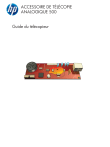
Enlace público actualizado
El enlace público a tu chat ha sido actualizado.